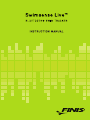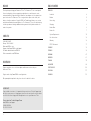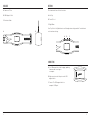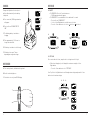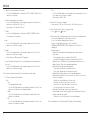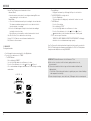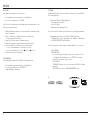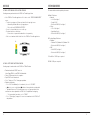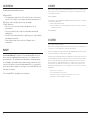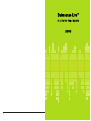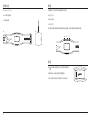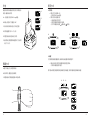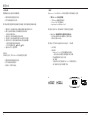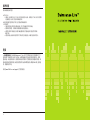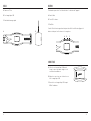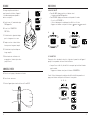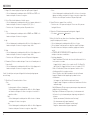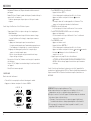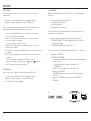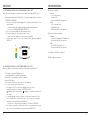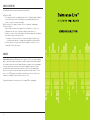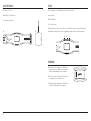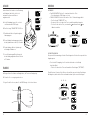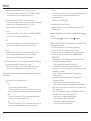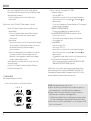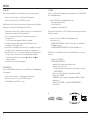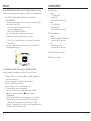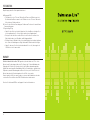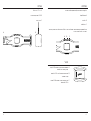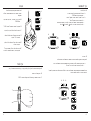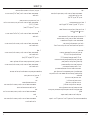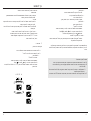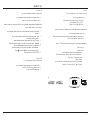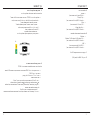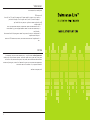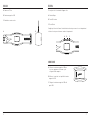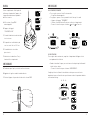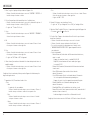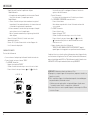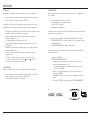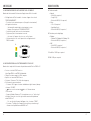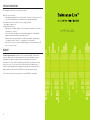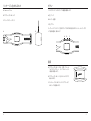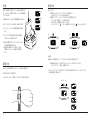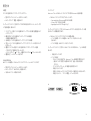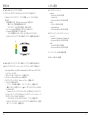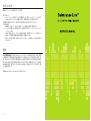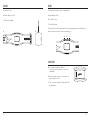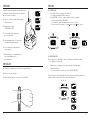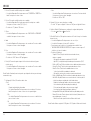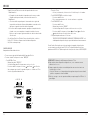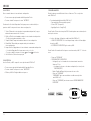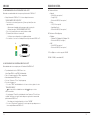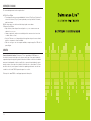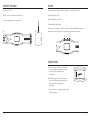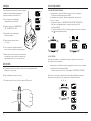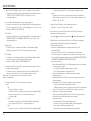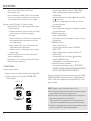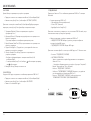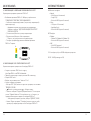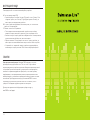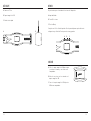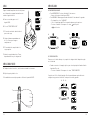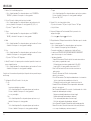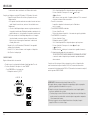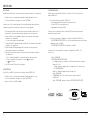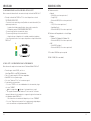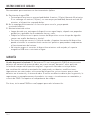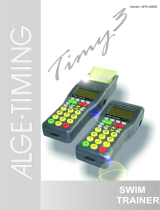1

32
WELCOME
CONTACT US
REGISTRATION
TABLE OF CONTENTS
Thank you for purchasing your Swimsense™ Live. The Swimsense™ Live is a waterproof
fitness-tracking device that uses proprietary algorithms to record the most accurate
swim workout data. Designed to help all swimmers, from beginner to elite, optimize time
spent in the water. The Swimsense™ Live is engineered to capture stroke count, total
distance, time/pace and more. Using the FINIS Live™ mobile application, users can view
and share workout data from multiple devices. The Swimsense™ Live is the ideal training
tool for any swimmer looking to build motivation, promote healthy habits and make the
most of every swim.
USA: 888.333.4647
Europe: 359.2.936.86.36
Web: www.FINISinc.com
Support: http://www.FINISinc.com/support
Facebook: www.facebook.com/FINISinc
Twitter: www.twitter.com/FINISswim
Register your device to receive future updates and firmware versions for your
Swimsense™ Live.
Register online: http://www.FINISinc.com/registration
When prompted to input batch code, please refer to the back of the device.
ENGLISH
Included
Buttons
Connecting
Charging
How to Wear
How to Use
System Requirements
Care Instructions
Warranty
FCC/IC Statements
CHINESE
FRENCH
GERMAN
HEBREW
ITALIAN
JAPANESE
PORTUGUESE
RUSSIAN
SPANISH
4
5
5
6
6
7
15
16
16
17
19
33
47
61
75
89
103
117
131
IMPORTANT!
If you need direct assistance, it is important that you contact our Technical Support team
directly to ensure you are receiving proper instructions - do not return the unit to a dealer
or retailer. Our team is happy to talk through how to service your Swimsense™ Live.
Please contact our Technical Support Team.
www.FINISinc.com/support
USA 800.388.7404
EU: +359 2 936 86 36

54
A. Swimsense™ Live
B. USB Magnetic Dock
C. Quickstart Guide
A. B.
A. Use USB magnetic dock for charging, updating
firmware and connecting to
a computer.
B. Align connectors with the pins on the USB
magnetic dock.
C. Connect The USB magnetic dock to
computer’s USB port.
Three buttons deliver all device functions
A. Left/Up
B. Center/Select
C. Right/Down
User Tip: Use Left or Right button to scroll through various settings and the Center button to
select and save settings.
INCLUDED
CONNECTING
BUTTONS
A. B. C.

76
A. Place on top of wrist, with buttons facing hand.
B. Buckle to desired tightness.
C. Orient device to easily view OLED display.
HOW TO WEAR
Charge unit fully before first use; device
will turn off automatically when battery
is depleted
A. Once connected, FINIS logo animation
will appear.
B. Device will read “CONNECTED TO
USB”.
C. The blinking battery icon indicates
charging.
D. Takes approximately 1.5-2 hours to
charge from low to full.
E. Full battery icon indicates a full charge.
F. Full battery lasts up to 7 hours
depending on usage and settings.
CHARGING
A. ON/OFF
• To POWER ON: Press the Center button once.
• FINIS logo animation will appear.
• To POWER OFF: Press and hold the Center button for 3 seconds.
• Device will read “POWER OFF?”
• Use the Left or Right button to scroll between selections.
• Press the Center button to select either for Yes or for Cancel.
HOW TO USE
B. SETTINGS
For accurate data collection, complete device settings to match lifestyle
• When time is displayed, scroll through the main menu using the Left or
Right button.
• Press the Center button to select “SETTINGS”.
User Tip: Use Left or Right button to scroll through various settings and press the Center
button to select and save settings.
A.
B.
A. B.
C.
A. B. A.

98
HOW TO USE
1. Wrist | Select preferred wrist to wear device
• Use the Left or Right button to scroll between “LEFT” or “RIGHT” and the Center
button to select and save.
2. Pool | Customize pool distance and unit
• Use the Left or Right button to scroll through the pool distance and the Center
button to select and save (25, 33, 50, etc.).
• Choose between “Y” yards or “M” meters.
3. Gender
• Use the Left or Right button to scroll between “MALE” or “FEMALE” and the
Center button to select and save.
4. Age
• Use the Left or Right button to scroll through the numbers. Press the Center
button to select and save each digit.
5. Weight
• Use the Left or Right button to scroll through the numbers. Press the Center
button to select and save each digit.
• Choose between “LBS” pounds or “KG” kilograms.
6. Saver | Customize how long the active screen displays before transitioning to the
idle screen
• Use the Left or Right button to scroll through the numbers. Press the Center
button to select and save each digit.
User Tip: A shorter duration allows device to function longer on a single charge.
7. Set Time | Customize the date and time
• Date
• Year
• First two digits do not change.
• Use the Left or Right button to scroll through the numbers. Press the Center
button to select and save the third and fourth digits.
• Month
• Use the Left or Right button to scroll through the months and the Center
button to select and save.
• Day
• Use the Left or Right button to scroll through the numbers. Press the Center
button to select and save each digit.
• Time
• Use the Left or Right button to scroll through the hours and minutes. Press the
Center button to select and save each digit.
• Choose between “AM” or “PM”.
8. Format | Select how time is displayed
• Choose between “12H” for a 12-hour clock or “24H” for a 24-hour clock.
9. Restore Defaults | Reset to device’s original settings
• Select for Yes or for Cancel
10. Choose Stats | Device will display up to 5 preselected statistics during a workout
• Use the Left or Right button to scroll between selections.
• Use the Center button to highlight up to 5 statistics.
• To deselect a highlighted statistic press the Center button.
• “WARNING CANNOT EXCEED 5 STATS” will appear once 5 statistics are
highlighted.
• Available Statistics:
• Workout Time | Total duration of workout displayed in hours, minutes
and seconds
• Device displays minutes:seconds from 00:00 to 59:59
• After 59:59, time display will change to read hours:minutes (01:01)
• Workout Distance | Total distance of workout displayed in yards or meters
• Workout Calories | Total calories burned during workout
• Workout Laps | Total laps swum during workout
• 1 lap is equal to the distance swum before the turn
• Device counts laps based on the movement of the turn
• Avg Dist/Stroke | Average distance of each stroke during workout
• Avg Stroke Rate | How often user takes a stroke cycle. Stroke cycles for each
stroke are listed below
• Butterfly: one stroke (both arms at the same time)
• Backstroke: two strokes (one stroke for each arm)
• Breaststroke: one stroke (both arms at the same time)
• Freestyle: two strokes (one stoke for each arm)
• Avg Stroke Stroke | Average of total strokes taken per lap
• Interval Number | Counts the total number of intervals (number of times the
swimmer stops and starts again)
• The distance of each set does not affect the Interval Number.
User Tip: Swimming a set of 3 X 50 yards and 3 X 100 yards = 6 Interval Numbers.

1110
HOW TO USE
IMPORTANT | Routine Maintenance for the Swimsense™ Live
A. After each use, rinse device with fresh water, pat dry and store in a cool,
dry environment.
B. Clean contacts on back of device using a soft cotton swab or toothbrush and
rubbing alcohol.
• Please Note: Failure to dry and clean device regularly may cause chemical build-up
and compromise functionality.
C. Do not attempt to charge or connect while wet; USB magnetic dock is not waterproof.
• Internal Time | Displays interval swim and rest times
• Automatic Mode
a. Interval swim time starts when the user begins swimming. When user
stops swimming, the rest interval starts.
• Manual Mode
a. Press the Left button to manually start recording the interval swim time.
The swimmer animation moving across the screen indicates that the
interval swim time is recording.
b. Press the Left button again to stop the interval swim time and begin
tracking the interval rest time.
c. Repeat this process to manually record each swim and rest interval.
• Save Stat Selection | Center button saves stat settings
• Version: V2.1.1.8 | Indicates current firmware loaded on device
• Exit | Returns to the main menu
C. SWIM MODE
Tracking workout data
• Scroll through the main menu using the Left or Right button.
• Press the Center button to select “SWIM”.
• To START Workout
• Device will display “READY?”
• Use the Left or Right button to scroll between selections.
• Press the Center button to select either for Yes or for Cancel.
• A 3-second countdown will appear and Swimsense™ Live will begin recording
workout data.
• During Workout
• Display will continuously scroll through the 5 preselected statistics.
• To PAUSE/UNPAUSE on a single statistic
• Press the Right button.
• This feature pauses the display only – workout will continue to record.
• To END Workout
• Press the Center button
• Device will display “STOP?”
• Use the Left or Right button to scroll between selections.
• Press the Center button to select either for Yes or for Cancel.
• animation indicates that the workout has been successfully saved.
• Device can store up to 14 workouts
• “WATCH FULL NEXT SWIM WILL DELETE OLDEST WORKOUT” will display
when device has reached maximum storage capacity.
User Tip: To prevent the oldest workout from being deleted, device must be synced to the
FINIS Live™ mobile application (summary workout data) or the FINIS Live™ web platform
(complete workout data) before entering SWIM MODE.
A. B./D. A.
C.
D.

1312
HOW TO USE
D. HISTORY
Brief summary of all workouts currently on device
• Scroll through the main menu using the Left or Right button.
• Press the Center button to select “HISTORY”.
User Tip: Use Left or Right button to scroll through various settings and press the Center
button to select and save settings.
1. Workouts | Number of workouts currently stored on device (maximum storage
space is 14 workouts)
2. Distance | Total distance swam in all workouts currently on device
• Distance displayed in unit of choice.
3. Swim Time | Total time swam in all workouts on device
4. Avg Pace | Average pace per pool length of all workouts on device
5. Clear History | Deletes all workouts currently stored on device
• Use the Left or Right button to scroll between selections.
• Press the Center button to select either for Yes or for Cancel.
6. Exit History | Return to the main menu
E. BLUETOOTH®
Locate MAC Address and pair with the FINIS Live™ mobile application
• Scroll through the main menu using the Left or Right button.
• Press the Center button to select “BLUETOOTH”.
• 12-digit MAC Address will appear.
F. PAIRING
Establishing a Bluetooth® connection between the Swimsense™ Live and the FINIS
Live™ mobile application
• Download the FINIS Live™ Mobile Application.
• Samsung Galaxy 5 (or higher)
• iPhone 4 (or higher)
• Apple App Store® and Google Play™
User Tip: Previous FINIS Streamline account-holders can use existing login information.
• Find and Authenticate Device in the FINIS Live™ Mobile Application.
• FIND DEVICE: Select device that displays the last 4 digits of the MAC address.
• AUTHENTICATE DEVICE: Type MAC address.
User Tip: The capital letter O does not appear in any MAC addresses. “0” refers to zero.
• Tap “CONTINUE”
• DEVICE SETTINGS
• Preselected settings will automatically sync from the Swimsense™ Live.
• Settings must be changed on device (see “SETTINGS” instructions).
• Change “Device Nickname” to name of choice.
• Tap “CONTINUE”
• “CONFIRMED” indicates a successful connection to the FINIS Live™ mobile
application.
• Tap “CONTINUE” to return to “DEVICE MANAGEMENT” menu.
A. B.

1514
HOW TO USE
G. FINIS LIVE™ MOBILE APPLICATION SYNCING
Sending summary workout data to the FINIS Live™ mobile application
• In the FINIS Live™ mobile application: Select device in the “DEVICE MANAGEMENT”
menu.
• To initiate syncing press [yellow sync button] in the top right corner.
• Animated yellow bar indicates syncing progress.
• Device will read “SYNCING BLUETOOTH”.
• Green check mark indicates a successful sync.
• Red mark indicates a failed sync.
• Be sure device is powered on and within a close proximity
• Most recent workout will be listed first in the FINIS Live™ mobile application.
H. FINIS LIVE™ WEB PLATFORM SYNCING
Sending complete workout data to the FINIS Live™ Web Platform
• Download and install FINIS Connect at
https://apps.FINISinc.com/FINIS-live/downloads
• Connect USB magnetic dock to computer.
• Open FINIS Connect download.
• Select “Swimsense™ Live” from pop-up window.
• Workouts will display.
• Select “ALL” or individually select workouts, then select “UPLOAD”.
• indicates a successful upload, indicates that workout has not uploaded.
• “Upload of Swimsense™ Live workout was a success” pop-up indicates that
workouts have been uploaded to the FINIS Live™ web platform training log
• To clear workouts from device, select “CLEAR”
• Select “Training Log” in upper left corner to view workouts in the FINIS Live™
web platform.
Recommended to maintain optimal performance
A. Mobile Platforms
• Android
• v. 4.4.4 (or higher)
• Google Play™
• Bluetooth®: BLE (4.0 or higher)
• iPhone
• iOS v. 8 (or higher)
• Apple App Store®
• Bluetooth®: BLE (4.0 or higher)
B. Desktop/Laptop Platforms
• Windows
• Windows 7®, Windows 8®, Windows 10®
• Bluetooth®: BLE (4.0 or higher)
• MAC
• Mac®OS9X (or higher)
• Bluetooth®: BLE (4.0 or higher)
C. Hard Drive: 100 GB space required
D. RAM: 2 GB space required
SYSTEM REQUIREMENTS
A.

1716
Recommended to maintain optimal performance
A. Waterproof IPX8
• Tested to perform at a depth of 3 meters (10 feet) for 30 minutes. If immersion at 3
meters (10 feet), or deeper, occurs for longer than 30 minutes, damage may occur
B. Do not place in direct sunlight to dry as this may cause damage.
C. Routine Maintenance
• After each use, rinse device with fresh water, pat dry and store in a cool,
dry environment.
• Clean contacts on back of device using a soft cotton swab or toothbrush and
rubbing alcohol.
• Please Note: Failure to dry and clean device regularly may cause chemical build-up
and compromise functionality.
• Do not attempt to charge or connect while wet; USB magnetic dock is
not waterproof.
CARE INSTRUCTIONS
One Year Limited Warranty: The Swimsense™ Live is warranted by FINIS to be free of
defects in materials of workmanship, under normal use, for 1 year from the purchase
date of original device. The limited warranty excludes damage resulting from improper
care or handling, accidents, modifications, unauthorized repairs, normal wear or other
causes which are not defects in materials and workmanship. If there is a covered defect,
we will repair or replace the product free of charge or issue a refund at FINIS’ discretion.
Proof of purchase required.
Please visit www.FINISinc.com/support for more information.
WARRANTY
This device complies with Industry Canada license-exempt RSS standard(s). Operation is subject to the following two conditions:
(1) this device may not cause interference, and (2) this device must accept any interference, including interference that may
cause undesired operation of the device.
CAN ICES – 3(B)/NMB-3(B)
Le Présent appareil est conforme aux CNR d’Industrie Canada applicable aux appareils radio exempts de licence. L’exploitation
est autorisée aux deux conditions suivantes:
(1) L’appareil ne doit pas produire de brouillage;
(2) L’utilisateur de l’appareil doit accepter tout brouillage radioélectrique subi, même si le brouillage est susceptible d’en
compromettre le fonctionnement.
CAN ICES-3(B)/NMB-3(B)
This device complies with Part 15 of the FCC Rules.
Operation is subject to the following two conditions: (1) This device may not cause harmful interference, and (2) This device must
accept any interference received, including interference that may cause undesired operation.
The grantee is not responsible for any changes or modifications not expressly approved by the party responsible for compliance.
Such modifications could void the user’s authority to operate the equipment.
This equipment has been tested and found to comply with the Class B digital device, pursuant to part 15 of the FCC Rules. These
limits are designed to provide reasonable protection against harmful interference in a residential installation. This equipment
generates, uses, and can radiate radio frequency energy and, if not installed and used in accordance with the instructions,
may cause harmful interference to radio communications. However, there is no guarantee that interference will not occur
in particular installation. If this equipment does cause harmful interference to radio or television receptions, which can be
determined by turning the equipment off and on, the user is encouraged to try to correct the interference by one or more of the
following measures:
• Reorient or relocate the receiving antenna
• Increase the separation between the device and receiver
• Connect the device to an outlet on a circuit different from that to which the receiver is connected
• Consult the dealer or an experienced radio/TV technician for help
IC STATEMENT
FCC STATEMENT

18

2120
A. Swimsense™ Live
B. USB磁力连接线
C. 快速启动指
A. B.
A. 使用USB磁力连接线以充电、更新固件和连接计
算机。
B. 将插座与USB磁力连接线的插脚连接。
C. 将USB磁力连接线与计算机的USB接口相连。
只需使用三个按钮, 即可启用设备的所有功能
A. 左边/向上
B. 中间/选择
C. 右边/向下
用户提示:使用左按钮或右按钮滚动浏览所有设置, 使用中间按钮选择和保存设置。
包装内含
连接
按钮
A. B. C.

2322
A. 置于手腕上方, 按钮面向手部。
B. 系好带扣, 调整至适当松紧度。
C. 调整设备以方便轻松查看OLED显示屏。
佩戴方式
请在首次使用该设备前将电充满。如果电池
耗尽, 设备将自动关机
A. 一旦连接, 将出现FINIS logo动画。
B. 设备上将显示"已连接至USB"。
C. 电池标志闪烁表示正处于充电过程中。
D. 充满电量需大约1.5-2个小时。
E. 完整的电池标志显示电已充满。
F. 电充满后, 根据使用和设置情况, 可以使用
长达7个小时。
充电
A. 开关机
• 开机:按下中间按钮一次。
• 将出现FINIS logo动画。
• 关机:按住中间按钮3秒。
• 设备将显示“是否关机?”
• 使用左按钮或右按钮进行选择。
• 按下中间按钮以选择 (确认)或 (取消)。
使用方式
B. 设置
为方便实现准确的数据采集, 请完成设备设置以匹配健身方式
• 当显示时间时, 使用左按钮或右按钮浏览主菜单。
• 使用中间按钮选择"设置"。
用户提示:使用左按钮或右按钮滚动浏览所有设置, 使用中间按钮选择和保存设置。
A.
B.
A. B.
C.
A. B. A.

2524
1. 手腕 | 选择佩戴设备的首选手腕。
• 使用左按钮或右按钮以选择"左手腕"或"右手腕", 并使用中间按钮确认选择和保存。
2. 泳池 | 自定义泳池距离和单位
• 使用左按钮或右按钮以选择泳池距离, 并使用中间按钮确认选择和保存
(25,33,50等等)。
• 选择"Y( 码)"或"M( 米)"。
3. 性别
• 使用左按钮或右按钮以选择"男性"或"女性", 并使用中间按钮确认选择和保存。
4. 年龄
• 使用左按钮或右按钮以选择数字, 并按下中间按钮确认选择和保存每个数位。
5. 重量
• 使用左按钮或右按钮以选择数字, 并按下中间按钮确认选择和保存每个数位。
• 选择"LBS(磅)"或"KG(千克)"。
6. 屏保 | 自定义设置活动显示屏切换到待机画面的时间
• 使用左按钮或右按钮以选择数字, 并按下中间按钮确认选择和保存每个数位。
用户提示:屏保时间越短, 则每次充电后设备可以使用的时间更长。
7. 设置时间 | 自定义设置日期和时间
• 日期
• 年份
• 前两个数位保持不变。
• 使用左按钮或右按钮以选择数字, 并按下中间按钮确认选择和保存第三位和第四
位数字。
• 月份
• 使用左按钮或右按钮以选择月份, 并按下中间按钮确认选择和保存。
• 日期
• 使用左按钮或右按钮以选择数字, 并按下中间按钮确认选择和保存每个数位。
• 时间
• 使用左按钮或右按钮以选择小时和分钟, 并按下中间按钮确认选择和
保存每个数位。
• 选择"上午"或"下午"。
8. 格式 | 选择时间显示方式
• 选择针对12小时制的"12H"或针对24小时制的"24H"。
9. 恢复默认设置 | 重置到设备的原始设置
• 按下中间按钮以选择 (确认)或 (取消)。
10. 选择统计数据 | 设备将显示一次健身期间的5次预选统计数据
• 使用左按钮或右按钮以滚动选择。
• 使用中间按钮以突出显示5次统计数据。
• 按下中间按钮以取消选定某突出显示的统计数据。
• 一旦突出显示5次统计数据后, 则会出现"警告!不可超过5次统计数据"的提示。
• 可用的统计数据:
• 健身时间 | 健身总时间,以小时数、分钟数和秒数显示
• 设备显示的分钟数:秒数从00:00到59:59
• 59:59后, 时间显示方式将切换成小时数:分钟数(01:01)
• 健身距离 | 健身总距离, 以码数或米数显示
• 健身消耗卡路里 | 健身期间所燃烧的总卡路里数
• 健身圈数 | 健身期间所游泳的总圈数
• 1圈距离相当于转身之前游泳的距离
• 设备根据转身运动次数计算圈数
• 平均距离/划手距离 | 健身期间每次划手的平均距离
• 平均划手频率 | 用户完成一次完整划手操作的频率。每次划水时的划手操作次数
如下所示。
• 蝶泳:一次划手操作(两只手臂同时进行)
• 仰泳:两次划手操作(每只手臂相继进行一次划手操作)
• 蛙泳:一次划手操作(两只手臂同时进行)
• 自由泳:两次划手操作(每只手臂相继进行一次划手操作)
• 平均划手次数 | 每圈所进行的划手操作总平均次数
• 间歇次数 | 计算总的间歇次数(游泳者暂停和继续游泳的次数)
• 每次游泳的距离不会对间歇次数造成影响。
用户提示:一组 3 X 50码 + 3 X 100码游泳=间歇次数6
使用方式

2726
重要提示 | Swimsense™ Live 的日常维护
A. 在每次使用后, 使用清水清洗该设备, 甩干, 然后存放在阴凉干燥处。
B. 使用柔软的棉签、牙刷和外用酒精清洗设备背部的接头。
• 请注意:如果不对设备进行定期干燥处理和清洗,可能会造成化学品沉积并
影响设备功能。
C. 请勿在设备上有液体存在的情况下充电或进行其他连接;USB磁力连接线不防水。
• 间歇时间 | 显示游泳间歇和休息间歇的时间
• 自动模式
a. 当用户开始游泳时, 游泳间歇时间则开始统计。当用户停止游泳时, 休息间歇
时间开始统计。
• 手动模式
a. 按下左按钮以手动启动游泳间歇时间的记录。屏幕上显示的游泳者移动动画
表示正在记录游泳间歇时间。
b. 再次按下左按钮以停止游泳间歇时间的记录, 开始追踪休息间歇时间。
c. 在每次游泳和休息间歇都重复这一流程, 进行手动记录。
• 保存统计选择 | 使用中间按钮保存统计设置
• 版本:V2.1.1.4 | 显示装载在该设备上的当前固件
• 退出|回到主菜单
C. 游泳模式
追踪健身数据
• 使用左按钮或右按钮以滚动选择主菜单。
• 按下中间按钮以选择"游泳"。
• 开始健身
• 设备将显示"是否准备好了?”
• 使用左按钮或右按钮以滚动选择。
• 按下中间按钮以选择 (确认)或 (取消)。
• 将出现3秒钟的倒计时, 然后Swimsense™ Live将开始记录健身数据。
• 健身期间
• 显示屏上将持续滚动显示5种预选统计数据。
• 单次统计暂停/取消暂停
• 按下右按钮。
• 该功能只会暂停显示——健身数据还将继续记录。
• 结束健身
• 按下中间按钮
• 设备将显示"是否停止?"
• 使用左按钮或右按钮以滚动选择。
• 按下中间按钮以选择 (确认)或 (取消)。
• 动画表示健身数据已成功保存。
• 设备可以储存14次健身数据
• 当设备已到达最大储存容量时, 将会显示“如要查看下一次游泳活动的完整数据, 最
早的健身数据将删除”。
用户提示:如要避免最早健身数据被删除,必须在进入游泳模式前,将该设备与 FINIS Live™ (简
要的健身数据)移动应用程序或 FINIS Live™ 网络平台(完整的健身数据)实现同步。
A. B./D. A.
C.
D.
使用方式

2928
D. 历史记录
简要概括该设备上当前所有的健身数据。
• 使用左按钮或右按钮浏览主菜单。
• 按下中间按钮选择“历史记录”。
用户提示:使用左按钮或右按钮滚动浏览所有设置, 使用中间按钮选择和保存设置。
1. 健身次数 | 当前储存在设备上的健身次数(最大储存空间是14次)
2. 距离 | 当前储存在设备上的所有健身的总游泳距离
• 距离以自选单位显示。
3. 游泳时间 | 设备上所有健身的总游泳时间
4. 平均速率 | 设备上所有健身的基于泳池长度的平均速率
5. 清空历史记录 | 清空当前储存在设备上的所有健身数据
• 使用左按钮或右按钮以滚动选择。
• 按下中间按钮以选择 (确认)或 (取消)。
6. 退出历史记录 | 返回主菜单
E. 蓝牙®
对MAC进行定位, 并与FINIS Live™移动应用程序进行配对
• 使用左按钮或右按钮浏览主菜单。
• 按下中间按钮以选择"蓝牙"。
• 将出现十二位数字MAC地址。
F. 配对
在Swimsense™ Live和FINIS Live™移动应用程序之间建立起蓝牙®互联。
• 下载FINIS Live™移动应用程序。
• 三星Galaxy3/蜂巢(或更高版本)
• iPhone 4/iOS 7(或 更高版本)
• Apple App Store®和Google Play™
用户提示:之前的 FINIS 简化版本用户可使用已有的登录信息。
• FINIS Live™ 移动应用程序上查找设备并进行认证。
• 查找设备:选择显示MAC地址最后4个数位的设备。
• 设备认证:输入MAC地址
用户提示:大写字母O不会出现在任何MAC地址中。“0”表示零。
• 点击"继续"
• 设备设置
• Swimsense™ Live 上的预选设置将会自动同步。
• 必须在设备上对设置进行修改(查看"设置"说明)。
• 将"设备昵称"修改为自定义名称。
• 点击"继续"
• "已验证"表示已成功连接到 FINIS Live™ 移动应用程序上。
• 点击"继续"以返回至"设备管理"菜单。
A. B.
使用方式

3130
G. FINIS LIVE™ 移动应用程序同步
发送简要的健身数据至FINIS Live™移动应用程序
• 在FINIS Live™移动应用程序中:在"设备管理"菜单中选择设备。
• 按下右上角的 [黄色同步按钮]以启动同步流程。
• 激活的黄色工具条表示处于同步进程中。
• 设备将显示"蓝牙同步中"。
• [绿色对勾标记)表示同步成功。
• [红色标记) 表示同步失败。
• 确保设备电源开启且处于较近的距离范围内。
• 最新的健身数据将在FINIS Live™移动应用程序最前端显示。
H. FINIS LIVE™网络平台同步
发送完整的健身数据至FINIS Live™网络平台
• 在 https://apps.FINISinc.com/FINIS-live/downloads
下载以及安装FINIS Connect。
• 将USB磁力连接线连接到计算机上。
• 打开FINIS Connect下载。
• 从弹出窗口上选择"Swimsense™ Live"。
• 将显示健身数据。
• 选择"全部"或选择个别健身数据, 然后选择"上传"。
• 表示上传成功, 表示上传失败。
• 如果出现显示"成功上传Swimsense™ Live健身数据"的弹出窗口, 则表示健身数据已
上传到FINIS Live™网络平台训练日志中。
• 如要清空设备上的健身记录, 则选择"清空"
• 选择左上角的"训练日志"以查看FINIS Live™网络平台上的健身数据。
A. 移动平台
• 安卓
• KitKat(4.4.x 或更高版本)
• Google Play™
• 蓝牙®: BLE (4.0或更高版本)
• iPhone
• iOS (9.0.0或更高版本)
• Apple App Store®
• 蓝牙®: BLE (4.0或更高版本)
B. 台式机/笔记本电脑平台
• Windows
• Windows 7®, Windows 8®, Windows 10®
• 蓝牙®: BLE (4.0或更高版本)
• MAC
• Mac®OS9X (或更高版本)
• 蓝牙®: BLE (4.0或更高版本)
C. 硬盘驱动器:要求250 MB存储空间
D. RAM: 128 MB (建议256)
系统要求
A.
使用方式

32
建议保持最佳操作性能
A. 防水IPX8
• 经测试, 该设备可以在水下3米(10英尺)深处使用30分钟。如果在水下3米(10英尺)或更深
处停留超过30分钟, 可能会导致设备损坏。
B. 请勿直接置于直射阳光下晒干, 这可能会导致设备损坏。
C. 日常保养
• 在每次使用后, 使用清水清洗该设备, 甩干, 然后储存于阴凉干燥处。
• 使用柔软的棉签、牙刷和外用酒精清洗设备背部的接头。
• 请注意:如果不对设备进行定期干燥处理和清洗,可能会造成化学品沉积并影响
设备功能。
• 请勿在设备上有液体存在的情况下充电或进行其他连接;USB磁力连接线不防水。
保养说明
一年有限质量保证:FINIS保证Swimsense™ Live 无工艺材质缺陷,且在正常使用条件下可
提供自原厂设备购买之日起的一年质保。有限质量保证不包括由于保养或处理不当、事故、
擅自改造、未经授权的维修、正常磨损或其他非材质和工艺瑕疵方面的原因造成的损害。如
果有规定质保范围内的瑕疵, 我们将免费提供产品维修或更换服务,或根据FINIS判定, 提供退
款。需提供购买凭证。
请访问www.FINISinc.com/support以了解更多信息。
质保

3534
A. Swimsense™ Live
B. Socle magnétique USB
C. Guide de démarrage rapide
A. B.
INCLUS
A. Utilisez le socle magnétique USB pour la
charge, la mise à jour du micrologiciel et la
connexion à un ordinateur.
B. Alignez les connecteurs avec les broches sur
le socle magnétique USB.
C. Branchez le socle magnétique USB au port
USB de l’ordinateur.
Trois boutons permettent l’exécution de toutes les fonctions de l’appareil
A. Gauche/Haut
B. Centre/Sélectionner
C. Droit/Bas
Conseil: Utiliser le bouton gauche ou droit pour faire défiler les différents réglages et le
bouton central pour les sélectionner et les enregistrer.
CONNECTIQUE
BOUTONS
A. B. C.

3736
A. MARCHE/ARRÊT
• Pour ALLUMER : Appuyez une fois sur le bouton central.
• L’animation du logo FINIS apparaîtra.
• Pour ÉTEINDRE : Appuyez sur le bouton central pendant 3 secondes.
• Il sera écrit « ÉTEINDRE ? »
• Utilisez le bouton gauche ou droit pour faire défiler les sélections.
• Appuyez sur le bouton central pour sélectionner pour oui ou pour annuler.
MODE D’EMPLOI
B. PARAMÈTRES
Pour que la collecte des données soit précise, réglez tous les paramètres de l’appareil
pour qu’ils correspondent entièrement à votre utilisation.
• Lorsque l’heure est affichée, faites défiler le menu principal en utilisant le bouton
gauche ou droit.
• Appuyez sur le bouton central pour sélectionner « PARAMÈTRES ».
Conseil : Utilisez le bouton gauche ou droit pour faire défiler les différents paramètres et
appuyez sur le bouton central pour les sélectionner et les enregistrer.
A. B.
A. B. A.
A. Placez-le sur le poignet, les boutons vers la main.
B. Serrez à votre convenance.
C. Orientez l’appareil pour visualiser facilement l’écran OLED.
COMMENT LE PORTER
Rechargez complètement la batterie
avant la première utilisation ; L’appareil
s’éteindra automatiquement quand la
batterie sera épuisée
A. Une fois connecté, l’animation du logo
FINIS apparaîtra.
B. Il sera écrit « CONNECTÉ AU
PORT USB ».
C. L’icône de batterie clignotante indique
que le rechargement est en cours.
D. Compter une heure et demie à deux
heures pour un chargement complet.
E. L’icône de batterie pleine indique une
charge complète.
F. En fonction de votre utilisation et de
vos paramètres, la batterie pleine dure
jusqu’à 7 heures.
RECHARGE
A.
B.
C.

3938
• Heure
• Utilisez le bouton gauche ou droit pour faire défiler les heures et les minutes.
Appuyez sur le bouton central pour sélectionner et enregistrer chaque chiffre.
• Choisissez entre « AM » pour le matin ou « PM » pour l’après-midi.
8. Format | Choisissez comment l’heure est affichée
• Choisissez entre « 12H » pour une horloge de 12 heures ou « 24h » pour une
horloge de 24 heures.
9. Réinitialiser | Réinitialisation aux paramètres d’origine de l’appareil
• Sélectionnez pour oui ou pour annuler
10.Choisir Ses Stats | Au cours d’une séance d’entraînement, l’appareil affichera
jusqu’à 5 statistiques présélectionnées
• Utilisez le bouton gauche ou droit pour faire défiler les sélections.
• Utilisez le bouton central pour mettre en surbrillance jusqu’à 5 statistiques.
• Pour désélectionner une statistique en surbrillance, appuyez sur le bouton
central.
• « ATTENTION, NE PEUT DÉPASSER 5 STATS » apparaîtra une fois que 5
statistiques seront mises en surbrillance.
• Statistiques disponibles :
• Temps D’entraînement | Durée totale des séances d’entraînement affiché en
heures, minutes et secondes
• L’appareil affiche les minutes et les secondes entre 00 :00 et 59 min 59 s
• Après 59 min 59 s, l’appareil affichera les heures et les minutes (01 :01)
• Distance D’entraînement | Distance totale parcourue lors d’une séance
d’entraînement affichée en yards ou en mètres
• Calories | Total des calories brûlées pendant la séance d’entraînement
• Longueurs | Nombre total de longueur nagées pendant la séance
d’entraînement
• Une longueur est égale à la distance nagée avant le virage
• L’appareil compte les longueurs en se basant sur le mouvement effectué au
moment du virage
• Moy Dist/Mouvement | Distance moyenne parcourue pour chaque mouvement
pendant la séance d’entraînement
• Moy Fréquence De Mouvement | Fréquence des cycles de mouvement de
l’utilisateur. Les cycles de mouvement pour chaque nage sont répertoriés
ci-dessous.
• Papillon : un mouvement (les deux bras en même temps)
• Dos : deux mouvements (un pour chaque bras)
• Brasse : un mouvement (les deux bras en même temps)
• Nage libre : deux mouvements (un pour chaque bras)
MODE D’EMPLOI
1. Poignet | Sélectionnez le poignet sur lequel vous préférez porter l’appareil
• Utilisez le bouton gauche ou droit pour choisir « GAUCHE » ou « DROIT » et le
bouton central pour sélectionner et enregistrer.
2. Piscine | Entrez la taille du bassin et l’unité de mesure
• Utilisez le bouton gauche ou droit pour faire défiler les longueurs de bassin et le
bouton central pour sélectionner et enregistrer (25, 33, 50, etc..).
• Choisissez entre « Y » pour des yards ou « M » pour des mètres.
3. Sexe
• Utilisez le bouton gauche ou droit pour choisir « HOMME » ou « FEMME » et le
bouton central pour sélectionner et enregistrer.
4. Age
• Utilisez le bouton gauche ou droit pour faire défiler les chiffres. Appuyez sur le
bouton central pour sélectionner et enregistrer chaque chiffre.
5. Poids
• Utilisez le bouton gauche ou droit pour faire défiler les chiffres. Appuyez sur le
bouton central pour sélectionner et enregistrer chaque chiffre.
• Choisissez entre « LBS » pour des livres ou « KG » pour des kilogrammes.
6. Économiseur | Choisissez combien de temps l’écran reste actif avant de passer à
l’écran de veille
• Utilisez le bouton gauche ou droit pour faire défiler les chiffres. Appuyez sur le
bouton central pour sélectionner et enregistrer chaque chiffre.
Conseil : Une durée plus courte permet à l’appareil de fonctionner plus longtemps sur
une seule charge.
7. Définir L’heure | Personnalisez la date et l’heure
• Date
• Année
• Les deux premiers chiffres ne changent pas.
• Utilisez le bouton gauche ou droit pour faire défiler les chiffres. Appuyez
sur le bouton central pour sélectionner et enregistrer les troisièmes et
quatrièmes chiffres.
• Mois
• Utilisez le bouton gauche ou droit pour faire défiler les mois et le bouton
central pour sélectionner et enregistrer.
• Jour
• Utilisez le bouton gauche ou droit pour faire défiler les chiffres. Appuyez sur
le bouton central pour sélectionner et enregistrer chaque chiffre.

4140
IMPORTANT | Entretien régulier du Swimsense™ Live
A. Après chaque utilisation, rincez l’appareil avec de l’eau douce, séchez-le en le
tamponnant avec un tissu sec et gardez-le dans un endroit frais et sec.
B. Nettoyez les contacts à l’arrière de l’appareil à l’aide d’un tampon de coton doux ou
d’une brosse à dents et d’alcool à friction.
• Remarque : Si vous ne lavez ou ne séchez pas votre appareil régulièrement,
l’accumulation de substances chimiques pourra dégrader ses fonctionnalités.
C. N’essayez pas de le recharger ou de le brancher quand il est mouillé ; le socle
magnétique USB n’est pas étanche.
• Pour COMMENCER la séance d’entraînement
• L’appareil affichera « PRÊT ? »
• Utilisez le bouton gauche ou droit pour faire défiler les sélections.
• Appuyez sur le bouton central pour sélectionner pour oui ou
pour annuler.
• Un compte à rebours de 3 secondes apparaîtra et le Swimsense™ Live
commencera l’enregistrement des données d’entraînement.
• PENDANT la séance d’entraînement
• Les 5 statistiques présélectionnées défileront sur l’écran en continu.
• Pour METTRE OU ENLEVER LA PAUSE sur une seule statistique
• Appuyez sur le bouton droit.
• Cette fonctionnalité n’arrête que le défilement à l’écran – l’entraînement
continuera à être enregistré
• Pour TERMINER la séance
• Appuyez sur le bouton central
• L’appareil affichera « ARRÊTER » ?
• Utilisez le bouton gauche ou droit pour faire défiler les sélections.
• Appuyez sur le bouton central pour sélectionner pour oui ou pour annuler.
• L’animation indique que la séance d’entraînement a été
enregistrée avec succès.
• L’appareil peut stocker jusqu’à 14 séances d’entraînement
• « ATTENTION, LA PROCHAINE NAGE EFFACERA L’ENTRAINEMENT LE PLUS
ANCIEN » s’affichera lorsque l’appareil aura atteint sa capacité maximum
de stockage.
Conseil : Pour éviter que l’entraînement le plus ancien ne soit effacé, l’appareil doit être
synchronisé avec l’application mobile de FINIS Live™ (données d’entraînement sommaires) ou
la plate-forme web FINIS Live™ (données d’entraînement complètes) avant d’entrer en
MODE NAGE.
MODE D’EMPLOI
• Moy Nombre De Mouvements | Moyenne du nombre total de mouvements
par longueur
• Nombre De Pauses | Compte le nombre total de pauses (nombre de fois que le
nageur s’arrête et recommence)
• La distance parcourue pour chaque séquence n’affecte pas le nombre
de pauses.
Conseil : Nager 3 fois 50 mètres et 3 fois 100 mètres = 6 pauses.
• Temps de pause | Affiche les séquences de nage et les temps de pause
• Mode Automatique
a. Le temps de nage démarre lorsque l’utilisateur commence à nager.
Lorsque l’utilisateur arrête de nager, le temps de pause commence.
• Mode Manuel
a. Appuyez sur le bouton gauche pour lancer manuellement
l’enregistrement du temps de nage. L’animation du nageur qui traverse
l’écran indique que le temps de nage est en cours d’enregistrement.
b. Appuyez sur le bouton gauche pour arrêter le temps de nage et
commencer le suivi du temps de pause.
c. Répétez cette procédure pour enregistrer manuellement chaque
séquence de nage et de pause.
• Enregistrer La Sélection Stat | Le bouton central enregistre les paramètres
des statistiques
• Version : V2.1.1.4 | Indique la version du micrologiciel actuellement utilisée
sur l’appareil
• Retour | Revient au menu principal
C. MODE NAGE
Données de suivi d’entraînement
• Faites défiler le menu principal en utilisant le bouton gauche ou droit.
• Appuyez sur le bouton central pour sélectionner « NAGER ».
A. B./D. A.
C.
D.

4342
F. APPARIEMENT
Établit une connexion Bluetooth® entre le Swimsense™ Live et l’application mobile
de FINIS Live™
• Téléchargez l’application mobile de FINIS Live™
• Samsung Galaxy 5 (ou supérieur)
• iPhone 4 (ou supérieur)
• Apple App Store® et Google Play™
Conseil : les personnes qui ont déjà un compte FINIS Streamline peuvent utiliser leurs
informations de connexion existantes.
• Retrouvez et authentifiez l’appareil dans l’application mobile FINIS Live™
• RETROUVER L’APPAREIL : Sélectionnez l’appareil qui affiche les 4 derniers
chiffres de l’adresse MAC.
• AUTHENTIFIER L’APPAREIL : Tapez l’adresse MAC.
Conseil : La lettre majuscule O n’apparaît dans aucune adresse MAC. « 0 » se réfère à zéro.
• Appuyez sur « CONTINUER »
• PARAMÈTRES DE L’APPAREIL
• Les paramètres présélectionnés se synchroniseront automatiquement depuis
le Swimsense™ Live.
• Les paramètres doivent être modifiés sur l’appareil (voir à
« PARAMÈTRES »).
• Remplacez le « nom de l’appareil » par le nom de votre choix.
• Appuyez sur « CONTINUER »
• « CONFIRMÉ » indique une connexion réussie à l’application mobile de
FINIS Live™.
• Appuyez sur « CONTINUER » pour revenir au menu « GESTION DE
L’APPAREIL ».
A. B.
MODE D’EMPLOI
D. HISTORIQUE
Bref résumé de toutes les séances d’entraînement enregistrées actuellement sur
le périphérique
• Faites défiler le menu principal en utilisant le bouton gauche ou droit.
• Appuyez sur le bouton central pour sélectionner « HISTORIQUE ».
Conseil : Utilisez le bouton gauche ou droit pour faire défiler les différents paramètres et
appuyez sur le bouton central pour les sélectionner et les enregistrer.
1. Séances D’entraînement | Nombre de séances d’entraînement actuellement
stockées sur le périphérique (14 maximum)
2. Distance | Distance totale nagée pendant toutes les séances d’entraînement
actuellement enregistrées sur l’appareil
• Distance affichée dans l’unité de votre choix.
3. Temps De Nage | Temps total passé à nager pendant dans toutes les séances
d’entraînement sur l’appareil
4. Vitesse Moy | Vitesse moyenne par longueur pour toutes les séances d’entraînement
sur l’appareil.
5. Effacer L’historique | Supprime tous les entraînements actuellement enregistrés
sur l’appareil
• Utilisez le bouton gauche ou droit pour faire défiler les sélections.
• Appuyez sur le bouton central pour sélectionner pour oui ou pour annuler.
6. Sortir De L’historique | Revient au menu principal
E. BLUETOOTH®
Localise l’adresse MAC et s’apparie avec l’application mobile de FINIS Live™
• Faites défiler le menu principal en utilisant le bouton gauche ou droit.
• Appuyez sur le bouton central pour sélectionner « BLUETOOTH ».
• Une adresse MAC à 12 chiffres apparaîtra.

4544
A. Plateformes mobiles
• Android
• v. 4.4.4 (ou supérieur)
• Google Play™
• Bluetooth®: BLE (4.0 ou supérieur)
• iPhone
• iOS v. 9 (ou supérieur)
• Apple App Store®
• Bluetooth®: BLE (4.0 ou supérieur)
B. Ordinateur de bureau/portable
• Windows
• Windows 7®, Windows 8®, Windows 10®
• Bluetooth®: BLE (4.0 ou supérieur)
• MAC
• Mac®OS9X (4.0 ou supérieur)
• Bluetooth®: BLE (4.0 ou supérieur)
C. Hard Drive: 100 GB space required
D. RAM: 2 GB space required
CONFIGURATION MINIMALEMODE D’EMPLOI
G. SYNCHRONISATION DE L’APPLICATION MOBILE FINIS LIVE™
Envoie un résumé des données d’entraînement à l’application mobile de FINIS Live™
• Dans l’application mobile de FINIS Live™ : sélectionnez un appareil dans le menu «
GESTION DE L’APPAREIL ».
• Pour lancer la synchronisation, appuyez sur le [yellow sync button] dans le coin
supérieur droit.
• Une barre jaune animée indique la progression de la synchronisation.
• Il sera écrit « SYNCHRONISATION BLUETOOTH ».
• [Green check mark) indique une synchronisation réussie.
• [Red mark) indique une synchronisation qui a échoué.
• Assurez-vous que l’appareil est sous tension et à proximité
• L’entraînement le plus récent sera listé en premier dans l’application mobile de
FINIS Live™.
H. SYNCHRONISATION DE LA PLATEFORME WEB FINIS LIVE™
Envoie des données d’entraînement complètes à la plateforme web FINIS Live™
• Téléchargez et installez FINIS Connect sur
https://apps.FINISinc.com/FINIS-live/downloads
• Branchez le socle magnétique USB sur l’ordinateur.
• Ouvrez FINIS Connect.
• Sélectionnez « Swimsense™ Live » dans la fenêtre pop-up.
• Les séances d’entraînement s’afficheront.
• Sélectionnez « TOUT » ou choisissez individuellement les séances
d’entraînement, puis sélectionnez « METTRE EN LIGNE ».
• indique une mise en ligne réussie, indique que l’entraînement n’a pas été
mis en ligne.
• Le message pop-up « La mise en ligne de l’entraînement Swimsense™ Live a
réussi » indique que les entraînements ont été mis en ligne sur le journal des
entraînements de la plateforme web FINIS Live™
• Pour effacer les entraînements de l’appareil, sélectionnez « EFFACER »
• Sélectionnez « journal des entraînements » dans le coin supérieur gauche pour
voir les séances d’entraînement sur la plateforme web FINIS Live™.
A.

46
Recommandés afin de maintenir des performances optimales
A. Étanchéité IPX8
• Testé pour fonctionner à une profondeur de 3 mètres (10 pieds) pendant 30 minutes.
Si une immersion à 3 mètres (10 pieds) ou plus se produit pendant plus de 30
minutes, cela peut occasionner des dégâts.
B. Ne faites pas sécher l’appareil en plein soleil car cela pourrait l’endommager.
C. Entretien régulier
• Après chaque utilisation, rincez l’appareil avec de l’eau douce, séchez-le en le
tamponnant avec un tissu sec et gardez-le dans un endroit frais et sec.
• Nettoyez les contacts à l’arrière de l’appareil à l’aide d’un tampon de coton doux ou
d’une brosse à dents et d’alcool à friction.
• Remarque : Si vous ne lavez ou ne séchez pas votre appareil régulièrement,
l’accumulation de substances chimiques pourra dégrader ses fonctionnalités.
• N’essayez pas de le recharger ou de le brancher quand il est mouillé ; le socle
magnétique USB n’est pas étanche.
CONSEILS D’ENTRETIEN
Garantie limitée d’un an : FINIS garantie que le Swimsense™ Live est exempt de défauts
dans ses matériaux de fabrication, pour des conditions normales d’utilisation, pendant 1
an à compter de la date d’achat de l’appareil d’origine. La garantie exclut les dommages
causés par un mauvais entretien ou une utilisation inappropriée, par des accidents,
des modifications ou des réparations non autorisées, par une usure normale ou par
d’autres causes qui ne sont pas des défauts de matériaux et de fabrication. S’il existe
un vice caché, FINIS réparera ou remplacera le produit sans frais ou, à sa discrétion,
remboursera le produit. Une preuve d’achat sera nécessaire.
Pour plus d’informations, rendez-vous sur le site www.FINISinc.com/support
GARANTIE

4948
A. Swimsense™ Live
B. Magnetische USB-Buchse
C. Quickstart-Anleitung
A. B.
GELIEFERTER INHALT
A. Benutzen Sie die magnetische USB-Buchse
zum Aufladen, zum Updaten der Firmware
und zur Verbindung mit einem Computer.
B. Schließen Sie die Stecker an die Anschlüsse
der magnetischen USB-Buchse an.
C. Verbinden Sie die magnetische USB-Buchse
mit der USB-Anschluss des Computers.
Drei Tasten dienen zur Bedienung aller Funtieinn des Geräts
A. Links/Oben
B. Mitte/Auswahl
C. Rechts/herunter
Tipp für Benutzer: Benutzen Sie die Tasten rechts und links, um verschiedene Einstellungen
durchzugehen, und die mittlere Taste zur Auswahl und zum Speichern von Einstellungen.
VERBINDUNG
TASTEN
A. B. C.

5150
A. Bringen Sie das Gerät oben am Handgelenk an, die Tasten zur Hand geneigt.
B. Schnallen Sie es so eng wie gewünscht an.
C. Legen Sie das Gerät so an, dass Sie die OLED-Anzeige leicht sehen können.
TRAGWEISE
Laden Sie das Gerät vor der ersten Benutzung
vollständig auf; das Gerät schaltet sich
automatisch ab, wenn die Batterie
aufgebraucht ist
A. Ist die Verbindung hergestellt, erscheint
eine Animation des FINIS-Logos.
B. Das Gerät zeigt “CONNECTED TO USB” an.
C. Das blinkende Batterie-Symbol zeigt den
Ladevorgang an.
D. Der vollständige Ladevorgang von niedrig
bis voll geladen dauert etwa 1,5-2 Stunden.
E. Ein vollständiges Batterie-Symbol zeigt
vollständiges Aufladen an.
F. Je nach Benutzung und Einstellung reicht
die vollständig aufgeladene Batterie für bis
zu 7 Stunden.
AUFLADEN
A.
B.
C.
A. EIN/AUS
• Zum EINSCHALTEN: Drücken Sie einmal auf die mittlere Taste.
• Eine Animation des FINIS-Logos erscheint.
• ZUM AUSSCHALTEN: Halten Sie die mittlere Taste 3 Sekunden lang gedrückt.
• Das Gerät zeigt “POWER OFF?” an.
• Benutzen Sie die rechte oder linke Taste, um die Auswahl durchzugehen.
• Drücken Sie die mittlere Taste, um entweder zur Auswahl oder zum
Abbruch zu wählen.
BENUTZUNG
B. EINSTELLUNGEN
Zur genauen Datensammlung, sollten die Einstellungen des Geräts zu Ihren persönlichen
Angaben passen
• Erscheint die Zeitangabe, gehen Sie mit dem linken oder rechten Knopf
durch das Menü.
• Drücken Sie die mittlere Taste zur Auswahl der Einstellungen (“SETTINGS”).
Tipp für Benutzer: Benutzen Sie die Tasten rechts und links, um verschiedene Einstellungen
durchzugehen, und die mittlere Taste zur Auswahl und zum Speichern von Einstellungen.
A.
B.
A. B. A.

5352
BENUTZUNG
1. Handgelenk | An welchem Handgelenk möchten Sie das Gerät tragen?
• Drücken Sie die linke oder rechte Taste, um “LEFT” und “RIGHT” anzeigen zu
lassen, und die mittlere Taste zur Auswahl und zum Speichern.
2. Schwimmbecken | Passen Sie die Strecke und Maße im Becken an
• Drücken Sie die linke oder rechte Taste, um die Strecke im Becken zu finden, und
die mittlere Taste zur Auswahl und zum Speichern (25, 33, 50, etc.).
• Wählen Sie zwischen “Y” für Yards und “M” für Meter.
3. Geschlecht
• Drücken Sie die linke oder rechte Taste zur Anzeige von “MALE” und “FEMALE”,
und die mittlere Taste zur Auswahl und zum Speichern.
4. Alter
• Drücken Sie die linke oder rechte Taste zur Zahlenanzeige. Drücken Sie die
mittlere Taste zur Auswahl und zum Speichern der einzelnen Ziffern.
5. Gewicht
• Drücken Sie die linke oder rechte Taste zur Zahlenanzeige. Drücken Sie die
mittlere Taste zur Auswahl und zum Speichern der einzelnen Ziffern.
• Wählen Sie zwischen “LBS” für Pfund und “KG” für Kilogramm.
6. Bildschirmschoner | Stellen Sie ein, wie lange der Bildschirm bei Nichtbenutzung
aktiviert bleibt, bevor der Bildschirmschoner aktiviert wird
• Drücken Sie die linke oder rechte Taste zur Zahlenanzeige. Drücken Sie die
mittlere Taste zur Auswahl und zum Speichern der einzelnen Ziffern.
Tipp für Benutzer: Eine kürzere Bildschirmdauer ermöglicht eine längere Betriebszeit ohne
Wiederaufladen.
7. Zeiteinstellung | Stellen Sie Datum und Uhrzeit ein
• Date
• Jahr
• Die ersten zwei Ziffern sind unveränderbar.
• Drücken Sie die linke oder rechte Taste zur Zahlenanzeige. Drücken Sie die
mittlere Taste zur Auswahl und zum Speichern der dritten und vierten Ziffer.
• Monat
• Drücken Sie die linke oder rechte Taste zur Anzeige der Monate und die
mittlere Taste zur Auswahl und zum Speichern.
• Tag
• Drücken Sie die linke oder rechte Taste zur Zahlenanzeige. Drücken Sie die
mittlere Taste zur Auswahl und zum Speichern der einzelnen Ziffern.
• Uhrzeit
• Drücken Sie die linke oder rechte Taste zur Anzeige der Stunden und Minuten.
Drücken Sie die mittlere Taste zur Auswahl und zum Speichern
der einzelnen Ziffern
• Wählen Sie zwischen “AM” und “PM”.
8. Format | Wählen Sie die Art der Zeitanzeige
• Wählen Sie zwischen “12H” für eine 12-Stunden-Anzeige und “24H” für eine
24-Stunden-Anzeige.
9. Grundeinstellungen Wiederherstellen | Wiederherstellung der Grundeinstellungen
des Geräts
• Wählen Sie zwischen für die Durchführung und für Abbruch
10. Wählen Sie Die Statistiken | Das Gerät zeigt während eines Trainingseinheiten bis
zu 5 ausgewählte Statistiken an.
• Drücken Sie die linke oder rechte Taste zur Anzeige der Auswahl.
• Drücken Sie die mittlere Taste zur Wahl von bis zu 5 Statistiken.
• Drücken Sie die mittlere Taste zur Abwahl einer bereits markierten Statistik.
• Nach Wahl von 5 Statistiken erscheint die Anzeige “WARNING CANNOT
EXCEED 5 STATS”.
• Trainingseinheitenzeit | Die Gesamtdauer des Trainingseinheiten wird in
Stunden, Minuten und Sekunden angezeigt
• Das Gerät zeigt Minuten:Sekunden von 00:00 bis 59:59
• Nach 59:59 wechselt die Zeitanzeige zu Stunden:Minuten (01:01)
• Trainingseinheitenstrecke | Die Gesamtstrecke des Trainingseinheiten wird in
Yards oder Meter angezeigt
• Verbrauchte Kalorien | Insgesamt während des Trainingseinheiten
verbrauchte Kalorien
• Rundenzähler | Gesamtanzahl der während des Trainingseinheiten
geschwommenen Runden
• 1 Runde ist gleich der vor Umkehr geschwommenen Strecke
• Das Gerät zählt die Runden nach der Umkehrbewegung des Schwimmers
• Durchschnittl. Strecke/Schlag | Durchschnittliche Strecke bei jedem Schlag
des Trainingseinheiten
• Durchschnittl. Schlag-Rate | Häufigkeit des Schlagzyklus des Schwimmers.
Schlagzyklen für die einzelnen Schläge finden Sie unten.
• Schmetterling: ein Schlag (beide Arme gleichzeitig)
• Rückenschlag: zwei Schläge (ein Schlag je Arm)
• Brustschlag: ein Schlag (beide Arme gleichzeitig)
• Freestyle: zwei Schläge (ein Schlag je Arm)

5554
BENUTZUNG
• Durchschnittl. Schlag-Anzahl | Durchschnitt aller Schläge pro Runde
• Intervall-Anzahl | Zählt die Gesamtanzahl der Intervalle (Anzahl der Stopps
und Neuanfänge des Schwimmers)
• Die jeweils zurückgelegte Strecke hat keinen Einfluss auf die
Intervall-Anzahl.
Tipp für Benutzer: Jeweils 3 X 50 und 3 X 100 Yards schwimmen = 6 Intervalle.
• Intervall-Zeit | Zeigt das Schwimmen der Intervalle und Restzeiten an
• Automatik-Modus
a. Die Interval-Schwimmzeit beginnt, wenn der Benutzer anfängt zu
schwimmen. Hört der Benutzer auf zu schwimmen, beginnt
der Rest-Interval.
• Manueller Modus
a. Drücken Sie die linke oder rechte Taste zur manuellen Aufzeichnung der
Interval-Schwimmzeit. Die Animation des Schwimmers, der sich quer
über den Bildschirm bewegt, zeigt die Aufzeichnung der
Intervall-Schwimmzeit.
b. Drücken Sie zum Stoppen der Intervall-Schwimmzeit erneut die linke
Taste, wodurch auch die Rest-Intervallzeit aufgezeichnet wird.
c. Wiederholen Sie diesen Vorgang für die manuelle Aufzeichnung der
jeweiligen Schwimm- und Rest-Intervalle.
• Statistik-Auswahl Speichern | Mit der mittleren Taste speichern Sie die
Statistik-Einstellungen
• Version: V2.1.1.4 | Zeigt die z.Z. auf dem Gerät geladene Firmware an
• Exit | Rückkehr zum Haupt-Menü
C. SCHWIMM-MODUS
Aufzeichnung der Trainingseinheiten-Daten
• Gehen Sie mit der linken oder rechten Taste durch das Menü.
A. B./D. A.
C.
D.
WICHTIG | Regelmäßige Wartung des Swimsense™ Live
A. Spülen Sie das Gerät nach jedem Gebrauch mit frischem Wasser ab, tupfen Sie es
trocken und bewahren Sie in einer kühlen und trockenen Umgebung auf.
B. Reinigen Sie die Anschlüsse auf der Rückseite des Geräts mit einem weichen
Wattestäbchen oder einer Zahnbürste und Reinigungsalkohol.
• Wichtiger Hinweis: Wird das Gerät nicht regelmäßig getrocknet und gereinigt kann
dies chemische Anhäufungen zur Folge haben und die Funktion beeinträchtigen.
C. Laden Sie das nasse Gerät nicht auf und verbinden Sie es nicht; die magnetische USB-
Buchse ist nicht wasserdicht.
• Drücken Sie die mittlere Taste und wählen Sie “SWIM”.
• Trainingseinheitenbeginn
• Gerät zeigt “READY?” an-
• Benutzen Sie die rechte oder linke Taste, um die Auswahl durchzugehen.
• Drücken Sie die mittlere Taste, um entweder zur Auswahl oder zum
Abbruch zu wählen.
• Es erscheint ein Countdown von 3 Sekunden und Swimsense™ Live beginnt mit
der Aufzeichnung der Trainingsdaten.
• WÄHREND DES TRAININGSEINHEITEN
• Die Anzeige geht ständig durch die 5 ausgewählten Statistiken.
• Zum ANHALTEN/WEITERLAUFENLASSEN einer bestimmten Statistik
• Drücken Sie die rechte Taste.
• Diese Funktion unterbricht lediglich die Anzeige – das Training wird
weiterhin aufgezeichnet.
• Training BEENDEN
• Drücken Sie die mittlere Taste
• Das Gerät zeigt “STOP?” an.
• Benutzen Sie die rechte oder linke Taste, um die Auswahl durchzugehen.
• Drücken Sie die mittlere Taste, um entweder zur Auswahl oder zum
Abbruch zu wählen.
• Die -Animation zeigt das erfolgreiche Speichern des Trainingseinheiten an.
• Das Gerät kann bis zu 14 Trainingseinheiten aufzeichnen
• Bei Erreichen der maximalen Speicherkapazität wird “WATCH FULL NEXT
SWIM WILL DELETE OLDEST TRAINING” angezeigt.
Tipp für Benutzer: Um zu verhindern, dass das am weitesten zurückliegende Training
gelöscht wird, muss das Gerät vor Beginn des SCHWIMM-MODUS mit der FINIS Live™
-Handy-Applikation (Zusammenfassung der Trainingsdaten) oderr der FINIS Live™ web
platform (vollständige Trainingseinheitendaten) synchronisiert sein.

5756
BENUTZUNG
D. VERLAUF
Kurze Zusammenfassung aller z.Z. auf dem Gerät gespeicherten Trainingseinheiten
• Gehen Sie mit der linken oder rechten Taste durch das Hauptmenü.
• Drücken Sie die mittlere Taste, um “HISTORY” zu wählen.
Tipp für Benutzer: Gehen Sie mit der linken oder rechten Taste durch mehrere Einstellungen
und drücken Sie zum Speichern der Einstellungen die mittlere Taste.
1. Trainingseinheiten | Anzehl der z.Z. auf dem Gerät gespeicherten Trainingseinheiten
(maximale Speicherkapazität von 14 Trainingseinheiten)
2. Strecke | Gesamtstrecke während aller z.Z. auf dem Gerät gespeicherten
Trainingseinheiten)
• Die Strecke wird in der ausgewählten Maßeinheit angezeigt.
3. Schwimmzeit | Insgesamt während aller auf dem Gerät aufgezeichneten
Trainingseinheiten geschwommene Zeit
4. Durchschnittl. Geschwindigkeit | Durchschnittliche Geschwindigkeit aller auf dem
Gerät aufgezeichneten Trainingseinheiten nach Länge des Schwimmbeckens.
5. Verlauf Löschen | Löscht alle z.Z. auf dem Gerät gespeicherten Trainingseinheiten
• Benutzen Sie die rechte oder linke Taste, um die Auswahl durchzugehen.
• Drücken Sie die mittlere Taste, um entweder zur Auswahl oder zum
Abbruch zu wählen.
6. Verlauf Verlassen | Rückkehr zum Hauptmenü
E. BLUETOOTH®
Suchen Sie die MAC-Addresse und führen Sie sie mit der FINIS Live™-Handy-Applikation
ein Pairing durch
• Gehen Sie mit der linken oder rechten Taste durch das Hauptmenü.
• Drücken Sie die mittlere Taste, um “BLUETOOTH” zu wählen.
• Eine MAC-Addresse aus 12 Ziffern erscheint.
F. PAIRING
Stellen Sie eine Bluetooth®-Verbindung zwischen dem Swimsense™ Live und der FINIS
Live™-Handy-Applikation her
• Laden Sie die FINIS Live™-Handy-Applikation herunter.
• Samsung Galaxy 5 (oder höher)
• iPhone 4 (oder höher)
• Apple App Store® und Google Play™
Tipp für Benutzer: Wer schon über ein FINIS Streamline-Konto verfügt, kann weiterhin seine
Login-Daten verwenden.
• Finden Sie ihr Gerät in der FINIS Live™-Handy-Applikation und
authentifizieren Sie es.
• FINDEN SIE DAS GERÄT: Wählen Sie das Gerät, das die hinteren 4 Ziffern der
MAC-Addresse anzeigt.
• AUTHENTIFIZIEREN SIE DAS GERÄT: Geben Sie die MAC-Addresse ein.
Tipp für Benutzer: Der Großbuchstabe O kommt in keiner MAC-Addresse vor. “0” bedeutet
immer null.
• Tippen Sie auf “CONTINUE”
• EINSTELLUNGEN DES GERÄTS
• Ausgewählte Einstellungen werden automatisch vom
Swimsense™ Live synchronisiert.
• Die Einstellungen müssen auf dem Gerät verändert werden (s. Anleitung
“EINSTELLUNGEN”).
• Ändern Sie den “Device Nickname” auf einen Namen Ihrer Wahl.
• Tippen Sie auf “CONTINUE”
• “CONFIRMED” zeigt eine erfolgreiche Verbindung zur FINIS Live™-Handy-
Applikation an.
• Tippen Sie auf “CONTINUE”, um zum Menü “GERÄT VERWALTEN”
zurückzukehren.
A. B.

5958
BENUTZUNG
G. SYNCHRONISIERUNG MIT DER FINIS LIVE™-HANDY-APPLIKATION SYNCING
Senden der Zusammenfassung der Tainingsdaten an die FINIS Live™-Handy-Applikation
• In der FINIS Live™-Handy-Applikation: Wählen Sie das Gerät im Menü
“GERÄT VERWALTEN” .
• Um den Synchronisierungsprozess einzuleiten drücken Sie auf den [yellow sync
button] in der Ecke oben rechts.
• Die animierte gelbe Streifen zeigt den Fortschritt des
Synchronisierungsprozesses an.
• Das Gerät zeigt “SYNCING BLUETOOTH” an.
• [Green check mark) zeigt die erfolgreiche Synchronisierung an.
• [Red mark) zeigt an, dass die Synchronisierung nicht erfolgt ist.
• Stellen Sie sicher, dass das Gerät eingeschaltet ist und sich in umittelbarer
Nähe befindet
• Kurz zurückliegende Trainingseinheiten werden als erste in der FINIS Live™-
Handy-Applikation aufgelistet.
H. SYNCHRONISIERUNG MIT DER FINIS LIVE™ INTERNET-PLATFORM
Senden der kompletten Tainingsdaten an die FINIS Live™ Internet-Plattform
• Sie können FINIS Connect auf https://apps.FINISinc.com/FINIS-live/downloads
herunterladen und installieren
• Verbinden Sie die magnetische USB-Buchse mit dem Computer.
• Öffnen Sie den FINIS Connect-Download.
• Wählen Sie “Swimsense™ Live” aus dem Pop-Up-Fenster.
• Die Trainingseinheiteneinheiten werden angezeigt.
• Wählen Sie “ALL” oder einzelne Trainingseinheiten, danach “UPLOAD”.
• zeigt einen erfolgreichen Upload an, dass das Training nicht
upgeloaded wurde.
• Das Pop-Up “Upload of Swimsense™ Live Training was a success” zeigt den
Upload von Trainingseinheiten auf die FINIS Live™ Internet-Plattform an
• Zum Löschen von Trainingseinheiten vom Gerät wählen Sie “CLEAR”
• Wählen Sie “Training Log” in der Ecke oben links, um die Trainingseinheiten auf
der FINIS Live™-Internet-Plattform zu sehen.
A. Handy Plattformen
• Android
• v. 4.4.4 (oder höher)
• Google Play™
• Bluetooth®: BLE (4.0 oder höher)
• iPhein
• iOS v. 8 (oder höher)
• Apple App Store®
• Bluetooth®: BLE (4.0 oder höher)
B. PC/Laptop-Plattformen
• Windows
• Windows 7®, Windows 8®, Windows 10®
• Bluetooth®: BLE (4.0 oder höher)
• MAC
• Mac®OS9X (oder höher)
• Bluetooth®: BLE (4.0 oder höher)
C. Hard Drive: 100 GB space required
D. RAM: 2 GB space required
SYSTEMANFORDERUNGEN
A.

60
Empfehlungen, damit Ihr Gerät optimal funktioniert
A. Waterproof IPX8
• Für Gebrauch in einer Tiefe von 3 Metern für die Dauer von 30 Minuten getestet.
Bei Aufenthalt im Wasser von mehr als 30 Minuten in einer Tiefe von 3 oder mehr
Metern können Schäden auftreten.
B. Setzen Sie das Gerät zur Vermeidung von Schäden zum Trocknen nicht unmittelbarer
Sonnenstrahlung aus.
C. Regelmäßige Pflege
• Spülen Sie das Gerät nach jedem Gebrauch mit frischem Wasser ab, tupfen Sie es
trocken und bewahren Sie in einer kühlen und trockenen Umgebung auf.
• Reinigen Sie die Anschlüsse auf der Rückseite des Geräts mit einem weichen
Wattestäbchen oder einer Zahnbürste und Reinigungsalkohol.
• Wichtiger Hinweis: Wird das Gerät nicht regelmäßig getrocknet und gereinigt kann
dies chemische Anhäufungen zur Folge haben und die Funktion beeinträchtigen.
• Laden Sie das nasse Gerät nicht auf und verbinden Sie es nicht; die magnetische
USB-Buchse ist nicht wasserdicht.
PFLEGEANLEITUNG
Befristete Garantie für ein Jahr: FINIS garantiert, dass der Swimsense™ Live keine
Material- oder Verarbeitungsschäden hat. Die Garantie gilt 1 Jahr ab Kaufdatum des
Originalgeräts. Die befristete Garantie gilt nicht bei Schäden aufgrund mangelnder
Sorgfalt oder unsachgemäßer Handhabung, Unfällen, Veränderungen, eigenmächtigen
Reparaturen, normaler Abnutzung oder anderen Ursachen, welche keine Defekte an
Material oder durch die Verarbeitung darstellen. Im Falle eines von der
Garantie gedeckten Defekts reparieren oder ersetzen wir das Produkt kostenlos oder
erstatten den Preis auf Kosten von FINIS. Ein Kaufnachweis wird erwartet.
Besuchen Sie bitte www.FINISinc.com/support für weitere Informationen.
WARRANTY

6362
A. B.
A. B. C.
Swimsense™ Live .A
תיטנגמ הניגע תנחת USB .B
ריהמ ךירדמ .C
הזיראב
,הניעטל USB תיטנגמה הניגעה תנחתב ושמתשה .A
.בשחמל רוביחו החשוק ינוכדע
תנחת לש USB-ה יניפל םירבחמה תא ומיאתה .B
.תיטנגמה הניגעה
תחתפל USB תיטנגמה הניגעה תנחת תא ורבח .C
.בשחמה לש USB-ה
םירותפכ השולש תועצמאב תולעפומ רישכמה תויצקנופ לכ
הלעמל/הלאמש .A
רחב/זכר .B
הטמל/הנימי .C
רותפכבו ,תונוש תורדגה לש םיטירפת לולגל ידכ ינמיה וא ילאמשה רותפכב ושמתשה :םישמתשמל הצע
.תורדגה רומשלו רוחבל ידכ יזכרמה
רוביח
םירותפכ

6564
דונעל ךיא
הניעט
A.
B.
C.
יוביכ/הלעפה .A
.יזכרמה רותפכה לע תחא םעפ וצחל :הלעפהל •
. FINISלמס םע היצמינא עיפות •
.תוינש 3 ךשמב יזכרמה רותפכה לע וצחל :יוביכל •
"?תובכל" תבותכה עיפות רישכמה לע •
.תונושה תויורשפאה ןיב רובעל ידכ ינמיה וא ילאמשה רותפכב ושמתשה •
.לוטיבל וא רושיאל רוחבל ידכ יזכרמה רותפכה לע וצחל •
תורדגה .B
םכלש םייחה חרואל םאתהב רישכמה תורדגה תא ומילשה קיודמ םינותנ ףוסיאל
.ינמיה וא ילאמשה רותפכה תועצמאב ישארה טירפתה תא וללג ,תגצומ העשה רשאכ •
."תורדגה"-ב הריחבל יזכרמה רותפכה לע וצחל •
לע וצחלו ,תונוש תורדגה לש םיטירפת לולגל ידכ ינמיה וא ילאמשה רותפכב ושמתשה :םישמתשמל הצע
.תורדגה רומשלו רוחבל ידכ יזכרמה רותפכה
A. B.
A. B. A.
לש האלמ הניעט ועצב ןושאר שומיש ינפל
הללוסה רשאכ תיטמוטוא הבכיי רישכמה ;רצומה
תנקורתמ
םע היצמינא עיפות ,רישכמה רוביח רחאל.A
.FINISלמס
.."USB-ל רבוחמ" תבותכה רישכמה לע עיפות .B
.הניעט לע דיעמ הללוסה למס לש בוהבה.C
האלמ הללוסל הכומנ הללוס תמרמ הניעט .D
..תועש 1.5-2-כ תשרוד
,האלמ הללוס למסמ הללוסה למס רשאכ.E
..מלשוה הניעטה
7 דע תרשפאמ הללוסה לש האלמ הניעט.F
.תורדגהלו שומישל םאתהב ,הדובע תועש
.דיה ףכ לא םינופ םירותפכהש ךכ ,דיה ףכ קרפ לש ןוילעה קלחה לע רישכמה תא ומקמ .A
.םכנוצר יפל ותוא וקדה .B
.OLED-ה גצ תא תולקב תוארל ולכותש ךכ רישכמה תא ונווכ .C
שמתשהל ךיא

6766
רישכמה תא דונעל םיפידעמ םתא די וזיא לע ורחב | דיה ףכ קרפ .1
ידכ יזכרמה רותפכבו "ןימי" וא "לאמש“ ןיב רוחבל ידכ ינמיה וא ילאמשה רותפכב ושמתשה •
.רומשלו רוחבל
קחרמה תדיחי תאו הכירבה ךרוא תא ורידגה | הכירב .2
רוחבל ידכ יזכרמה רותפכבו ,הכירבה ךרוא תא רוחבל ידכ ינמיה וא ילאמשה רותפכב ושמתשה •
..('וכו 50 ,33 ,25) רומשלו
..(םירטמ) "M" וא )םידראי) "Y" ןיב ורחב •
ןימ .3
ידכ יזכרמה רותפכבו "השיא" וא "רבג“ ןיב רוחבל ידכ ינמיה וא ילאמשה רותפכב ושמתשה •
.רומשלו רוחבל
ליג .4
ידכ יזכרמה רותפכה לע וצחל .םירפסמה ןיב רובעל ידכ ינמיה וא ילאמשה רותפכב ושמתשה •
.הרפס לכ רומשלו רוחבל
לקשמ .5
ידכ יזכרמה רותפכה לע וצחל .םירפסמה ןיב רובעל ידכ ינמיה וא ילאמשה רותפכב ושמתשה •
.הרפס לכ רומשלו רוחבל
.(םרגוליק) "KG" וא )דנואפ) "LBS" ןיב ורחב •
.הנתמהה ךסמל רבעמ ינפל הליעפה הגוצתה ןמז ךשמ תא ומיאתה | ךסמ רמוש .6
ידכ יזכרמה רותפכה לע וצחל .םירפסמה ןיב רובעל ידכ ינמיה וא ילאמשה רותפכב ושמתשה •
.הרפס לכ רומשלו רוחבל
.תחא הניעט רחאל רתוי דובעל רישכמל רשפאמ רתוי רצק הגוצת ךשמ :םישמתשמל הצע
העשהו ךיראתה תא ורידגה | ןמז תרדגה .7
ךיראת •
הנש •
.תונתשמ אל תונושארה תורפסה יתש •
יזכרמה רותפכה לע וצחל .םירפסמה ןיב רובעל ידכ ינמיה וא ילאמשה רותפכב ושמתשה •
.תיעיברהו תישילשה תורפסה תא רומשלו רוחבל ידכ
שדוח •
רוחבל ידכ יזכרמה רותפכבו ,םישדוחה ןיב רובעל ידכ ינמיה וא ילאמשה רותפכב ושמתשה •
.רומשלו
םוי •
יזכרמה רותפכה לע וצחל .םירפסמה ןיב רובעל ידכ ינמיה וא ילאמשה רותפכב ושמתשה •
.הרפס לכ רומשלו רוחבל ידכ
העש •
רותפכה לע וצחל .תוקדהו תועשה ןיב רובעל ידכ ינמיה וא ילאמשה רותפכב ושמתשה •
.הרפס לכ רומשלו רוחבל ידכ יזכרמה
.(ברע) "PM" וא )רקוב) "AM" ןיב ורחב •
העשה תגוצת טמרופ תא ורחב | טמרופ .8
.תועש 24 ןב ןועשל "24H" וא תועש 12 ןב ןועשל "12H" ןיב ורחב •
רישכמה לש לדחמה תרירב תורדגהל סופיא | לדחמה תרירבל הרזח .9
לוטיבל וא רושיאל -ב ורחב •
שארמ ורחבנש םינותנ 5 דע גיצי רישכמה ןומא ןמזב | םינותנ תריחב .10
.תונושה תויורשפאה ןיב רובעל ידכ ינמיה וא ילאמשה רותפכב ושמתשה •
.םייטסיטטס םינותנ 5 דע ןמסל ידכ יזכרמה רותפכב ושמתשה •
.יזכרמה רותפכה לע וצחל ןמוסש ןותנב הריחבה לוטיבל •
."םינותנ 5-מ רתוי גיצהל ןתינ אל :הרהזא" תבותכה עיפות םינותנ 5 ןומיס רחאל •
.
:םינימז םינותנ •
תוינשו תוקד ,תועשב גצומש ללוכה ןומיאה ךשמ | ןומיאה ןמז •
59:59 דע 00:00-מ תוקד:תוינש גיצמ רישכמה •
(01:01) תועש:תוקדל הנתשת ןמזה תגוצת 59:59 ירחא •
םירטמב וא םידראיב גצומ ,ןומיאב םתרבעש ללוכה קחרמה | ןומיאה קחרמ •
ןומיאב ףרשנש ללוכה תוירולקה רפסמ | ןומיאב תוירולק •
ןומיאב םתיחשש ללוכה תוכירבה רפסמ | ןומיאב תוכירב •
ןוויכ םינשמש ינפל םירבועש קחרמה אוה 1 הכירב •
ןוויכ םינשמשכ םישועש העונתה יפל תוכירבה רפסמ תא רפוס רישכמה •
ןומיאה ךלהמב הריתח לכב םירבועש עצוממה קחרמה | הריתח/עצוממ קחרמ •
הייחש ןונגס לכל הריתחה ירוזחמ .שמתשמה לצא תוריתח לש בצקה | עצוממ הריתח בצק •
הטמל םימושר
)תינמז-וב םיידיה יתש( תחא הריתח :רפרפ •
)די לכל תחא הריתח( תוריתח יתש :בג •
)תינמז-וב םיידיה יתש( תחא הריתח :הזח •
)די לכל תחא הריתח( תוריתח יתש :ישפוח ןונגס •
תחא הכירבל עצוממה תוריתחה רפסמ | עצוממ תוריתח רפסמ •
רזחו רצע ןייחשה ןהבש םימעפה רפסמ( ללוכה תוקספהה רפסמ לש הריפס | תוקספה קפסמ •
)תוחשל
.תוקספהה רפסמ לע עיפשמ וניא רוזחמ לכ לש קחרמה •
.תוקספה 6 = דראי 100 ךרואב תוכירב 3-ו דראי 50 ךרואב תוכירב 3 לש רוזחמ תייחש :םישמתשמל הצע
שמתשהל ךיא

6968
החונמהו הייחשה ינמז תא גיצמ | החונמו הייחש ינמז •
יטמוטוא בצמ •
קיספמ שמתשמהשכ .תוחשל ליחתמ שמתשמהשכ הליחתמ הייחשה ןמז תדידמ.a
.החונמה ןמז תריפס הליחתמ ,תוחשל
ינדי בצמ •
זזש ןייחש לש היצמינא .הייחשה ןמז תא דעתל ליחתהל ידכ ילאמשה רותפכה לע וצחל .a
.הייחש ןמז דועית לע הדיעמ ךסמה ךרואל
תא רטנל ליחתהלו הייחשה ןמז דועית תא קיספהל ידכ ילאמשה רותפכה לע בוש וצחל.b
.החונמה ןמז
.החונמו הייחש לש רוזחמ לכ דעתל ידכ תינדי הז ךילהת לע ורזח.c
יטסיטטסה ןותנה תורדגה תא רמוש יזכרמה רותפכה | רחבנש ןותנ רומש •
רישכמב תנקתומה החשוקה תסרג לע דיעמ הז רפסמ | V2.1.1.4 :הסרג •
ישארה טירפתל הרזח | האיצי •
הייחש בצמ .C
ןומיאה ינותנ רחא בקעמ
.ינמיה וא ילאמשה רותפכה תועצמאב ישארה טירפתה תא וללג •
."הייחש"-ב הריחבל יזכרמה רותפכה לע וצחל •
ןומיא תלחתהל •
?"םינכומ" גיצי רישכמה •
.תונושה תויורשפאה ןיב רובעל ידכ ינמיה וא ילאמשה רותפכב ושמתשה •
.לוטיבל וא רושיאל רוחבל ידכ יזכרמה רותפכה לע וצחל •
תא דעתל ליחתי Swimsense™ Live ןכמ רחאלו תוינש 3 תכשמנה רוחאל הריפס עיפות •
.ןומיאה ינותנ
A. B./D. A.
C.
D.
לש תפטוש הקוזחת | בושח
.שביו רירק םוקמב ונסחאו ותוא ושבי ,םיקותמ םימב רישכמה תא ופטש שומיש לכ רחאל .A
םייניש תשרבמ וא ךר ןפג רמצ ןולקמ תועצמאב רישכמה לש ירוחאה דצב םיעגמה תא וקנ .B
.יוטיחל לוהוכלאו
לש תורבטצהל םורגל הלולע עובק ןפואב רישכמה לש יוקינו שוביי לע הדפקה-יא :םכבל תמושתל •
.ודוקפתב העיגפלו םילקימיכ
.םימ תניסח הניא USB תיטנגמה הניגעה תנחת ;בוטר אוהשכ רישכמה תא רבחל וא ןועטל וסנת לא .C
ןומיאה ןמזב •
.שארמ ורחבנש םינותנה 5 תא ןיגוריסל גיצי גצה •
דיחי ןותנ שדחמ ליעפהל/תוהשהל ידכ •
.ינמיה רותפכה לע וצחל •
.ךשמיי ןומיאה דועית – הגוצתה תא קר ההשמ וז היצקנופ •
ןומיאה םויסל •
יזכרמה רותפכה לע וצחל •
"?קיספהל" גיצי רישכמה •
.תונושה תויורשפאה ןיב רובעל ידכ ינמיה וא ילאמשה רותפכב ושמתשה •
לוטיבל וא רושיאל רוחבל ידכ יזכרמה רותפכה לע וצחל •
.החלצהב רמשנ ןומיאהש ךכ לע הדיעמ היצמינאה •
םינומיא 14 דע ןסחאל לוכי רישכמה •
רישכמה רשאכ עיפות "רתויב ןשיה ןומיאה תא קחמי אבה החשמה ,אלמ ןועשה" תבותכה •
.ולש ןוסחאה תלוביק תא הצמי
היצקילפאה םע רישכמה תא ןרכנסל שי ,רתויב ןשיה ןומיאה לש הקיחמ עונמל ידכ :םישמתשמל הצע
בצמל הסינכ ינפל )םינומיאה ינותנ לכ( טנרטניאה תמרופטלפ םע וא )םינומיאה ינותנ לש םוכיס( םידיינל
.הייחש
שמתשהל ךיא

7170
הירוטסיה .D
עגרכ רישכמב םינסחואמה םינומיאה לכ לש רצק םוכיס
.ינמיה וא ילאמשה רותפכה תועצמאב ישארה טירפתה תא וללג •
."הירוטסיה"-ב הריחבל יזכרמה רותפכה לע וצחל •
לע וצחלו ,תונוש תורדגה לש םיטירפת לולגל ידכ ינמיה וא ילאמשה רותפכב ושמתשה :םישמתשמל הצע
.תורדגה רומשלו רוחבל ידכ יזכרמה רותפכה
איה תילמיסקמה ןוסחאה תלוביק( עגרכ רישכמב םינסחואמה םינומיאה רפסמ | םינומיא .1
םינומיא 14
עגרכ רישכמב םינסחואמה םינומיאה לכב םתיחשש ללוכה קחרמה | קחרמ .2
.םתרחבש תודיחיב גצומ קחרמה •
רישכמב םינסחואמה םינומיאה לכב םתיחשש ללוכה ןמזה | הייחש ןמז .3
רישכמב םינסחואמה םינומיאה לכ רובע תחא הכירבל עצוממה בצקה | עצוממ בצק .4
עגרכ רישכמב םינסחואמה םינומיאה לכ לש הקיחמ | הירוטסיה סופיא .5
.תונושה תויורשפאה ןיב רובעל ידכ ינמיה וא ילאמשה רותפכב ושמתשה •
.לוטיבל וא רושיאל רוחבל ידכ יזכרמה רותפכה לע וצחל •
ישארה טירפתל הרזח | EXIT HISTORY .6
®'תוטולב .E
.םידיינל היצקילפאה םע גוויזו MAC תבותכ רותיא
.ינמיה וא ילאמשה רותפכה תועצמאב ישארה טירפתה תא וללג •
."'תוטולב"-ב הריחבל יזכרמה רותפכה לע וצחל •
.תורפס 12 תב MAC תבותכ עיפות •
גוויז .F
םידיינל היצקילפאה ןיבל -ה ןיב ®'תוטולב רוביח תריצי
. םידיינל היצקילפאה תא ודירוה •
(רתוי תרחואמ וא) Samsung Galaxy 3/Honeycomb •
(רתוי תרחואמ וא) iPhone 4/iOS 7 •
™Google Play ו ®Apple App Store •
.םימייקה תורבחתהה יטרפב שמתשהל לוכי -ב ןובשח חתפ רבכש ימ :םישמתשמל הצע
. םידיינל היצקילפאב רישכמה תומיאו רותיא •
.MAC-ה תבותכ לש תונורחאה תורפסה 4 תא גיצמש רישכמ ורחב :רישכמה רותיא •
.MAC-ה תבותכ תא וניזה :רישכמה תומיא •
.ספא אוה "0" .MAC תובותכב העיפומ אל םעפ ףא O הלודגה תואה :םישמתשמל הצע
"ךשמה" לע ושיק •
רישכמה תורדגה •
.-המ יטמוטוא ןפואב ונרכנתסי שארמ ועבקנש תורדגה •
.("תורדגה" תחת תוארוהה תא ואר) רישכמב תורדגהה תא תונשל שי •
.םכתריחב יפל "רישכמה םש" תא ונש •
"ךשמה" לע ושיקה •
. םידיינל היצקילפאל החלצהב םתרבחתהש ךכ לע הדיעמ "רשוא" תבותכה •
."רישכמה לוהינ" טירפתל רוזחל ידכ "ךשמה" לע ושיקה •
A. B.
שמתשהל ךיא

7372
םידיינל היצקילפאה םע ןורכנס .G
םידיינל היצקילפאה לא םינומיא ינותנ לש םוכיס תחילש
."רישכמה לוהינ" טירפתב רישכמה תא ורחב :™FINIS Live םידיינל היצקילפאב •
.הנוילעה תינמיה הניפב [yellow sync button] לע וצחל ןורכנס תליחתל •
.ןורכנס עצבתמש רמוא היצמינא םע בוהצ ספ •
."'תוטולב תועצמאב ןרכנתסמ" תבותכה רישכמה לע עיפות •
.החלצהב עצוב ןורכנסהש רמוא (Green check mark) •
.לשכנ ןורכנסהש רמוא (kram deR) •
בורק אצמנו לעפומ רישכמהש ואדו •
. םידיינל היצקילפאב ןושארה םוקמב עיפוי ןורחאה ןומיאה •
טנרטניאה תמרופטלפ םע ןורכנס .H
™FINIS Live טנרטניאה תמרופטלפל םינומיאה ינותנ לכ תחילש
.בשחמל USB תיטנגמה הניגעה תנחת תא ורבח תבותכב FINIS Connect תא וניקתהו ודירוה •
.FINIS Connect תא וחתפ •
.ץפוקה ןולחב “Swimsense™ Live”-ב ורחב •
.םינומיאה תמישר גצות •
."האלעה"-ב ורחב ןכמ רחאלו ,םייפיצפס םינומיאב וא "לוכה"-ב ורחב •
.החלצהב הלעוה אל ןומיאהש רמוא ,החלצהב העצוב האלעההש רמוא •
החלצהב ולעוה םינומיאהש רמוא "החלצהב העצוב ןומיאה תאלעה" תבותכה םע ץפוק ןולח •
טנרטניאה תמרופטלפב םינומיאה ןמויל
"סופיא"-ב ורחב הז רישכממ םינומיאה סופיאל •
. טנרטניאה תמרופטלפב םינומיאב תופצל ידכ הנוילעה תילאמשה הניפב "םינומיא ןמוי"-ב ורחב •
A.
תודיינ תומרופטלפ .A
דיאורדנא •
(רתוי תרחואמ וא x.4.4 הסרג) KitKat •
™Google Play •
(רתוי תרחואמ וא 4.0 הסרג) BLE :®'תוטולב •
iPhone •
(רתוי תרחואמ וא 9.0.0 הסרג) iOS •
®Apple App Store •
(רתוי תרחואמ וא 4.0 הסרג) BLE :®'תוטולב •
םיאשינ/םיינחלוש םיבשחמל תומרופטלפ .B
Windows •
Windows 7®, Windows 8®, Windows 10® •
(רתוי תרחואמ וא 4.0 הסרג) BLE :®'תוטולב •
MAC •
(רתוי תרחואמ הסרג וא) Mac®OS9X •
(רתוי תרחואמ וא 4.0 הסרג) BLE :®'תוטולב •
ב"מ 250 לש ןוסחא חפנ שרדנ :חישק ןנוכ .C
(256 ץלמומ) ב"מ RAM: 128 ןורכיז .D
תכרעמ תושירדשמתשהל ךיא

74
םייבטימ םיעוציב לע הרימשל ץלמומ
IPX8 םימ ןיסח .A
הליבט .(םיילגר 10) םירטמ 3 לש קמועב תוקד 30 ךשמב דקפתל לוכי רישכמה יכ וחיכוה תוקידב •
.קזנל םורגל הלולע תוקד 30-מ רתוי ךשמב רתוי וא (םיילגר 10) םירטמ 3 לש קמועל
.קזנל םורגל לולע רבדה ןכש ,שוביי ךרוצל תורישי שמש ינרקל ףושחל ןיא .B
תפטוש הקוזחת .C
.שביו רירק םוקמב ונסחאו ותוא ושבי ,םיקותמ םימב רישכמה תא ופטש שומיש לכ רחאל •
םייניש תשרבמ וא ךר ןפג רמצ ןולקמ תועצמאב רישכמה לש ירוחאה דצב םיעגמה תא וקנ •
.יוטיחל לוהוכלאו
לש תורבטצהל םורגל הלולע עובק ןפואב רישכמה לש יוקינו שוביי לע הדפקה-יא :םכבל תמושתל •
.ודוקפתב העיגפלו םילקימיכ
תניסח הניא USB תיטנגמה הניגעה תנחת ;בוטר אוהשכ רישכמה תא רבחל וא ןועטל וסנת לא •
.םימ
לופיט תוארוה
,ליגר שומיש םע ,רוצייב וא םירמוחב םימגפמ יקנ היהי -הש ךכל תיארחא :הנשל תלבגומ תוירחא
םרגנש קזנ לע הלח הניא תלבגומה תוירחאה .רישכמה לש ירוקמה השיכרה ךיראת רחאל 1 הנש ךשמב
תוביס וא ליגר יאלב ,םישרומ יתלב םינוקית ,םייוניש ,תונואת ,תואנ יתלב שומיש וא לופיטמ האצותכ
רישכמה תא ףילחנ וא ןקתנ ,תוירחאה הלח וילעש םגפ לש הרקמב .רוצייבו םירמוחב םימגפ ןניאש תורחא
.השיכר תחכוה תשרדנ . לש התטלחה יפל ,יוכיז קינענ וא םולשת אלל
. רתאל וסנכיה אנא ףסונ עדימל
תוירחא

7776
A. Swimsense™ Live
B. Stazione magnetica USB
C. Guida di accensione veloce
A. B.
IINCLUSO
A. Utilizzare la stazione magnetica USB per
ricaricare, aggiornare il firmware e per
collegare ad un computer.
B. Allineare i connettori con i poli della stazione
magnetica USB.
C. Collegare la stazione magnetica USB alla
porta USB.
Tre tasti per tutte le funzioni dell’apparecchio
A. Sinistra/Sopra
B. Centro/Seleziona
C. Destra/Sotto
Consiglio per l’utente: utilizzare il tasto di sinistra o destra per scorrere le verie impostazioni
e il tasto al centro per selezionare e salvare le impostazioni.
CONNESSIONE
TASTIERA
A. B. C.

7978
A. Posizionare sopra il polso, con i tasti rivolti verso la mano.
B. Aggiustare la cinghia secondo la tenuta desiderata.
C. Orientare l’apparecchio per vedere facilmente lo schermo OLED.
COME INDOSSARE
Caricare completamente l’unita’ prima di
utilizzare per la prima volta; l’apparecchio
si spegnerà automaticamente quando la
batteria si esaurisce
A. All’accensione, il logo FINIS
animato apparirà.
B. L’apparecchio leggera’
“COLLEGATO A USB”.
C. L’icona della batteria intermittente indica
ricarica in corso.
D. Il tempo di ricarica della batteria, da
scarica a carica è di circa 1.5-2 ore.
E. L’icona di batteria carica indica
piena ricarica.
F. La batteria carica dura fino a 7 ore, in
funzione all’uso e impostazioni.
RICARICA
A.
B.
C.
A. ACCENDERE/SPEGNERE
• Per accendere : premere il tasto Centro una volta.
• Il logo Finis animato apparirà.
• Per spegnere : premere e tenere premuto il tasto Centro per 3 secondi.
• L’apparecchio leggera’ “SPEGNERE?”
• Utilizzare il tasto di Sinistra o Destra per scrollare tra le impostazioni.
• Premere il tasto di centro per selezionare per Si o per Cancella.
COME UTILIZZARE
B. IMPOSTAZIONI
Per raccogliere dati accuratamente, completare le impostazioni dell’apparecchio in
corrispondenza allo stile di vita.
• Quando si visualizza il tempo, scorrere attraverso il menù principale utilizzando i
tasti di sinistra e destra.
• Premere il tasto di centro per selezionare “IMPOSTAZIONI”.
Consiglio per l’utente : utilizzare il tasto di sinistra e destra per scorrere tra le varie
impostazioni e premere il tasto di centro per selezionare e salvare le impostazioni.button to
select and save settings.
A. B.
A. B. A.

8180
COME UTILIZZARE
1. Polso | scegliere il polso preferito per indossare l’apparecchio.
• Utilizzare il tasto di sinistra o destra per scorrere tra “SINISTRA” o “DESTRA” e il
tasto di centro per selezionare e salvare.
2. Piscina | personalizzare la distanza della piscina e l’unità di misura.
• Utilizzare il tasto di sinistra o destra per scorrere fra le distanze della piscina e il
tasto di centro per selezionare e salvare (25,33,50, ecc.).
• Scegliere fra “ Y” iarde o “M “ metri.
3. Sesso
• Utilizzare il tasto di sinistra o destra per scorrere tra “MASCHIO” o “FEMMINA” e
il tasto di centro per selezionare e salvare.
4. Età
• Utilizzare il tasto di sinistra o destra per scorrere tra i numeri. Premere il tasto
di centro per selezionare e salvare ogni cifra.
5. Peso
• Utilizzare il tasto di sinistra o destra per scorrere tra i numeri. Premere il tasto
di centro per selezionare e salvare ogni cifra.
• Scegliere tra “LBS” libbre o “KG” chilogrammi.
6. Salva schermo | personalizzare la durata dello schermo attivo prima di entrare in
modalità stand-by
• Utilizzare il tasto di sinistra o destra per scorrere tra i numeri. Premere il tasto
di centro per selezionare e salvare ogni cifra.
Consiglio per l’utente : una durata più breve permette all’apparecchio di funzionare più a
lungo in una singola ricarica.
7. Impostazione Ora | Personalizzare la data e l’ora
• Data
• Anno
• Le prime due cifre non cambiano.
• Utilizzare il tasto di sinistra o destra per scorrere tra i numeri. Premere il
tasto di centro per selezionare e salvare la terza e quarta cifra.
• Mese
• Utilizzare il tasto di sinistra e destra per scorrere tra i mesi e il tasto di
centro per selezionare e salvare.
• Giorno
• Utilizzare il tasto di sinistra e destra per scorrere tra i numeri. Premere il
tasto di centro per selezionare e salvare ogni cifra.
• Ora
• Utilizzare il tasto di sinistra e destra per scorrere tra le ore e i minuti. Premere
il tasto di centro per selezionare e salvare ogni cifra.
• Scegliere fra “AM” o “PM”.
8. Formato | Selezionare come visualizzare l’orario
• Scegliere tra “12H” per l’orologio di 12 ore o “24H” per l’orologio di 24 ore
9. Ripristina I Valori Predefiniti | Resettare le impostazioni originali dell’apparecchio
• Selezionare per Si o per Cancella
10. Scegliere Stats | l’apparecchio visualizzerà fina a 5 statistiche preselezionate
durante un allenamento
• Utilizzare il tasto di sinistra e destra per scorrere tra le selezioni.
• Utilizzare il tasto di centro per evidenziare fino a 5 statistiche.
• Per cancellare una statistica evidenziata premere il tasto di centro.
• “WARNING CANNOT EXCEED 5 STATS “ apparirà quando 5 statistiche
sono evidenziate.
• Statistiche disponibili
• Durata Allenamento | totale durate dell’allenamento visualizzato in ore,
minuti e secondi
• L’apparecchio visualizza i minuti : secondi da 00:00 a 59:59
• Dopo 59:59, la visualizzazione dell’orario cambierà per leggere
le ore:minuti (01:01)
• Distanza Dell’allenamento | distanza totale dell’allenamento visualizzato
in iarde o metri
• Calorie Di Allenamento | numero totale di calorie bruciate
durante l’allenamento
• Circuiti Di Allenamento | totale circuiti nuotati durante l’allenamento
• Un circuito equivale alla distanza nuotata prima di girare
• L’apparecchio conta i circuiti in rapporto al movimento della girata
• Distanza Media/ Bracciate | distanza media di ogni bracciata
durante l’allenamento
• Ritmo Medio Di Bracciate | media di bracciate totali per circuito
• Numero Di Intervallo | conta il numero totale di intervalli ( numero di volte il
nuotatore si ferma e ricomincia)
• La distanza di ogni serie non influisce sul Numero di intervalli.
Consiglio per l’utente: nuotare una serie di 3x50 iarde e 3x100 iarde = 6 numeri di intervallo

8382
COME UTILIZZARE
• Tempo Di Intervallo | visualizza i tempi di nuoto e di riposo
• Modalità Automatica
a. Il tempo di nuoto comincia quando l’utente inizia a nuotare. Quando
l’utente finisce di nuotare , il tempo di riposo comincia.
• Modalità Manuale
a. Premere il tasto di sinistra per iniziare manualmente a registrare il
tempo di nuoto. L’icona animata del nuotatore che si muove attraverso lo
schermo indica la registrazione del tempo di nuoto.
b. Premere nuovamente il tasto di sinistra per interrompere il tempo di
nuoto e iniziare a tracciare il tempo di riposto.
c. Ripetere l’operazione manualmente per registrare ogni intervallo di
nuoto e di riposo.
• Salvare Le Selezione Di Statistiche | il tasto di centro salva le
impostazioni di statistiche
• Versione: V2.1.1.4 | indica il firmare attuale caricato sull’apparecchio
• Uscire | ritorno al menù principale
C. MODALITÀ DI NUOTO
Tracciare i dati di allenamento
• Scorrere attraverso il menù principale utilizzando il tasto di sinistra o destra.
• Premere il tasto di centro per selezionare “SWIM “.
• Per INIZIARE l’allenamento
• L’apparecchio visualizzerà “READY?”
• Utilizzare il tasto di sinistra o destra per scorrere tra le varie selezioni.
• Premere il tasto di centro per selezionare per Si o per Cancella.
A. B./D. A.
C.
D.
IMPORTANTE | Manutenzione di routine per Swimsense™ Live
A. Dopo ogni uso, sciacquare l’apparecchio con acqua frasca, tamponare a custodire in un
luogo fresco e asciutto.
B. Pulire i contatti dietro l’apparecchio utilizzando un tampone di cotone morbido oppure
uno spazzolino da denti, strofinando con alcool .
• Nota bene: mancata regolare pulizia e asciugatura dell’apparecchio può causare
l’accumulo di sostanze chimiche e comprometterne la funzionalità.
C. Non tentare di caricare o connettere quando è bagnato; la stazione magnetica USB non
è resistente all’acqua.
• Un conto alla rovescia di 3 secondi apparirà e Swimsense live inizierà a
registrare i dati dell’allenamento.
• Durante l’allenamento
• Lo schermo scrollerà continuamente tra le 5 statistiche preselezionate.
• Per SOSPENDERE / RIPRENDERE in una sola statistica
• Premere il tasto di destra.
• Questa funzione sospende solo lo schermo- l’allenamento continuerà ad
essere registrato.
• Per FINIRE l’allenamento
• Premere il tasto di centro
• L’apparecchio leggerà “STOP?”
• Utilizzare il tasto di sinistra o destra per scorrere tra le selezioni.
• Premere il tasto di centro per selezionare per Si o per Cancella.
• l’icona animata [visto] indica che i dati dell’allenamento sono stati
salvati con successo.
• L’apparecchio può archiviare fino a 14 allenamenti
• “WATCH FULL NEXT SWIM WILL DELETE OLDEST WORKOUTS” apparirà
quando l’apparecchio ha raggiunto la sua capacità massima di archiviazione.
Consiglio per l’utente : per evitare di cancellare gli allenamento precedenti, l’apparecchio deve
essere sincronizzato con l’applicazione Finis Live™ mobile ( riassunto dei dati di allenamento)
oppure con la piattaforma web di FINIS Live™ (dati di allenamento completi) prima di entrare
in MODALITÀ DI NUOTO(complete workout data) before entering SWIM MODE.

8584
COME UTILIZZARE
D. STORICO
Riassunto breve di tutti gli allenamenti attualmente archiviati sull’apparecchio
• Scorrere attraverso il menù principale utilizzando il tasto di sinistra o destra.
• Premere il tasto di centro per selezionare “HISTORY”.
Consiglio per l’utente: utilizzare il tasto di sinistra o destra per scorrere tra le varie
impostazioni e premere il tasto di centro per selezionare e salvare le impostazioni.
1. Allenamenti | numero di allenamenti attualmente archiviati sull’apparecchio (lo
spazio di archiviazione massimo è di 14 allenamenti)
2. Distanza | distanza totale nuotata in tutti gli allenamenti attualmente
archiviati sull’apparecchio
• Distanza visualizzata nell’unità di misura scelta.
3. Tempo Di Nuoto | tempo totale di nuoto in tutti gli allenamenti archiviati
sull’apparecchio
4. Ritmo Medio | ritmo medio per lunghezze di piscina in tutti gli allenamenti
archiviati sull’apparecchio
5. Cancella Storico | cancella tutti gli allenamenti attualmente archiviati
sull’apparecchio
• Utilizzare il tasto di sinistra o destra per scorrere tra le selezioni.
• Premere il tasto di centro per selezionare per Si o per Cancella.
6. Esci Dallo Storico | ritorna al menù principale
E. BLUETOOTH®
Individuare l’indirizzo MAC e associare con l’applicazione di FINIS Live mobile
• Scorrere attraverso il menù principale utilizzando il tasto di sinistra o destra.
• Premere il tasto di centro per selezionare “BLUETOOTH”.
• L’indirizzo MAC composto da 12 cifre apparirà.
F. CONNESSIONE
Come instaurare una connessione Bluetooth tra Swimsense™ Live e l’applicazione di
Finis live mobile
• Scaricare l’applicazione di Finis live™ mobile.
• Samsung Galaxy 3/ Honeycomb (o superiore)
• iPhone 4/iOS 7 (o superiore)
• Apple App Store e Google Play
Consiglio per l’utente: i precedenti titolari di account FINIS Streamline possono utilizzare le
informazioni di accesso già esistenti.
• Trovare e autenticare l’apparecchio nell’applicazione di FINIS Live™ mobile.
• TROVARE APPARECCHIO: selezionare l’apparecchio che visualizza le ultime 4
cifre dell’indirizzo MAC.
• AUTENTICARE APPARECCHIO: digitare lindirizzo MAC.
Consiglio per l’utente: la lettera maiuscola O non compare in nessun indirizzo MAC. “0” si
riferisce al numero zero.
• Selezionare “CONTINUE”
• IMPOSTAZIONI DELL’APPARECCHIO
• Le impostazioni precedentemente selezionate si sincronizzeranno
automaticamente dallo Swimsense live.
• Le impostazioni devono essere cambiate sull’apparecchio (vedere le
istruzioni su “SETTINGS”).
• Cambiare il “nickname dell’apparecchio” con un nove di vostra scelta.
• Selezionare “CONTINUE”
• “CONFIRMED” indica una corretta connessione all’applicazione Finis live
mobile.
• Selezionare “CONTINUE” per tornare al menù “DEVICE MANAGEMENT”.
A. B.

8786
COME UTILIZZARE
G. SINCRONIZZAZIONE DELL’APPLICAZIONE FINIS LIVE MOBILE
Mandare dati di riassunto dell’allenamento all’applicazione di Finis live mobile
• Nell’applicazione di Finis live mobile: selezionare l’apparecchio nel menù
“DEVICE MANAGEMENT”.
• Per iniziare la sincronizzazione premere [tasto giallo sincronizzazione]
nell’angolo in alto a destra.
• Una barra gialla animata indica sincronizzazione in corso.
• L’apparecchio visualizzerà “SYNCING BLUETOOTH”.
• [segno di visto verde] indica corretta sincronizzazione.
• [segno rosso] indica sincronizzazione incorretta.
• Assicurarsi che l’apparecchio sia acceso e nella vicinanze
• L’allenamento più recente sarà il primo in lista nell’applicazione di
FINIS Live mobile.
H. SINCRONIZZAZIONE ALLA PIATTAFORMA WEB DI FINIS LIVE
Mandare i dati completi dell’allenamento alla piattaforma web di Finis live FINIS Live™
• Scaricare e installare FINIS Connect su
https://apps.FINISinc.com/FINIS-live/downloads
• Collegare la stazione magnetica USB al computer.
• Aprire lo scaricamento di FINIS Connect.
• Selezionare “Swimsense™ Live” dalla finestra pop-up.
• Gli allenamenti saranno visualizzati.
• Selezionare “ALL” oppure selezionare individualmente gli allenamenti, dunque
selezionare “UPLOAD”.
• indica un corretto caricamento, indica che l’allenamento non
è stato caricato.
• Il pop-up “Upload of Swimsense™ Live workout was a success” indica che gli
allenamenti sono stati caricati sul registro di allenamento della piattaforma
web di FINIS Live™
• Per cancellare gli allenamenti dall’apparecchio , selezionare “CLEAR”
• Selezionare “ Trining Log” nell’angolo in alto a sinistra per visualizzare gli
allenamenti sulla piattaforma web di FINIS Live™.
A.
A. Piattaforma mobile
• Android
• KitKat (4.4 o superiore)
• Google Play™
• Bluetooth®: BLE (4.0 0 o superiore)
• iPhone
• iOS v. 8 (o superiore)
• Apple App Store®
• Bluetooth®: BLE (4.0 o superiore)
B. Piattaforme per desktop/laptop
• Windows
• Windows 7®, Windows 8®, Windows 10®
• Bluetooth®: BLE (4.0 o superiore)
• MAC
• Mac®OS9X ( o superiore)
• Bluetooth®: BLE (4.0 o superiore)
C. Hard Drive: 100 GB space required
D. RAM: 2 GB space required
REQUISITI DI SISTEMA

88
Raccomandato per mantenere una prestazione ottimale
A. IPX8 resistente all’acqua
• Collaudato per profondità di 3 metri (10 piedi ) per 30 minuti. Se immerso a piu’ di 3
metri (10feet) di profondità , per più di 30 minuti, si potrebbe danneggiare
B. L’esposizione alla luce diretta del sole per asciugare potrebbe
danneggiare l’apparecchio.
C. Manutenzione di routine
• Dopo ogni uso, sciacquare l’apparecchio con acqua frasca, tamponare a custodire in
un luogo fresco e asciutto.
• Pulire i contatti dietro l’apparecchio utilizzando un tampone di cotone morbido
oppure uno spazzolino da denti, strofinando con alcool .
• Nota bene: mancata regolare pulizia e asciugatura dell’apparecchio può causare
l’accumulo di sostanze chimiche e comprometterne la funzionalità.
• Non tentare di caricare o connettere quando è bagnato; la stazione magnetica USB
non è resistente all’acqua.
ISTRUZIONI DI MANUTENZIONE
Un anno di garanzia limitata : Swimsense™Live è garantito da FINIS senza difetti di
materiali e fabbricazione, utilizzato normalmente, per 1 anno dalla data di acquisto
dell’apparecchio originale. La garanzia limitata esclude danni causati da uso o
manutenzione incorretti, incidenti, modificazioni, riparazioni non autorizzate, normale
usura, o altre cause che non sono correlate a difetti di materiali e fabbricazione. Se
il danno è coperto dalla garanzia, il prodotto sarà riparato o sostituito gratuitamente
oppure rimborsato a discrezione della FINIS. Sarà richiesta la prova d’acquisto.
Per ulteriori informazioni si prega di visitare il sito www.FINISinc.com/support
WARRANTY
ユーザーマニュアル

9190
A. Swimsense™ Live
B. マグネット式 USB ドック
C. クイックスタートガイド
A. B.
パッケージに含まれるもの
A. マグネット式 USB ドックは、充電、ファーム
ウェアのアップデート、そしてコンピュータへ
の接続に使用します。
B. マグネット式 USB ドック上のピンとコネクタ
を合わせます。
C. コンピュータの USB ポートにUマグネット式
USB ドックを接続します。
3 つのボタンでデバイスのすべての機能を制御します
A. 左/アップ
B. センター/選択
C. 右/ダウン
ユーザーへのアドバイス:左右のボタンでさまざまな設定をスクロールし、センターボタ
ンで設定を選択、保存します
接続
ボタン
A. B. C.

9392
A. オン/オフ
• 電源をオンにする:センターボタンを 1 度押します。
• FINIS ロゴアニメーションが表示されます。
• 電源をオフにする:センターボタンを約 3 秒間長押しします。
• デバイスに「電源オフ?」と表示されます。
• 左右のボタンで選択をスクロールします。
• センターボタンで で「はい」を選択するか、または でキャンセルします。
使用方法
B. 設定
正確なデータ収集のために、ライフスタイルに合わせた設定を行います
• 時刻が表示されたら、左右のボタンメインメニューをスクロールします。
• センターボタンで「設定」を選択します。
ユーザーへのアドバイス:左右のボタンでさまざまな設定をスクロールし、センターボタ
ンで設定を選択、保存します。
A. B.
A. B. A.
A. ボタンが手の側に来るようにして、手首の上に置きます。
B. お好みのきつさで締めます。
C. OLED ディスプレイが見やすくなるような方向に向けます。
着用方法
初めてご使用になる前にユニットを完全に充電しま
す。バッテリーが消耗した場合、デバイスは自動的に
オフになります
A. 接続されると、FINIS ロゴ動画が表示されます。
B. デバイスには「USBに接続」と表示されます。
C. バッテリーアイコンの点滅は充電中を意味し
ます。
D. バッテリ-が切れた状態から完全な充電ま
では約 1.5~2 時間かかります。
E. 完全に充電されたバッテリーのアイコンは
フル充電状態を意味します。
F. 使用方法と設定にもよりますが、完全に
充電されたバッテリーは最長 7 時間持ち
ます。
充電
A.
B.
C.

9594
• 時刻
• 左右のボタンで時刻と分をスクロールします。センターボタンで各桁を選択
し、保存します。
• 午前または午後を選択します。
8. フォーマット | 時間の表示フォーマットの選択
• 「12H」で12時間表示または「24H」で24時間表示を選択します。
9. デフォルト設定に戻す | デバイスの元の設定へのリセット
• で「はい」を選択するか、または でキャンセルします
10. 統計の選択 | デバイスはワークアウト中にプリセットされた 5 種類の統計を
表示できます。
• 左右のボタンで選択をスクロールします。
• センターボタンで最大 5 つの統計をハイライトします。
• ハイライトされた統計の選択を解除するには、センターボタンを押します。
• 5 つの統計がハイライトされると、「警告:統計は最大 5 つです」と表
示されます。
• 利用できる統計:
• ワークアウト時間 | 時間、分、秒で表示されるワークアウトの合計時間
• 00:00 ~ 59:59 までは、デバイスは分と秒を表示します
• 59:59 の後、時間表示は時間と分に変わります (01:01)
• ワークアウト距離 | ヤードまたはメートルで表示されるワークアウト
の合計距離
• ワークアウトカロリー | ワークアウトの間に消費したカロリー数
• ワークアウトラップ数 | ワークアウトの間に泳いだラップ数
• 1 ラップはターンの前に泳いだ距離に等しくなります
• デバイスは、ターンの動きに基づいてラップをカウントします
• 平均距離/ストローク | ワークアウト中のストロークあたりの平均距離
• 平均ストロークレート | ユーザーのストロークサイクルの頻度。各ストローク
でのストロークサイクルは以下のとおりです。
• バタフライ: 1 ストローク (両腕同時)
• 背泳ぎ: 2 ストローク (各腕で 1 ストローク)
• 平泳ぎ: 1 ストローク (両腕同時)
• 自由形: 2 ストローク (各腕で 1 ストローク)
• 平均ストローク数 | ラップあたりの平均総ストローク数
• インターバル回数 | インターバルの総数をカウントします (スイマーが停止し、
そして再び開始する回数)
• 各セットの距離はインターバル回数に影響しません。
ユーザーへのアドバイス:50 ヤード 3 セットおよび 100 ヤード 3 セットの水泳 = 6 インタ
ーバル数。
1. 手首 | デバイスを着用する手首を選択します
• 左右のボタンで「左」と「右」の間をスクロールし、センターボタンで選択、
保存します。
2. プール | プールの距離と単位をカスタマイズします
• 左右のボタンでプールの距離をスクロールし、センターボタンで選択、保存します
(20、33、50等)。
• Y (ヤード) または M (メーター) を選択します。
3. 性別
• 左右のボタンで「男性」と「女性」の間をスクロールし、センターボタンで選択、
保存します。
4. 年齢
• 左右のボタンで数字をスクロールします。センターボタンで各桁を選択し、
保存します。
5. 体重
• 左右のボタンで数字をスクロールします。センターボタンで各桁を選択し、
保存します。
• LBS (ポンド)または KG (キログラム)を選択します。
6. パワーセーブ機能 | アイドル画面に変わる前の表示時間をカスタマイズします
• 左右のボタンで数字をスクロールします。センターボタンで各桁を選択し、
保存します。
ユーザーへのアドバイス:A時間を短く設定すると、1 回の充電で使用できる時間を長
くできます。
7. 時間設定 | 日付と時間のカスタマイズ
• 日付
• 年
• 最初の2桁の数字は変化しません。
• 左右のボタンで数字をスクロールします。センターボタンで第3、4桁目を選
択し、保存します。
• 月
• 左右のボタンで月をスクロールし、センターボタンで選択、保存します。
• 日
• 左右のボタンで数字をスクロールします。センターボタンで各桁を選択し、
保存します。
使用方法

9796
重要 | Swimsense™ Live の通常のお手入れ
A. 使用後は、水洗いし、水分をふき取り、涼しく乾燥した場所で保管します。
B. デバイスの背面にある接続部を柔らかい綿棒または歯ブラシ、そしてアルコールでクリ
ーニングします。
• 次の点ご注意ください。デバイスを適切に乾燥し、定期的にクリーニングを行わない
場合は、化学物質が堆積し機能に影響する可能性があります。
C. 濡れている状態で充電・接続を行わないでください。USB 磁気ドックは防水使用ではあ
りません。
• 3 秒のカウントダウンが表示され、Swimsense™ Live は、ワークアウトデータ
の記録を開始します。
• ワークアウト中
• ディスプレイは、予め選択された 5 統計情報を継続的にスクロールします。
• 1 つの統計で停止/停止を解除するには
• 右のボタンを押します。
• この機能は表示のみを停止します。ワークアウトは引き続き記録されます。
• ワークアウトを終了するには
• センターボタンを押します。
• デバイスは「STOP?」と表示します。
• 左右のボタンで選択をスクロールします。
• センターボタンで で「はい」を選択するか、または でキャンセ
ルします。
• のアニメーションは、ワークアウトが正常に保存されたことを示します。
• デバイスは、最大 14 のワークアウトを保存することができます
• デバイスのメモリが一杯になると、「ウォッチが一杯です。次のワークアウト
により最も古いワークアウトの記録は削除されます」のメッセージが表示
されます。
ユーザーへのアドバイス:最も古いワークアウトが消去されるのを防ぐためには、水泳モ
ードにする前にデバイスを FINIS Live™ モバイルアプリ (サマリーワークアウトデータ) ま
たは FINIS Live™ ウェブプラットフォーム (完全なワークアウトデータ) と同期する必要が
あります。
• インターバル時間 | インターバル水泳時間と休息時間を表示します
• 自動モード
a. ユーザーが泳ぎ始めるとインターバル水泳時間が開始します。ユーザーが
泳ぎを止めると、休息インターバルが開始します。
• 手動モード
a. 左のボタンを押して、手動でインターバル水泳時間の記録を開始します。
画面上を動くスイマーのアニメーションがインターバル水泳時間が記録中
であることを示します。
b. 左のボタンを再度押してインターバル水泳時間を停止し、インターバル休
息時間のトラッキングを開始します。
c. このプロセスを繰り返し、水泳と休息インターバルをそれぞれ手動で記
録します。
• 統計セレクションの保存 | センターボタンで統計設定を保存します
• バージョン:V2.1.1.4 | 現在のデバイスで使用されているファームウェア
を示します
• 終了 | メインメニューに戻ります
C.水泳モード
ワークアウトデーターのトラッキング
• 左右のボタンでメインメニューをスクロールします。
• センターボタンで「水泳」を選択します。
• ワークアウトを始めるには
• デバイスは「準備完了?」と表示します。
• 左右のボタンで選択をスクロールします。
• センターボタンで で「はい」を選択するか、または でキャンセ
ルします。
A. B./D. A.
C.
D.
使用方法

9998
F. ペアリング
Swimsense™ Live と FINIS Live™ モバイルアプリの間の Bluetooth® 接続の確立
• FINIS Live™ モバイルアプリをダウンロードします。
• Samsung Galaxy 3/Honeycomb (またはそれ以降)
• iPhone 4/iOS 7 (またはそれ以降)
• Apple App Store® および Google Play™
ユーザーへのアドバイス:すでに FINIS Streamline のアカウントをお持ちのユーザーは既
存のロングイン情報を使用できます。
• FINIS Live™ モバイルアプリでのデバイスの検索と認証。
• デバイスの検索:デバイスを選択し、MAC アドレスを少なくとも 4 桁
表示します。
• デバイスの認証:MAC のアドレスをタイプします。
ユーザーへのアドバイス:大文字の O は MAC アドレスにはありません。「0」はゼロを意
味します。
• 「継続」をタップします
• デバイスの設定
• プリセレクトされた設定では、Swimsense™ Live は自動的に同期されます。
• 設定はデバイスで変更する必要があります(「設定」の指示をご参照
ください)。
• 「デバイスのニックネーム」をご希望の名前に変更します。
• 「継続」をタップします
• 「確認」は FINIS Live™ モバイルアプリが正しく接続されたことを示します。
• 「継続」をタップし、「デバイス管理」メニューに戻ります。
A. B.
D. 履歴
デバイスに記録されたすべてのワークアウトのサマリー
• 左右のボタンでメインメニューをスクロールします。
• センターボタンで「履歴」を選択します。
ユーザーへのアドバイス:左右のボタンでさまざまな設定をスクロールし、センターボタ
ンで設定を選択、保存します。
1. ワークアウト | 現在デバイスに記録されたワークアウトの数 (最大記憶容量は 14 ワ
ークアウトです)
2. 距離 | 現在デバイスに記録されているワークアウトの総距離
• 距離単位は選択可能です。
3. 水泳時間 | デバイスに記録されたワークアウトすべての総時間
4. 平均ペース | デバイスに記録されたワークアウトすべての、プールの長さにたいす
る平均ペース。
5. 履歴のクリア | Dele現在デバイスに記録されたすべてのワークアウトの削除
• 左右のボタンで選択をスクロールします。
• センターボタンで で「はい」を選択するか、または でキャンセルします。
6. 履歴を終了 | メインメニューに戻ります
E. BLUETOOTH®
MAC アドレスを検索し、FINIS Live™ モバイルアプリケーションとペアリングします
• 左右のボタンでメインメニューをスクロールします。
• センターボタンで「BLUETOOTH」を選択します。
• 12桁の MAC アドレスが表示されます。
使用方法

101100
A. モバイルプラットフォーム
• Android
• KitKat (4.4.x またはそれ以降)
• Google Play™
• Bluetooth®: BLE (4.0 またはそれ以降)
• iPhone
• iOS (9.0.0 またはそれ以降)
• Apple App Store®
• Bluetooth®: BLE (4.0 またはそれ以降)
B. デスクトップ/ラップトッププラットフォーム
• ウィンドウ
• Windows 7®, Windows 8®, Windows 10®
• Bluetooth®: BLE (4.0 またはそれ以降)
• MAC
• Mac®OS9X (またはそれ以降)
• Bluetooth®: BLE (4.0 またはそれ以降)
C. ハードドライブ:250 MB の容量が必要
D. RAM:128 MB (256 を推奨)
システム要件
G. FINIS LIVE™ モバイルアプリでの同期
ワークアウトデータのサマリーを FINIS Live™ モバイルアプリへ送信します
• FINIS Live™ モバイルアプリで、「デバイス管理」メニューでデバイスを選
択します。
• 同期を開始するには、右上の [yellow sync button] を押します。
• 黄色のバーが、同期の進捗状況を示します。
• デバイスには、「BLUETOOTH 同期中」と表示されます。
• [Green check mark) が同期が正しく完了したことを示します。
• [Red mark) は同期に失敗したことを示します。
• デバイスの電源がオンになっており、近くにあるようにしてください。
• FINIS Live™ モバイルアプリでは、最新のワークアウトが最初に表示されます。
H. FINIS LIVE™ モバイルアプリでは、最新のワークアウトが最初に表示されます。
FINISHライブ™ のウェブプラットフォームへワークアウトデータをすべて送信します
• https://apps.FINISinc.com/FINIS-live/downloads から FINIS Connect をダウンロー
トしインストールします
• マグネット式 USB ドックをコンピュータに接続します。
• ダウンロートした Open FINIS Connect を開きます。
• ポップアップウィンドウから 「Swimsense™ Live」 を選択します。
• ワークアウトが表示されます。
• 「すべて」、または個々に選択し、そして「アップロード」を選択します。
• はアップロードが成功したこと、 はワークアウトがアップロードされなか
ったことを示します。
• 「Swimsense™ Live ワークアウトのアップロードに成功しました」のポップアッ
プメッセージは、ワークアウトが FINIS Live™ ウェブプラットフォームのトレー二ン
グログにアップロードされたことを示します。
• デバイスからワークアウトをクリアするには、「クリア」を選択します
• FINIS Live™ のウェブプラットフォームでワークアウトを表示するには、左上隅に
ある「トレーニングログ」を選択します。
A.
使用方法

102
最適なパフォーマンスを維持するために推奨
A. 防水 IPX8
• 3 m (10 フィート) の深さで 30 分の機能性をテスト済み。3 m (10 フィート)、または
それ以上の深さで 30 分以上経過した場合、損傷が発生する可能性があります。
B. 損傷の可能性があるため、乾燥のために直射日光に晒すのはおやめください。
C. 日常の保守
• 使用後は、水洗いし、水分をふき取り、涼しく乾燥した場所で保管します。
• デバイスの背面にある接続部を柔らかい綿棒または歯ブラシ、そしてアルコールでク
リーニングします。
• 次の点ご注意ください。デバイスを適切に乾燥し、定期的にクリーニングを行わない
場合は、化学物質が堆積し機能に影響する可能性があります。
• 濡れている状態で充電・接続を行わないでください。USB 磁気ドックは防水使用では
ありません。
お手入れ方法
1年の制限付き保証:FINIS は Swimsense™ Live デバイスをその購入日から 1 年間、通常
の使用における材料と製造工程に欠陥がないことを保証します。不適切な使用、事故、改
造、許可されていない修理、通常の摩耗などに起因する故障、その他材料と製造工程が原
因ではない故障は、制限付保証の対象外となります。隠れたる瑕疵に関しては、当社は製
品を無料で修理、交換するか、またはFINIS の裁量により返金をさせていただきます。購
入の証明が必要です。
詳細は www.FINISinc.com/support をご参照ください。
保証

105104
A. Swimsense™ Live
B. Suporte Magnético USB
C. Guia de Início Rápido
A. B.
INCLUÍDO
A. Use o suporte magnético USB para
carregar, atualizar o firmware e conectar ao
computador.
B. Alinhe os pontos conectores com os pinos no
suporte magnético USB.
C. Conecte o suporte magnético USB à porta USB
do computador.
Três botões fazem todas as funções do dispositivo
A. Esquerda/Para Cima
B. Centro/Seleciona
C. Direita/Para Baixo
Dica do Usuário: Use o botão Esquerda ou Direita para navegar através das configurações e o
botão Centro para selecionar e salvar as configurações.
CONECTANDO
BOTÕES
A. B. C.

107106
A. Coloque em cima do pulso, com os botões na direção da mão.
B. Afivele até o ajuste desejado.
C. Oriente o dispositivo para ver facilmente o visor OLED.
COMO UTILIZAR
CARREGANDO
A.
B.
C.
A. LIGA/DESLIGA
• Para LIGAR: Pressione o botão Centro uma vez.
• A animação do logotipo FINIS vai aparecer.
• Para DESLIGAR: Pressione e segure o botão Centro por 3 segundos.
• O Dispositivo vai mostrar “DESLIGAR?”
• Use o botão Direita ou Esquerda para mover entre as seleções.
• Presione o botão Centro para selecionar para Sim ou para Cancelar.
COMO USAR
B. CONFIGURAÇÕES
Para o registro preciso dos dados, complete a configuração do dispositivo para
corresponder ao estilo de vida
• Quando a hora é exibida, percorra o menu principal utilizando o botão
Esquerda ou Direita.
• Pressione o botão Centro para selecionar “CONFIGURAÇÕES”.
Dica do Usuário: Use o botão Esquerda ou Direita para percorrer as várias configurações e
pressione o botão Centro para selecionar e salvar as configurações.
A. B.
A. B. A.
Carregue totalmente a unidade antes do primeiro uso;
o dispositivo desligará automaticamente quando a
bateria estiver descarregada
A. Uma vez conectado, a animação do logotipo
FINIS vai aparecer.
B. O dispositivo vai exibir
“CONECTADO AO USB”.
C. O ícone da bateria piscando indica
que está carregando.
D. Leva aproximadamente 1.5-2 horas para
carregar de baixo para completo.
E. O ícone da bateria carregada indica
carga completa.
F. A bateria totalmente carregada dura até 7
horas, dependendo do uso e
das configurações.

109108
COMO USAR
1. Piscina | Personalize a distância da piscina e a unidade
• Use o botão Esquerda ou Direita para mover entre “ESQUERDA” ou “DIREITA” e o
botão Centro para selecionar e salvar.
2. Piscina | Personalize a distância da piscina e a unidade
• Use o botão Esquerda ou Direita para mover a distância da piscina e o botão
Centro para selecionar e salvar (25, 33, 50, etc.).
• Escolha entre “Y” jardas ou “M” metros.
3. Gênero
• Use o botão Esqueda ou Direita para mover entre “MASCULINO” ou “FEMININO”
e o botão Centro para selecionar e salvar.
4. Idade
• Use o botão Esqueda ou Direita para mover entre os números. Pressione o botão
Centro para selecionar e salvar cada dígito.
5. Peso
• Use o botão Esqueda ou Direita para mover entre os números. Pressione o botão
Centro para selecionar e salvar cada dígito.
• Escolha entre “LBS” libras ou “KG” quilogramas.
6. Proteção | Personalize quanto tempo a tela fica ativa antes da transição para
a tela de espera
• Use o botão Esqueda ou Direita para mover entre os números. Pressione o botão
Centro para selecionar e salvar cada dígito.
Dica do Usuário: Uma duração mais curta permite que o dispositivo funcione por mais tempo
com uma única carg.
7. Configuração De Hora | Personalize a data e hora
• Data
• Ano
• Os primeiros dois dígitos não mudam.
• Use o botão Esqueda ou Direita para mover entre os números. Pressione o
botão Centro para selecionar e salvar o terceiro e quarto dígitos.
• Mês
• Use o botão Esqueda ou Direita para mover entre os meses e o botão Centro
para selecionar e salvar.
• Dia
• Use o botão Esqueda ou Direita para mover entre os números. Pressione o
botão Centro para selecionar e salvar cada dígito.
• Hora
• Use o botão Esqueda ou Direita para mover entre as horas. Pressione o botão
Centro para selecionar e salvar cada dígito.
• Escolha entre “AM” ou “PM”.
8. Formato | Selecione como a hora deve ser exibida
• Escolha “12H” para o relógio de 12-horas ou “24H” para o relógio de 24-horas.
9. Redefinir Padrões | Redefina para as configurações originais do dispositivo
• Selecione para Sim ou para Cancelar
10. Escolha A Estatística | O dispositivo vai mostrar até 5 estatísticas pré-selecionadas
durante o treino
• Use o botão Esqueda ou Direita para mover entre as seleções.
• Use o botão Centro para selecionar até 5 estatísticas.
• Para desmarcar uma estatística selecionada pressione o botão Centro.
• “AVISO NÃO PODE EXCEDER 5 ESTATÍSTICAS” vai aparecer uma vez que as 5
estatísticas estejam selecionadas..
• Estatísticas Disponíveis:
• Tempo De Treino | Duração total do treino mostrada em horas,
minutos e segundos
• O dispositivo exibe minutos:segundos de 00:00 a 59:59
• Após 59:59, a exibição do tempo vai mudar para horas:minutos (01:01)
• Distância Do Treino | Distância total dos treinos exibida em jardas ou metros
• Calorias Do Treino | Total de calorias queimadas durante o treino
• Voltas Do Treino | Total de voltas nadadas durante o treino
• 1 volta é igual a distância nadada antes da virada
• O dispositivo conta as voltas com base no movimento da virada
• Distância Méd/Braçada | Distância média de cada braçada durante o treino
• Qnt Méd De Braçada | Quantas vezes o usuário faz um ciclo de braçada. Os
ciclos de braçada para cada braçada estão listados abaixo
• Borboleta: uma braçada (ambos os braços ao mesmo tempo)
• Costas: duas braçadas (uma braçada para cada braço)
• Peito: uma braçada (ambos os braços ao mesmo tempo)
• Livre: duas braçadas (uma braçada para cada braço)
• Contagem Méd Da Braçada | Média do total de braçadas dadas por volta
• Número De Intervalo | Conta o número total de intervalos (número de vezes
que o nadador para e recomeça)
• A distância de cada conjunto não afeta o Número de Intervalo.
Dica do Usuário: Nadar o conjunto de 3 X 50 jardas e 3 X 100 jardas = 6 Números de Intervalo.

111110
COMO USAR
• Tempo De Intervalo | Mostra o intervalo de tempo de nado e descanso
• Modo Automático
a. O tempo de intervalo de nado inicia quando o usuário começa a nadar.
Quando o usuário para de nadar, o intervalo de descanso inicia.
• Modo Manual
a. Pressione o botão esquerdo para iniciar manualmente o registro do
tempo do intervalo de nado. A animação do nadador se movendo na tela
indica que o tempo de intervalo de nado está gravando.
b. Pressione o botão esquerdo novamente para parar o tempo do intervalo
de nado e começar a acompanhar o tempo do intervalo de descanso.
c. Repita esse processo para registrar manualmente cada intervalo de nado
e de descanso.
• Seleção Salvar Estatística | O botão Centro salva a definição de estatística
• Versão: V2.1.1.4 | Indica o firmware atual instalado no dispositivo
• Sair | Volta ao menu principal
C. MODO NATAÇÃO
Acompanhamento dos dados do treino
• Percorra o menu principal utilizando o botão Esquerda ou Direita.
• Pressione o botão Centro para selecionar “NATAÇÃO”.
• Para INICIAR o Treino
• O dispositivo exibirá “PRONTO?”
• Use o batão Esquerda ou Direita para mover entre as seleções
• Pressione o botão Centro para selecionar para Sim ou para Cancelar.
• Uma contagem regressiva de 3-segundos vai aparecer e o Swimsense™ Live
iniciará o registro dos dados do treino.
A. B./D. A.
C.
D.
IMPORTANTE | Manutenção de Rotina para o Swimsense™ Live
A. Após cada uso, lavar o dispositivo com água fresca, secar e armazenar em um
ambiente fresco e seco.
B. Limpar os pontos de contatos no verso do dispositivo com um cotonete macio ou
escova de dentes e álcool.
• Atenção: Falha ao secar e limpar o dispositivo regularmente pode causar acúmulo
químico e comprometer a funcionalidade.
C. Não tente carregar e conectar enquanto molhado; o suporte magnético USB não é à
prova d’água.
• Durante o Treino
• A tela vai, continuamente, alternar entre as 5 estatísticas pré-selecionadas.
• Para PAUSAR/RETOMAR na estatística simples
• Pressione o botão Direita.
• Este recurso pausa apenas a tela – o treino continua a ser registrado.
• Para FINALIZAR o Treino
• Pressione o botão Centro
• O dispositivo vai mostrar “PARAR?”
• Use o botão Esquerda ou Direita para se deslocar entre as seleções.
• Pressione o botão Centro para selecionar para Sim ou para Cancelar.
• animação indica que o treino foi salvo com sucesso.
• O dispositivo pode armazenar até 14 treinos
• “RELÓGIO CHEIO PRÓXIMO NADO VAI APAGAR O TREINO MAIS ANTIGO” será
exibido quando o dispositivo atingir a capacidade máxima de armazenamento.
Dica do Usuário: Para impedir que o treino mais antigo seja apagado, o dispositivo deve
ser sincronizado com o aplicativo móvel FINIS Live™ (resumo dos dados do treino) ou a
plataforma web FINIS Live™ (dados completos do treino) antes de colocar no MODO NATAÇÃO.

113112
COMO USAR
D. HISTÓRICO
Breve resumo de todos os treinos atualmente no dispositivo
• Percorra o menu principal usando o botão Esquerda ou Direita.
• Pressione o botão Centro para selecionar “HISTÓRICO”.
Dica do usuário: Use o botão Esquerda ou Direita para percorrer as várias definições e
pressione o botão Centro para selecionar e salvar as configurações.
1. Treinos | Número de treinos atualmente armazenados no dispositivo (o espaço
máximo de armazenamento é de 14 treinos)
2. Distância | Distância total nadada em todos os treinos atualmente no dispositivo
• Distância mostrada na unidade de escolha..
3. Tempo De Nado | Tempo total nadado em todos os treinos no dispositivo
4. Ritmo Médio | Ritmo médio por comprimento da piscina de todos os
treinos no dispositivo.
5. Limpar Histórico | Apaga todos os treinos atualmente armazenados no dispositivo
• Use o botão Esquerda ou Direita para mover entre as seleções.
• Pressione o botão Centro para selecionar para Sim ou para Cancelar.
6. Sair Do Histórico | Volta ao menu principal
E. BLUETOOTH®
Localize o Endereço MAC e emparelhe com o aplicativo móvel FINIS Live™
• Percorra o menu principal utilizando o botão Esquerda ou Direita..
• Pressione o botão Centro para selecionar “BLUETOOTH”.
• O Endereço MAC de 12-dígitos Address vai aparecer.
F. EMPARELHAMENTO
Estabelecendo uma conexão Bluetooth® entre o Swimsense™ Live e o aplicativo
móvel FINIS Live™
• Faça o download do Aplicativo Móvel FINIS Live™.
• Samsung Galaxy 3/Honeycomb (ou superior)
• iPhone 4/iOS 7 (ou superior)
• Apple App Store® e Google Play™
Dica do Usuário: Titulares de contas prévias FINIS Streamline podem usar as informações de
autenticação existentes.
• Localize e Autentique o Dispositivo no Aplicativo Móvel FINIS Live™.
• LOCALIZE O DISPOSITIVO: Selecione o dispositivo que exibe os 4 últimos dígitos
do endereço MAC.
• AUTENTIQUE O DISPOSITIVO: Digite o endereço MAC.
Dica do Usuário: A letra maiúscula O não aparece em nenhum endereço MAC. “0” é referente
a zero.
• Clique em “CONTINUAR”
• CONFIGURAÇÕES DO DISPOSITIVO
• Configurações pré-selecionadas vão sincrozinar automaticamente do
Swimsense™ Live.
• As configurações devem ser alteradas no dispositivo (ver instruções de
“CONFIGURAÇÕES”).
• Mude o “Apelido do Dispositivo” para o nome de sua escolha.
• Clique em “CONTINUAR”
• “CONFIRMADO” indica uma conexão bem sucedida com o aplicativo
móvel FINIS Live™.
• Clique em “CONTINUAR” para retornar ao menu “GERENCIAMENTO DE
DISPOSITIVO”.
A. B.

115114
COMO USAR
G. SINCRONIZANDO O APLICATIVO MÓVEL FINIS LIVE™
Enviando o resumo dos dados de treino para o aplicativo móvel FINIS Live™
• No aplicativo móvel FINIS Live™: Selecione o dispositivo no menu
“GERENCIAMENTO DE DISPOSITIVO”.
• Para iniciar a sincronização pressione [yellow sync button] no canto
superior direito.
• A barra amarela animada indica o progresso da sincronização.
• O dispositivo exibirá “SINCRONIZANDO BLUETOOTH”.
• [Green check mark) indica a sincronização bem sucedida.
• [Red mark) indica falha na sincronização.
• Certifique-se que o dispositivo esteja ligado e próximo
• O treino mais recente vai ser listado primeiro no aplicativo móvel FINIS Live™.
H. SINCRONIZANDO A PLATAFORMA WEB FINIS LIVE™
Enviando dados do treino completos para a Plataforma Web FINIS Live™
• Faça o download e instale o FINIS Connect em
https://apps.FINISinc.com/FINIS-live/downloads
• Conecte o suporte magnético USB ao computador.
• Abra o download do FINIS Connect.
• Selecione “Swimsense™ Live” da janela pop-up.
• Os treinos irão aparecer.
• Selecione “TODOS” ou individualmente selecione os treinos, depois selecione
“TRANSFERIR DADOS”.
• indica transferência de dados bem sucedida, indica que o treino
não foi transferido.
• A janela pop-up “Transferência de dados do treino Swimsense™ Live foi bem
sucedido” indica que o treino foi transferido para o registro de treinamento da
plataforma web FINIS Live™
• Para limpar os treinos do dispositivo, selecione “LIMPAR”
• Selecione o “Registro de Treinamento” no canto superior esquerdo para ver os
treinos na plataforma web FINIS Live™.
A.
A. Plataformas Móveis
• Android
• KitKat (4.4.x ou superior)
• Google Play™
• Bluetooth®: BLE (4.0 ou superior)
• iPhone
• iOS (9.0.0 ou superior)
• Apple App Store®
• Bluetooth®: BLE (4.0 ou superior)
B. Plataformas Desktop/Laptop
• Windows
• Windows 7®, Windows 8®, Windows 10®
• Bluetooth®: BLE (4.0 or higher)
• MAC
• Mac®OS9X (ou superior )
• Bluetooth®: BLE (4.0 ou superior )
C. Disco Rígido: necessário espaço de 250 MB
D. RAM: 128 MB (recomendado 256)
REQUISITOS DO SISTEMA

117116
É recomendado para manter o desempenho ideal
A. IPX8 à Prova D’Água
• Testado para funcionar a uma profundidade de 3 metros (10 pés) por 30 minutos. Se
a imersão a 3 metros (10 pés), ou mais profunda, ocorrer por mais de 30 minutos,
pode haver danos.
B. Não coloque para secar sob luz solar direta pois pode causar danos.
C. Manutenção de Rotina
• Após cada uso, lavar o dispositivo com água fresca, secar e armazenar em um
ambiente fresco e seco.
• Limpar os pontos de contatos no verso do dispositivo com um cotonete macio ou
escova de dentes e álcool.
• Atenção: Falha ao secar e limpar o dispositivo regularmente pode causar acúmulo
químico e comprometer a funcionalidade.
• Não tente carregar e conectar enquanto molhado; o suporte magnético USB não é à
prova d’água.
INSTRUÇÕES DE CUIDADO
Garantia Limitada de Um Ano: O Swimsense™ Live é garantido pela FINIS para ser
livre de defeitos materiais de fabricação, sob uso normal, por 1 ano a partir da data de
compra do dispositivo original. A garantia limitada exclui danos resultantes de cuidados
ou manuseio inadequados, acidentes, modificações, reparos não autorizados, desgaste
normal ou outras causas que não sejam defeitos de materiais e mão de obra. Se houver
um defeito coberto, iremos reparar ou substituir o produto gratuitamente ou emitir um
reembolso a critério da FINIS. A prova da compra é necessária.
Por favor, visite www.FINISinc.com/support para mais informações.
GARANTIA

119118
A. Swimsense™ Live
B. Док-станция с магнитным разъемом USB
C. Краткое руководство по началу работы
A. B.
A. Используйте док-станцию с магнитным
разъемом USB для зарядки, обновления
встроенного ПО и подключения к
компьютеру.
B. Используйте док-станцию с магнитным
разъемом USB для зарядки, обновления
встроенного ПО и подключения к
компьютеру.
C. Затем подключите саму док-станцию к порту
USB на компьютере.
Всеми функциями устройства можно управлять с помощью трех кнопок
A. Влево/Вверх (Left/Up)
B. Центр/Выбор (Center/Select)
C. Вправо/Вниз (Right/Down)
Примечание: используйте кнопки Влево (Left) или Вправо (Right) для прокрутки
параметров, а кнопку Центр (Center) для выбора и сохранения настроек.
A. B. C.
КОМПЛЕКТ ПОСТАВКИ КНОПКИ
ПОДКЛЮЧЕНИЕ

121120
A. Расположите устройство на верхней части запястья, кнопки должны быть
обращены в сторону кисти.
B. При необходимости затяните ремешок.
C. Установите устройство так, чтобы легко видеть OLED-дисплей.
Перед первым использованием полностью зарядите
устройство. Когда аккумулятор разрядится,
устройство выключится автоматически
A. После подключения отобразится
анимированный логотип FINIS.
B. Появится сообщение “ПОДКЛЮЧЕНО К
USB” (CONNECTED TO USB).
C. Мигающий значок аккумулятора
обозначает зарядку.
D. Полная зарядка занимает около
1,5-2 часов.
E. После завершения зарядки отобразится
значок полностью заряженного аккумулятора.
F. В зависимости от интенсивности использования
и выбранных настроек полностью заряженного
аккумулятора хватает на 7 часов или меньше.
A.
B.
C.
A. ВКЛЮЧЕНИЕ/ВЫКЛЮЧЕНИЕ
• Чтобы включить устройство: Нажмите кнопку Центр (Center) один раз.
• Отобразится анимированный логотип FINIS.
• Чтобы выключить устройство: Нажмите и удерживайте кнопку Центр
(Center) 3 секунды.
• Отобразится сообщение “ВЫКЛЮЧИТЬ УСТРОЙСТВО?” (POWER OFF?)
• Выберите необходимый вариант с помощью кнопок Влево (Left)
или Вправо (Right).
• С помощью кнопки Центр (Center) выберите , чтобы выключить устройство,
или , чтобы продолжить работу.
B. НАСТРОЙКИ
Для получения наиболее точных данных настройте устройство в соответствии с
интенсивностью использования
• Когда на дисплее отображается время, прокручивайте главное меню с помощью
кнопок Влево (Left) или Вправо (Right).
• Нажмите кнопку Центр (Center), чтобы выбрать “НАСТРОЙКИ” (SETTINGS).
Примечание: используйте кнопки Влево (Left) или Вправо (Right) для прокрутки
параметров, а кнопку Центр (Center) для выбора и сохранения настроек.
A. B.
A. B. A.
КАК ИСПОЛЬЗОВАТЬЗАРЯДКА
КАК НОСИТЬ

123122
КАК ИСПОЛЬЗОВАТЬ
1. Запястье (Wrist) | Выберите, на каком запястье вы будете носить устройство
• Используйте кнопки Влево (Left) или Вправо (Right), чтобы выбрать вариант
“ЛЕВОЕ” (LEFT) или “ПРАВОЕ” (RIGHT), а кнопку Центр (Center) —
чтобы подтвердить его.
2. Бассейн (Pool) | Выбор длины бассейна и единиц измерения
• Используйте кнопки Влево (Left) или Вправо (Right), чтобы установить длину
бассейна, а кнопку Центр (Center) — чтобы подтвердить ее (25, 33, 50 м и т.д.).
• Выберите “ЯРДЫ” (Y) или “МЕТРЫ” (M).
3. Пол (Gender)
• Используйте кнопки Влево (Left) или Вправо (Right), чтобы выбрать вариант
“МУЖЧИНА” (MALE) или “ЖЕНЩИНА” (FEMALE), а кнопку Центр (Center) —
чтобы подтвердить его.
4. Возраст (Age)
• Установите возраст с помощью кнопок Влево (Left) или Вправо (Right).
Нажмите кнопку Центр (Center), чтобы сохранить каждую из цифр.
5. Вес (Weight)
• Установите вес с помощью кнопок Влево (Left) или Вправо (Right). Нажмите
кнопку Центр (Center), чтобы сохранить каждую из цифр.
• Выберите “ФУНТЫ” (LBS) или “КИЛОГРАММЫ” (KG).
6. Экономия Заряда (Saver) | Выберите, как долго будет работать дисплей перед
переходом в режим ожидания
• Установите значение с помощью кнопок Влево (Left) или Вправо (Right).
Нажмите кнопку Центр (Center), чтобы сохранить каждую из цифр.
Примечание: установка меньшего значения увеличивает время
работы от аккумулятора.
7. Установка Времени (Set Time) | Настройка даты и времени
• Дата
• Го д
• Первые две цифры не меняются.
• Установите значение с помощью кнопок Влево (Left) или Вправо (Right).
Нажмите кнопку Центр (Center), чтобы сохранить третью и
четвертую цифры.
• Месяц
• Используйте кнопки Влево (Left) или Вправо (Right), чтобы выбрать
месяц, а кнопку Центр (Center) — чтобы подтвердить его.
• День
• Установите значение с помощью кнопок Влево (Left) или Вправо (Right).
Нажмите кнопку Центр (Center), чтобы сохранить каждую из цифр.
• Время
• Установите часы и минуты с помощью кнопок Влево (Left) или Вправо
(Right). Нажмите кнопку Центр (Center), чтобы сохранить каждую из цифр.
• Выберите “AM” или “PM”.
8. Формат (Format) | Выберите способ отображения времени
• Выберите “12 часов” (12H) или “24 часа” (24H).
9. Восстановление Значений По Умолчанию (Restore Defaults) | Возврат к
заводским настройкам устройства
• Выберите , чтобы сбросить настройки, или , чтобы продолжить работу
10. Выбор Статистических Параметров (Choose Stats) | Во время тренировки
устройство будет отображать 5 предварительно выбранных
статистических параметров
• Выберите необходимый вариант с помощью кнопок Влево (Left)
или Вправо (Right).
• Используйте кнопку Центр (Center), чтобы выбрать до 5 параметров.
• Чтобы снять выделение с параметра, снова нажмите кнопку Центр (Center).
• После выбора 5 параметров появится сообщение “ВНИМАНИЕ, ДОСТУПНО ДО
5 ПАРАМЕТРОВ” (WARNING CANNOT EXCEED 5 STATS).
• Доступные параметры:
• Время Тренировки (Workout Time) | Общая продолжительность тренировки
в часах, минутах и секундах
• С 00:00 до 59:59 прибор отображает минуты:секунды
• После 59:59 отображаются часы:минуты (01:01)
• Дистанция (Workout Distance) | Общая дистанция тренировки
в ярдах или метрах
• Калории (Workout Calories) | Общее количество калорий, сожженных во
время тренировки
• Круги (Workout Laps) | Количество кругов во время тренировки
• 1 круг равен дистанции, пройденной до поворота
• Прибор подсчитывает количество кругов на основе количества поворотов
• Среднее Расстояние За Гребок (Avg Dist/Stroke) | Среднее расстояние,
пройденное за гребок во время тренировки
• Средняя Частота Гребков (Avg Stroke Rate) | Как часто пловец выполняет
цикл гребка. Циклы гребка для каждого стиля плавания
представлены ниже.
• Баттерфляй: один гребок (обе руки одновременно)
• Плавание на спине: два гребка (по одному гребку каждой руки)
• Брасс: один гребок (обе руки одновременно)
• Вольный стиль: два гребка (по одному гребку каждой руки)

125124
• Среднее Количество Гребков (Avg Stroke Count) | Среднее
количество гребков за круг
• Количество Периодов (Interval Number) | Общее количество периодов
(количество раз, когда пловец останавливался и снова начинал плыть)
• Дистанция каждого заплыва не влияет на количество периодов.
Примечание: заплывы 3 X 50 метров и 3 X 100 метров = 6 периодов.
• Время Интервала (Interval Time) | Время периодов плавания и отдыха
• Автоматический режим
a. Период плавания начинается, когда пловец начинает плыть. Когда
пловец прекращает плыть, начинается период отдыха.
• Ручной режим
a. Нажмите кнопку Влево (Left), чтобы начать запись периода плавания
вручную. Анимация пловца на экране указывает на то, что идет
запись периода плавания.
b. Нажмите кнопку Влево (Left) еще раз, чтобы остановить запись
периода плавания и запись периода отдыха.
c. Повторяйте этот процесс, чтобы вручную записывать всепериода
плавания и отдыха.
• Сохранить Параметры (Save Stat Selection) | Кнопка Центр (Center)
сохраняет настройки параметров
• Версия (Version): V2.1.1.4 | Текущая версия встроенного ПО устройства
• Выход (Exit) | Возврат к главному меню
C. РЕЖИМ ПЛАВАНИЯ
Отслеживание данных тренировки
• Прокрутите главное меню с помощью кнопок Влево (Left) или Вправо (Right).
• Нажмите кнопку Центр (Center), чтобы выбрать “ПЛАВАНИЕ” (SWIM).
• НАЧАЛО тренировки
A. B./D. A.
C.
D.
ВАЖНО | Регулярное техническое обслуживание Swimsense™ Live
A. После каждого использования промывайте устройство в пресной воде, вытирайте
насухо и помещайте на хранение в сухое и прохладное место.
B. Контакты на задней стороне устройства необходимо чистить с помощью мягкого
ватного тампона или зубной щетки, смоченных спиртом.
• Обратите внимание: Если регулярно не чистить и не сушить устройство, это
может привести к накапливанию химических реагентов и сбоям в его работе.
C. Не заряжайте и не подключайте влажное устройство к другим приборам; магнитная
док-станция с разъемом USB не является водонепроницаемой.
• На устройстве будет отображаться сообщение “ГОТОВЫ?” (READY?)
• Выберите необходимый вариант с помощью кнопок Влево (Left)
или Вправо (Right).
• С помощью кнопки Центр (Center) выберите , чтобы начать тренировку,
или , чтобы отменить.
• Отобразится 3-секундный обратный отсчет и Swimsense™ Live начнет
запись данных тренировки.
• Во Время тренировки
• На дисплее будут постоянно прокручиваться 5 предварительно выбранных
статистических параметров.
• ОСТАНОВКА на одном параметре
• Нажмите кнопку Вправо (Right).
• При этом будет остановлено только отображение на дисплее, а не запись
самой тренировки.
• ЗАВЕРШЕНИЕ тренировки
• Нажмите кнопку Центр (Center)
• На устройстве будет отображаться сообщение “ОСТАНОВИТЬ
ЗАПИСЬ?” (STOP?)
• Выберите необходимый вариант с помощью кнопок Влево (Left)
или Вправо (Right).
• С помощью кнопки Центр (Center) выберите , чтобы завершить
тренировку, или , чтобы отменить.
• Анимация означает, что тренировка успешно сохранена.
• Устройство может хранить до 14 тренировок
• При заполнении памяти отобразится сообщение “ПРИ ПРОСМОТРЕ
СЛЕДУЮЩЕГО ЗАПЛЫВА САМАЯ РАННЯЯ ТРЕНИРОВКА БУДЕТ УДАЛЕНА”
(WATCH FULL NEXT SWIM WILL DELETE OLDEST WORKOUT).
Примечание: Чтобы не удалять самую раннюю тренировку, перед входом в РЕЖИМ
ПЛАВАНИЯ (SWIM MODE) синхронизируйте устройство с мобильным приложением
FINIS Live™ (общие данные тренировок) или веб-платформой FINIS Live™ (полные
данные тренировок).
КАК ИСПОЛЬЗОВАТЬ

127126
D. ИСТОРИЯ
Краткий обзор всех хранящихся на устройстве тренировок
• Прокрутите главное меню с помощью кнопок Влево (Left) или Вправо (Right).
• Нажмите кнопку Центр (Center), чтобы выбрать “ИСТОРИЯ” (HISTORY).
Примечание: используйте кнопки Влево (Left) или Вправо (Right) для прокрутки
параметров, а кнопку Центр (Center) для выбора и сохранения настроек.
1. Тренировки (Workouts) | Количество хранящихся на устройстве
тренировок до 14 шт.)
2. Дистанция (Distance) | Общая дистанция, пройденная за все хранящиеся на
устройстве тренировки
• Дистанция отображается в выбранных единицах измерения.
3. Время Плавания (Swim Time) | Общее время плавания за все хранящиеся на
устройстве тренировки
4. Средний Темп (Avg Pace) | Средний темп с учетом длины бассейна за все
хранящиеся на устройстве тренировки.
5. Очистить Историю (Clear History) | Удаление всех хранящихся на
устройстве тренировок
• Выберите необходимый вариант с помощью кнопок Влево (Left)
или Вправо (Right).
• С помощью кнопки Центр (Center) выберите , чтобы завершить тренировку,
или , чтобы отменить.
6. Выход (Exit History) | Возврат в главное меню
E. BLUETOOTH®
Определите MAC-адрес и подключитесь к мобильному приложению FINIS Live™
• Прокрутите главное меню с помощью кнопок Влево (Left) или Вправо (Right).
• Нажмите кнопку Центр (Center), чтобы выбрать “BLUETOOTH”.
• Появится 12-значный MAC-адрес.
F. ПОДКЛЮЧЕНИЕ
Подключение Swimsense™ Live к мобильному приложению FINIS Live™ с помощью
Bluetooth®
• Загрузите приложение FINIS Live™.
• Samsung Galaxy 3/Honeycomb (или выше)
• iPhone 4/iOS 7 (или выше)
• Apple App Store® и Google Play™
Примечание: пользователи, у которых уже есть учетная запись FINIS Streamline, могут
использовать имеющиеся у них данные для входа.
• Найдите и подтвердите устройство в приложении FINIS Live™.
• НАЙДИТЕ УСТРОЙСТВО: Выберите устройство, у которого отображены
последние 4 цифры МАС-адреса.
• ПОДТВЕРДИТЕ УСТРОЙСТВО: Введите MAC-адрес.
Примечание: заглавная буква O не используется в МАС-адресах. “0” обозначает ноль.
• Коснитесь “ПРОДОЛЖИТЬ” (CONTINUE)
• НАСТРОЙКИ УСТРОЙСТВА
• Заранее установленные настройки будут автоматически скопированы с
Swimsense™ Live.
• Настройки необходимо изменять на устройстве (см. раздел “Настройки”).
• Введите “Имя устройства” (Device Nickname).
• Коснитесь “ПРОДОЛЖИТЬ” (CONTINUE)
• Сообщение “ПОДТВЕРЖДЕНО” (CONFIRMED) обозначает, что устройство
успешно подключилось к приложению FINIS Live™.
• Коснитесь “ПРОДОЛЖИТЬ” (CONTINUE), чтобы перейти в меню
“УПРАВЛЕНИЕ УСТРОЙСТВОМ” (DEVICE MANAGEMENT).
A. B.
КАК ИСПОЛЬЗОВАТЬ

129128
G. СИНХРОНИЗАЦИЯ С МОБИЛЬНЫМ ПРИЛОЖЕНИЕМ FINIS LIVE™
Отправка данных тренировок в приложение FINIS Live™
• В мобильном приложении FINIS Live™: Выберите устройство в меню
“УПРАВЛЕНИЕ УСТРОЙСТВОМ” (DEVICE MANAGEMENT).
• Чтобы начать синхронизацию, нажмите [желтую кнопку синхронизации] в
правом верхнем углу.
• Анимированная желтая полоса показывает ход синхронизации.
• Отобразится сообщение “ИДЕТ СИНХРОНИЗАЦИЯ ПО BLUETOOTH”
(SYNCING BLUETOOTH).
• [Зеленая галочка] обозначает успешную синхронизацию.
• [Красная галочка] обозначает сбой синхронизации.
• Убедитесь, что устройство включено и находится рядом
• Последние тренировки будут указаны в мобильном приложении
FINIS Live™ первыми.
H. СИНХРОНИЗАЦИЯ С ВЕБ-ПЛАТФОРМОЙ FINIS LIVE™
Отправка полных данных тренировок на веб-платформу FINIS Live™
• Загрузите и установите FINIS Connect по адресу
https://apps.FINISinc.com/FINIS-live/downloads
• Подключите магнитную док-станцию с разъемом USB к компьютеру.
• Откройте FINIS Connect.
• Выберите во всплывающем окне “Swimsense™ Live”.
• На экране отобразятся тренировки.
• Выберите “ВСЕ” (ALL) или отметьте отдельные тренировки, а затем нажмите
“ПЕРЕДАТЬ” (UPLOAD).
• обозначает успешную передачу, — сбой при передаче.
• Появление сообщения “Передача тренировок Swimsense™ Live завершена
успешно” (Upload of Swimsense™ Live workout was a success) означает, что
тренировки были переданы в журнал веб-платформы FINIS Live™
• Чтобы удалить тренировки с устройства, выберите “УДАЛИТЬ” (CLEAR)
• Нажмите “Журнал тренировок” (Training Log) в верхнем левом углу, чтобы
просмотреть тренировки, хранящиеся на веб-платформе FINIS Live™.
A.
A. Мобильные платформы
• Android
• KitKat (версия 4.4.x или выше)
• Google Play™
• Bluetooth®: BLE (версия 4.0 или выше)
• iPhone
• iOS (версия 9.0.0 или выше)
• Apple App Store®
• Bluetooth®: BLE (версия 4.0 или выше)
B. ПК/ноутбуки
• Windows
• Windows 7®, Windows 8®, Windows 10®
• Bluetooth®: BLE (версия 4.0 или выше)
• MAC
• Mac®OS9X (или выше)
• Bluetooth®: BLE (версия 4.0 или выше)
C. Жесткий диск: требуется 250 МБ свободного пространства
D. ОЗУ: 128 МБ (рекомендуется 256)
КАК ИСПОЛЬЗОВАТЬ СИСТЕМНЫЕ ТРЕБОВАНИЯ

130
Рекомендации по обеспечению оптимальной работы устройства
A. Степень защиты от воды: IPX8
• Устройство работает на глубине 3 метров (10 футов) в течение 30 минут. Если
погружение глубже, чем на 3 метра (10 футов), длится дольше 30 минут, это
может привести к повреждениям устройства.
B. Не сушите устройство под прямыми солнечными лучами, т.к. это тоже может
привести к его повреждению.
C. Плановое техническое обслуживание
• После каждого использования промывайте устройство в пресной воде,
вытирайте насухо и помещайте на хранение в сухое и прохладное место.
• Контакты на задней стороне устройства необходимо чистить с помощью мягкого
ватного тампона или зубной щетки, смоченных спиртом.
• Обратите внимание: Если регулярно не чистить и не сушить устройство, это
может привести к накапливанию химических реагентов и сбоям в его работе.
• Не заряжайте и не подключайте влажное устройство к другим приборам;
магнитная док-станция с разъемом USB не является водонепроницаемой.
Один год ограниченной гарантии: Компания FINIS гарантирует отсутствие
производственных дефектов Swimsense™ Live в течение 1 года с момента
покупки оригинального устройства при условии соблюдения нормальных условий
эксплуатации. Ограниченная гарантия не распространяется на повреждения,
вызванные неправильным уходом или обращением, несчастными случаями,
модификациями, несанкционированным ремонтом, нормальным износом или
иными причинами, не связанными с производственными дефектами и качеством
изготовления. При обнаружении такого дефекта компания FINIS бесплатно
отремонтирует или заменит изделие или возместит его стоимость, на свое
усмотрение. Необходимо представить доказательство покупки.
Для получения дополнительной информации перейдите по адресу
www.FINISinc.com/support.
ИНСТРУКЦИИ ПО УХОДУ
ГАРАНТИЯ

133132
A. Swimsense™ Live
B. Soporte magnético USB
C. Guía de inicio rápido
A. B.
QUÉ INCLUYE
A. Utilice el soporte magnético USB para cargar
y actualizar el firmware y conectarlo a una
computadora.
B. Alinee los conectores con las entradas en el
soporte magnético USB.
C. Conecte el soporte magnético USB al puerto
USB de una computadora.
Hay tres botones que activan todas las funciones del dispositivo
A. Izquierda/Arriba
B. Centro/Seleccionar
C. Derecho/Abajo
Consejo de uso: Utilice el botón Izquierdo o Derecho para desplazarse por las diferentes
configuraciones y el botón del Centro para seleccionar y guardar..
CONEXIÓN
BOTONES
A. B. C.

135134
A. Colóqueselo sobre la muñeca, con los botones mirando hacia su mano.
B. Ajústelo a gusto y abrócheselo.
C. Acomódelo de manera tal que pueda ver fácilmente la pantalla OLED.
CÓMO LLEVARLO PUESTO
CARGA
A.
B.
C.
A. ENCENDIDO/APAGADO
• Para ENCENDERLO: Presione el botón del Centro una vez.
• Aparecerá la animación del logo de FINIS.
• Para APAGARLO: Mantenga presionado el botón del Centro durante 3 segundos.
• En la pantalla se leerá “¿APAGAR?”.
• Utilice el botón Izquierdo o Derecho para desplazarse por las opciones.
• Presione el botón del Centro para seleccionar para Aceptar
o para Cancelar.
CÓMO UTILIZARLO
B. CONFIGURACIÓN
Para una recolección de datos precisa, complete la configuración del dispositivo según
su estilo de vida
• Cuando se muestra el tiempo, desplácese por el menú principal utilizando el botón
Izquierdo o Derecho.
• Presione el botón del Centro para seleccionar “CONFIGURACIÓN”.
Consejo de uso: Utilice el botón Izquierdo o Derecho para desplazarse por las diferentes
configuraciones y presione el botón del Centro para seleccionar y guardar.
A. B.
A. B. A.
Cargue la unidad completamente antes del primer
uso; el dispositivo se apagará automáticamente
cuando se agote la batería.
A. Una vez conectado, aparecerá el
logo de FINIS.
B. Se leerá “CONECTADO A USB”.
C. El ícono intermitente de batería indica el
proceso de carga.
D. La batería demora aproximadamente
de 1.2 a 2 horas para cargarse
completamente.
E. El ícono de batería completa indica la
carga completa.
F. La batería completa dura hasta 7 horas,
dependiendo del uso y la configuración.

137136
CÓMO UTILIZARLO
1. Muñeca | Utilícelo del lado que prefiera
• Utilice el botón Izquierdo o Derecho para desplazarse entre “IZQUIERDA” o
“DERECHA” y el botón del Centro para seleccionar y guardar.
2. Piscina | Personalice la distancia de la piscina y la unidad
• Utilice el botón Izquierdo o Derecho para desplazarse por las distancias de la
piscina y el botón del Centro para seleccionar y guardar (25, 33, 50, etc.).
• Elija entre “Y” yardas o “M” metros.
3. Género
• Utilice el botón Izquierdo o Derecho para desplazarse entre “HOMBRE” o
“MUJER” y el botón del Centro para seleccionar y guardar.
4. Edad
• Utilice el botón Izquierdo o Derecho para desplazarse por los números. Presione
el botón del Centro para seleccionar y guardar cada dígito.
5. Peso
• Utilice el botón Izquierdo o Derecho para desplazarse por los números. Presione
el botón del Centro para seleccionar y guardar cada dígito.
• Elija entre “LBS” libras o “KG” kilogramos.
6. Ahorro | Personalice el tiempo en que desea visualizar la pantalla activa antes de
pasar a la pantalla inactiva
• Utilice el botón Izquierdo o Derecho para desplazarse por los números. Presione
el botón del Centro para seleccionar y guardar cada dígito.
Consejo de uso: Una menor duración permitirá que el dispositivo funcione por más tiempo en
una sola carga.
7. Configuración De Hora | Personalice la fecha y hora
• Fecha
• Año
• Los primeros dos dígitos no cambian.
• Utilice el botón Izquierdo o Derecho para desplazarse por los números.
Presione el botón del Centro para seleccionar y guardar el
tercero y cuarto dígito.
• Mes
• Utilice el botón Izquierdo o Derecho para desplazarse por los meses y el
botón del Centro para seleccionar y guardar.
• Día
• Utilice el botón Izquierdo o Derecho para desplazarse por los números.
Presione el botón del Centro para seleccionar y guardar cada dígito.
• Tiempo
• Utilice el botón Izquierdo o Derecho para desplazarse por las horas y minutos.
Presione el botón del Centro para seleccionar y guardar cada dígito.
• Elija entre “AM” y “PM”.
8. Formato | Seleccione cómo visualizar la hora
• Elija entre los formatos “12H” para el reloj de 12 horas o “24H” para
el reloj de 24 horas.
9. Restaurar A Configuración Predeterminada | Reinicie para volver a la
configuración original
• Seleccione para Aceptar o para Cancelar
10. Eliegir Indicadores | El dispositivo mostrará hasta 5 indicadores preseleccionados
durante el entrenamiento
• Utilice el botón Izquierdo o Derecho para desplazarse por las opciones.
• Utilice el botón del Centro para elegir hasta 5 indicadores.
• Para quitar un indicador seleccionado presione el botón del Centro.
• La advertencia “ATENCIÓN: NO PUEDE HABER MÁS DE 5 INDICADORES”
aparecerá una vez que seleccione 5 indicadores.
• Indicadores disponibles:
• Tiempo De Entrenamiento | Duración total del entrenamiento mostrada en
horas, minutos y segundos and seconds
• El dispositivo muestra minutos:segundos desde 00:00 a 59:59
• Luego de 59:59, el tiempo cambiará a horas:minutos (01:01)
• Distancia De Entrenamiento | Distancia total de entrenamiento en
yardas o metros
• Calorías De Entrenamiento | Total de calorías quemadas
durante el entrenamiento
• Piletas De Entrenamiento | Total de piletas nadadas durante el entrenamiento
• 1 pileta es igual a la distancia nadada antes de la vuelta
• El dispositivo cuenta las piletas según el movimiento de la vuelta
• Promedio De Distancia/Brazadas | Distancia promedio de cada brazada
durante el entrenamiento
• Índice Promedio De Brazadas | Frecuencia de ciclos de brazadas. Los ciclos de
brazadas de cada brazada aparecen debajo.
• Mariposa: una brazada (ambos brazos al mismo tiempo)
• Espalda: dos brazadas (una brazada por cada brazo)
• Pecho: una brazada (ambos brazos al mismo tiempo)
• Estilo libre: dos brazadas (una brazada por cada brazo)
• Conteo Promedio De Brazadas | Promedio de total de brazadas por pileta
• Número De Intervalos | Cuenta del número total de intervalos (número de
veces en que el nadador para y comienza nuevamente)

139138
• Utilice el botón Izquierdo o Derecho para desplazarse por las opciones.
• Presione el botón del Centro para seleccionar para Aceptar
o para Cancelar.
• Aparecerá una cuenta regresiva de 3 segundos y Swimsense™ Live comenzará
a registrar la información de entrenamiento.
• Durante el entrenamiento
• La pantalla se desplazará continuamente por los 5 indicadores
preseleccionados.
• Para PAUSAR/CONTINUAR un indicador
• Presione el botón Derecho
• Esta función solo pausa la pantalla - el entrenamiento seguirá registrándose.
• Para FINALIZAR el entrenamiento
• Presione el botón del Centro
• El dispositivo mostrará “¿PARAR?”
• Utilice el botón Izquierdo o Derecho para desplazarse por las opciones.
• Presione el botón del Centro para seleccionar para Aceptar
o para Cancelar.
• La animación de la indica que el entrenamiento se guardó exitosamente.
• El dispositivo puede guardar hasta entrenamientos
• “EL NUEVO REGISTRO DE NADO ELIMINARÁ EL ENTRENAMIENTO ANTERIOR”
se mostrará cuando el dispositivo haya alcanzado la capacidad máxima de
almacenamiento.
Consejo de uso: Para evitar que el último entrenamiento se elimine, el dispositivo debe
estar sincronizado con la aplicación móvil de FINIS Live™ (resumen de información de
entrenamiento) o la plataforma web de FINIS Live™ (información de entrenamiento completa)
antes de ingresar al MODO DE NADO.
CÓMO UTILIZARLO
• La distancia de cada recorrido no afecta el Número de intervalos.
Consejo de uso: Nadar un recorrido de 3 X 50 yardas y 3 X 100 yardas = 6 Intervalos.
• Tiempo De Intervalo | Muestra los intervalos y tiempos de descanso
• Modo automático
a. El tiempo de intervalo de nado comienza cuando el usuario comienza a
nadar. Cuando el usuario frena, comienza el intervalo de descanso.
• Modo manual
a. Presione el botón Izquierdo para comenzar a registrar manualmente el
tiempo de intervalo de nado. El dibujo del nadador en movimiento en la
pantalla indica que se está registrando el tiempo de intervalo de nado.
b. Presione nuevamente el botón Izquierdo para detener el tiempo de
intervalo de nado y comenzar a registrar el tiempo de descanso.
c. Repita este proceso para registrar manualmente cada intervalo
de nado y de descanso.
• Guardar La Selección De Indicadores | El botón del Centro guarda la
configuración de indicadores
• Versión: V2.1.1.4 | Indica el firmware actual cargado en el dispositivo
• Salir | Vuelve al menú principal
C. MODO DE NADO
Registra la información de entrenamiento
• Desplácese por el menú principal utilizando el botón Izquierdo o Derecho.
• Presione el botón del Centro para seleccionar “NADAR”.
• Para COMENZAR con el entrenamiento
• El dispositivo mostrará “¿LISTO?”
A. B./D. A.
C.
D.
IMPORTANTE | Mantenimiento de rutina del Swimsense™ Live
A. Luego de cada uso, enjuague el dispositivo con agua limpia, séquelo con pequeños
golpecitos y guárdelo en un ambiente fresco y seco.
B. Limpie los contactos en la parte trasera del dispositivo con un hisopo de algodón
suave o un cepillo de dientes y alcohol.
• Por favor, tenga en cuenta: La falta de secado y limpieza frecuente del dispositivo
puede ocasionar la acumulación de sustancias químicas que pueden comprometer
el funcionamiento del mismo.
C. No intente cargar ni conectar el dispositivo mientras esté mojado; el soporte
magnético USB no es resistente al agua.

141140
CÓMO UTILIZARLO
D. HISTORAL
Resumen breve de todos los entrenamientos almacenados actualmente en el dispositivo
• Desplácese por el menú principal utilizando el botón Izquierdo o Derecho.
• Presione el botón del Centro para seleccionar “HISTORIAL”.
Consejo de uso: Utilice el botón Izquierdo o Derecho para desplazarse por las diferentes
configuraciones y presione el botón del Centro para seleccionar y guardar.
1. Entrenamientos | Número de entrenamientos almacenados actualmente en el
dispositivo (el espacio de almacenamiento máximo es de entrenamientos)
2. Distancia | Distancia total nadada en todos los entrenamientos almacenados
actualmente en el dispositivo
• Distancia mostrada en la unidad elegida.
3. Tiempo De Nado | Tiempo total de nado en todos los entrenamientos almacenados
actualmente en el dispositivo
4. Ritmo Promedio | Ritmo promedio por pileta en todos los entrenamientos
almacenados actualmente en el dispositivo.
5. Borrar Historial | Elimina todos los entrenamientos almacenados actualmente
en el dispositivo
• Utilice el botón Izquierdo o Derecho para desplazarse por las opciones.
• Presione el botón del Centro para seleccionar para Aceptar
o para Cancelar.
6. Salir Del Historial | Vuelve al menú principal
E. BLUETOOTH®
Ubica la Dirección MAC y la sincroniza con la aplicación móvil FINIS Live™
• Desplácese por el menú principal utilizando el botón Izquierdo o Derecho.
• Presione el botón del Centro para seleccionar “BLUETOOTH”.
• Aparecerá la Dirección MAC de dígitos.
F. SINCRONIZACIÓN
Establece una conexión de Bluetooth® entre el Swimsense™ Live y la aplicación
móvil de FINIS Live™
• Descargue la Aplicación móvil de FINIS Live™.
• Samsung Galaxy 3/Honeycomb (o versiones posteriores)
• iPhone 4/iOS 7 (o versiones posteriores)
• Apple App Store® y Google Play™
Consejo de uso: Los usuarios previos de cuentas de FINIS Streamline pueden usar su
información de ingreso actual.
• Encuentre y Autentique el dispositivo en la Aplicación móvil de FINIS Live™.
• ENCUENTRAR EL DISPOSITIVO: Seleccione el dispositivo que muestra los últimos
4 dígitos de la dirección MAC.
• AUTENTICAR EL DISPOSITIVO: Escriba la dirección MAC.
Consejo de uso: La letra mayúscula O no aparece en ninguna dirección MAC. “0” se
refiere a cero.
• Toque “CONTINUAR”
• CONFIGURACIÓN DEL DISPOSITIVO
• La configuración preseleccionada se sincronizará automáticamente desde el
Swimsense™ Live.
• Se debe cambiar la configuración en el dispositivo (vea las instrucciones
de “CONFIGURACIÓN”).
• Cambie el “Nombre del dispositivo” por otro que elija.
• Toque “CONTINUAR”
• “CONFIRMADO” indica una conexión exitosa a la aplicación móvil
de FINIS Live™.
• Toque “CONTINUAR” para volver al menú “GESTIÓN DEL DISPOSITIVO”.
A. B.

143142
CÓMO UTILIZARLO
G. SINCRONIZACIÓN DE LA APLICACIÓN MÓVIL DE FINIS LIVE™
Enviar resumen de información del entrenamiento a la aplicación móvil de FINIS Live™
• En la aplicación móvil de FINIS Live™: Seleccione el dispositivo en el menú
“GESTIÓN DEL DISPOSITIVO”.
• Para iniciar la sincronización, presione [botón de sincronización amarillo] en la
esquina superior derecha.
• La animación de la barra amarilla indica el proceso de sincronización.
• El dispositivo mostrará “SINCRONIZANDO BLUETOOTH”.
• [La marca verde] indica la sincronización exitosa.
• [La marca roja] indica que la sincronización falló.
• Asegúrese de que el dispositivo esté encendido y a una distancia próxima
• Los entrenamientos más recientes aparecerán primero en la aplicación móvil de
FINIS Live™.
H. FINIS LIVE™ - SINCRONIZACIÓN EN LA PLATAFORMA WEB
Enviar información completa de entrenamiento a la Plataforma Web de FINIS Live™
• Para descargar e instalar FINIS, conéctese a
https://apps.FINISinc.com/FINIS-live/downloads
• Conecte el soporte magnético USB a una computadora.
• Abra FINIS. Conéctese para descargar.
• Seleccione “Swimsense™ Live” en la ventana emergente.
• Se mostrarán los entrenamientos.
• Seleccione “TODOS” o seleccione individualmente los entrenamientos, luego
seleccione “CARGAR”.
• indica la carga exitosa, indica que el entrenamiento no se cargó.
• “La carga del entrenamiento de Swimsense™ Live fue un éxito” la ventana
emergente indica que los entrenamientos se cargaron al registro de entrenamiento
en la plataforma web de FINIS Live™.
• Para eliminar los entrenamientos del dispositivo, seleccione “ELIMINAR”
• Seleccione “Registro de entrenamiento” en la esquina superior izquierda para
ver los entrenamientos en la plataforma web de FINIS Live™.
A.
A. Plataformas móviles
• Android
• KitKat (4.4.x o versiones posteriores)
• Google Play™
• Bluetooth®: BLE (4.00 o versiones posteriores)
• iPhone
• iOS (9.0.0 o versiones posteriores)
• Apple App Store®
• Bluetooth®: BLE (4.0 0 o versiones posteriores)
B. Plataformas de Computadora de escritorio/Laptop
• Windows
• Windows 7®, Windows 8®, Windows 10®
• Bluetooth®: BLE (4.0 0 o versiones posteriores)
• MAC
• Mac®OS9X (or higher)
• Bluetooth®: BLE (4.0 0 o versiones posteriores)
C. Disco duro: 250 MB de espacio requerido
D. RAM: 128 MB (256 recomendado)
REQUISITOS DEL SISTEMA

144
Recomendado para mantener un funcionamiento óptimo
A. Resistente al agua IPX8
• Testead para funcionar a una profundidad de 3 metros (10 pies) durante 30 minutos.
Si se sumerge a 3 metros (10 pies), o a una mayor profundidad, durante más de 30
minutos, el dispositivo se puede dañar.
B. No lo exponga directamente a la luz solar para secarlo, ya que puede
ocasionarle daños.
C. Mantenimiento de rutina
• Luego de cada uso, enjuague el dispositivo con agua limpia, séquelo con pequeños
golpecitos y guárdelo en un ambiente fresco y seco.
• Limpie los contactos en la parte trasera del dispositivo con un hisopo de algodón
suave o un cepillo de dientes y alcohol.
• Por favor, tenga en cuenta: La falta de secado y limpieza frecuente del dispositivo
puede ocasionar la acumulación de sustancias químicas que pueden comprometer
el funcionamiento del mismo.
• No intente cargar ni conectar el dispositivo mientras esté mojado; el soporte
magnético USB no es resistente al agua.
INSTRUCCIONES DE CUIDADO
Un año de garantía limitada: El Swimsense™ Live tiene garantía FINIS de no presentar
defectos en material de mano de obra, en su uso normal, durante 1 año a partir de
la fecha de compra del dispositivo original. La garantía limitada no incluye daños
que resulten del cuidado o manipulación inadecuada, accidentes, modificaciones,
reparaciones no autorizadas, uso normal del dispositivo y otras causas que no sean
defectos en el material y la mano de obra. Si existe un defecto cubierto por la garantía, lo
repararemos o reemplazaremos el producto sin cargo, o tramitaremos un reembolso, a
criterio de FINIS. Se requiere el comprobante de compra.
Por favor, visite www.FINISinc.com/support para más información.
GARANTÍA
Transcripción de documentos
1 WELCOME TABLE OF CONTENTS Thank you for purchasing your Swimsense™ Live. The Swimsense™ Live is a waterproof fitness-tracking device that uses proprietary algorithms to record the most accurate swim workout data. Designed to help all swimmers, from beginner to elite, optimize time spent in the water. The Swimsense™ Live is engineered to capture stroke count, total distance, time/pace and more. Using the FINIS Live™ mobile application, users can view and share workout data from multiple devices. The Swimsense™ Live is the ideal training tool for any swimmer looking to build motivation, promote healthy habits and make the most of every swim. ENGLISH CONTACT US USA: 888.333.4647 Europe: 359.2.936.86.36 Web: www.FINISinc.com Support: http://www.FINISinc.com/support Facebook: www.facebook.com/FINISinc Twitter: www.twitter.com/FINISswim REGISTRATION Included 4 Buttons 5 Connecting 5 Charging 6 How to Wear 6 How to Use 7 System Requirements 15 Care Instructions 16 Warranty 16 FCC/IC Statements 17 CHINESE 19 FRENCH 33 GERMAN 47 HEBREW 61 ITALIAN 75 JAPANESE 89 Register your device to receive future updates and firmware versions for your Swimsense™ Live. PORTUGUESE 103 RUSSIAN 117 Register online: http://www.FINISinc.com/registration SPANISH 131 When prompted to input batch code, please refer to the back of the device. IMPORTANT! If you need direct assistance, it is important that you contact our Technical Support team directly to ensure you are receiving proper instructions - do not return the unit to a dealer or retailer. Our team is happy to talk through how to service your Swimsense™ Live. Please contact our Technical Support Team. www.FINISinc.com/support USA 800.388.7404 EU: +359 2 936 86 36 2 3 INCLUDED BUTTONS A. Swimsense™ Live Three buttons deliver all device functions B. USB Magnetic Dock A. Left/Up C. Quickstart Guide B. Center/Select C. Right/Down A. B. User Tip: Use Left or Right button to scroll through various settings and the Center button to select and save settings. A. B. C. CONNECTING A. Use USB magnetic dock for charging, updating firmware and connecting to a computer. B. Align connectors with the pins on the USB magnetic dock. C. Connect The USB magnetic dock to computer’s USB port. 4 5 CHARGING Charge unit fully before first use; device will turn off automatically when battery is depleted A. Once connected, FINIS logo animation will appear. B. Device will read “CONNECTED TO USB”. C. The blinking battery icon indicates charging. HOW TO USE A. B. C. A. ON/OFF • To POWER ON: Press the Center button once. • FINIS logo animation will appear. • To POWER OFF: Press and hold the Center button for 3 seconds. • Device will read “POWER OFF?” • Use the Left or Right button to scroll between selections. • Press the Center button to select either for Yes or for Cancel. A. B. D. Takes approximately 1.5-2 hours to charge from low to full. E. Full battery icon indicates a full charge. F. Full battery lasts up to 7 hours depending on usage and settings. HOW TO WEAR A. Place on top of wrist, with buttons facing hand. B. Buckle to desired tightness. B. SETTINGS For accurate data collection, complete device settings to match lifestyle • When time is displayed, scroll through the main menu using the Left or Right button. • Press the Center button to select “SETTINGS”. User Tip: Use Left or Right button to scroll through various settings and press the Center button to select and save settings. C. Orient device to easily view OLED display. A. 6 B. A. 7 HOW TO USE 1. Wrist | Select preferred wrist to wear device • Use the Left or Right button to scroll between “LEFT” or “RIGHT” and the Center button to select and save. 2. Pool | Customize pool distance and unit • Use the Left or Right button to scroll through the pool distance and the Center button to select and save (25, 33, 50, etc.). • Choose between “Y” yards or “M” meters. 3. Gender • Use the Left or Right button to scroll between “MALE” or “FEMALE” and the Center button to select and save. 4. Age • Use the Left or Right button to scroll through the numbers. Press the Center button to select and save each digit. 5. Weight • Use the Left or Right button to scroll through the numbers. Press the Center button to select and save each digit. • Choose between “LBS” pounds or “KG” kilograms. 6. Saver | Customize how long the active screen displays before transitioning to the idle screen • Use the Left or Right button to scroll through the numbers. Press the Center button to select and save each digit. User Tip: A shorter duration allows device to function longer on a single charge. 7. Set Time | Customize the date and time • Date • Year • First two digits do not change. • Use the Left or Right button to scroll through the numbers. Press the Center button to select and save the third and fourth digits. • Month • Use the Left or Right button to scroll through the months and the Center button to select and save. • Day • Use the Left or Right button to scroll through the numbers. Press the Center button to select and save each digit. 8 • Time • Use the Left or Right button to scroll through the hours and minutes. Press the Center button to select and save each digit. • Choose between “AM” or “PM”. 8. Format | Select how time is displayed • Choose between “12H” for a 12-hour clock or “24H” for a 24-hour clock. 9. Restore Defaults | Reset to device’s original settings • Select for Yes or for Cancel 10. Choose Stats | Device will display up to 5 preselected statistics during a workout • Use the Left or Right button to scroll between selections. • Use the Center button to highlight up to 5 statistics. • To deselect a highlighted statistic press the Center button. • “WARNING CANNOT EXCEED 5 STATS” will appear once 5 statistics are highlighted. • Available Statistics: • Workout Time | Total duration of workout displayed in hours, minutes and seconds • Device displays minutes:seconds from 00:00 to 59:59 • After 59:59, time display will change to read hours:minutes (01:01) • Workout Distance | Total distance of workout displayed in yards or meters • Workout Calories | Total calories burned during workout • Workout Laps | Total laps swum during workout • 1 lap is equal to the distance swum before the turn • Device counts laps based on the movement of the turn • Avg Dist/Stroke | Average distance of each stroke during workout • Avg Stroke Rate | How often user takes a stroke cycle. Stroke cycles for each stroke are listed below • Butterfly: one stroke (both arms at the same time) • Backstroke: two strokes (one stroke for each arm) • Breaststroke: one stroke (both arms at the same time) • Freestyle: two strokes (one stoke for each arm) • Avg Stroke Stroke | Average of total strokes taken per lap • Interval Number | Counts the total number of intervals (number of times the swimmer stops and starts again) • The distance of each set does not affect the Interval Number. User Tip: Swimming a set of 3 X 50 yards and 3 X 100 yards = 6 Interval Numbers. 9 HOW TO USE • Internal Time | Displays interval swim and rest times • Automatic Mode a. Interval swim time starts when the user begins swimming. When user stops swimming, the rest interval starts. • Manual Mode a. Press the Left button to manually start recording the interval swim time. The swimmer animation moving across the screen indicates that the interval swim time is recording. b. Press the Left button again to stop the interval swim time and begin tracking the interval rest time. c. Repeat this process to manually record each swim and rest interval. • Save Stat Selection | Center button saves stat settings • Version: V2.1.1.8 | Indicates current firmware loaded on device • Exit | Returns to the main menu • During Workout • Display will continuously scroll through the 5 preselected statistics. • To PAUSE/UNPAUSE on a single statistic • Press the Right button. • This feature pauses the display only – workout will continue to record. • To END Workout • Press the Center button • Device will display “STOP?” • Use the Left or Right button to scroll between selections. • Press the Center button to select either for Yes or for Cancel. • animation indicates that the workout has been successfully saved. • Device can store up to 14 workouts • “WATCH FULL NEXT SWIM WILL DELETE OLDEST WORKOUT” will display when device has reached maximum storage capacity. User Tip: To prevent the oldest workout from being deleted, device must be synced to the FINIS Live™ mobile application (summary workout data) or the FINIS Live™ web platform (complete workout data) before entering SWIM MODE. C. SWIM MODE Tracking workout data • Scroll through the main menu using the Left or Right button. • Press the Center button to select “SWIM”. • To START Workout • Device will display “READY?” • Use the Left or Right button to scroll between selections. • Press the Center button to select either for Yes or for Cancel. • A 3-second countdown will appear and Swimsense™ Live will begin recording workout data. A. B./D. A. IMPORTANT | Routine Maintenance for the Swimsense™ Live A. After each use, rinse device with fresh water, pat dry and store in a cool, dry environment. B. Clean contacts on back of device using a soft cotton swab or toothbrush and rubbing alcohol. • Please Note: Failure to dry and clean device regularly may cause chemical build-up and compromise functionality. C. Do not attempt to charge or connect while wet; USB magnetic dock is not waterproof. C. D. 10 11 HOW TO USE D. HISTORY Brief summary of all workouts currently on device • Scroll through the main menu using the Left or Right button. • Press the Center button to select “HISTORY”. F. PAIRING Establishing a Bluetooth® connection between the Swimsense™ Live and the FINIS Live™ mobile application • Download the FINIS Live™ Mobile Application. • Samsung Galaxy 5 (or higher) • iPhone 4 (or higher) • Apple App Store® and Google Play™ User Tip: Use Left or Right button to scroll through various settings and press the Center button to select and save settings. 1. Workouts | Number of workouts currently stored on device (maximum storage space is 14 workouts) 2. Distance | Total distance swam in all workouts currently on device • Distance displayed in unit of choice. 3. Swim Time | Total time swam in all workouts on device 4. Avg Pace | Average pace per pool length of all workouts on device 5. Clear History | Deletes all workouts currently stored on device • Use the Left or Right button to scroll between selections. • Press the Center button to select either for Yes or for Cancel. 6. Exit History | Return to the main menu User Tip: Previous FINIS Streamline account-holders can use existing login information. • Find and Authenticate Device in the FINIS Live™ Mobile Application. • FIND DEVICE: Select device that displays the last 4 digits of the MAC address. • AUTHENTICATE DEVICE: Type MAC address. User Tip: The capital letter O does not appear in any MAC addresses. “0” refers to zero. • Tap “CONTINUE” • DEVICE SETTINGS • Preselected settings will automatically sync from the Swimsense™ Live. • Settings must be changed on device (see “SETTINGS” instructions). • Change “Device Nickname” to name of choice. • Tap “CONTINUE” • “CONFIRMED” indicates a successful connection to the FINIS Live™ mobile application. • Tap “CONTINUE” to return to “DEVICE MANAGEMENT” menu. E. BLUETOOTH® Locate MAC Address and pair with the FINIS Live™ mobile application • Scroll through the main menu using the Left or Right button. • Press the Center button to select “BLUETOOTH”. • 12-digit MAC Address will appear. A. 12 B. 13 HOW TO USE SYSTEM REQUIREMENTS G. FINIS LIVE™ MOBILE APPLICATION SYNCING Sending summary workout data to the FINIS Live™ mobile application Recommended to maintain optimal performance • In the FINIS Live™ mobile application: Select device in the “DEVICE MANAGEMENT” menu. • To initiate syncing press [yellow sync button] in the top right corner. • Animated yellow bar indicates syncing progress. • Device will read “SYNCING BLUETOOTH”. • Green check mark indicates a successful sync. • Red mark indicates a failed sync. • Be sure device is powered on and within a close proximity • Most recent workout will be listed first in the FINIS Live™ mobile application. A. A. Mobile Platforms • Android • v. 4.4.4 (or higher) • Google Play™ • Bluetooth®: BLE (4.0 or higher) • iPhone • iOS v. 8 (or higher) • Apple App Store® • Bluetooth®: BLE (4.0 or higher) B. Desktop/Laptop Platforms • Windows • Windows 7®, Windows 8®, Windows 10® • Bluetooth®: BLE (4.0 or higher) • MAC • Mac®OS9X (or higher) • Bluetooth®: BLE (4.0 or higher) C. Hard Drive: 100 GB space required H. FINIS LIVE™ WEB PLATFORM SYNCING D. RAM: 2 GB space required Sending complete workout data to the FINIS Live™ Web Platform • Download and install FINIS Connect at https://apps.FINISinc.com/FINIS-live/downloads • Connect USB magnetic dock to computer. • Open FINIS Connect download. • Select “Swimsense™ Live” from pop-up window. • Workouts will display. • Select “ALL” or individually select workouts, then select “UPLOAD”. • indicates a successful upload, indicates that workout has not uploaded. • “Upload of Swimsense™ Live workout was a success” pop-up indicates that workouts have been uploaded to the FINIS Live™ web platform training log • To clear workouts from device, select “CLEAR” • Select “Training Log” in upper left corner to view workouts in the FINIS Live™ web platform. 14 15 CARE INSTRUCTIONS IC STATEMENT Recommended to maintain optimal performance This device complies with Industry Canada license-exempt RSS standard(s). Operation is subject to the following two conditions: (1) this device may not cause interference, and (2) this device must accept any interference, including interference that may cause undesired operation of the device. A. Waterproof IPX8 • Tested to perform at a depth of 3 meters (10 feet) for 30 minutes. If immersion at 3 meters (10 feet), or deeper, occurs for longer than 30 minutes, damage may occur B. Do not place in direct sunlight to dry as this may cause damage. C. Routine Maintenance • After each use, rinse device with fresh water, pat dry and store in a cool, dry environment. • Clean contacts on back of device using a soft cotton swab or toothbrush and rubbing alcohol. • Please Note: Failure to dry and clean device regularly may cause chemical build-up and compromise functionality. • Do not attempt to charge or connect while wet; USB magnetic dock is not waterproof. WARRANTY One Year Limited Warranty: The Swimsense™ Live is warranted by FINIS to be free of defects in materials of workmanship, under normal use, for 1 year from the purchase date of original device. The limited warranty excludes damage resulting from improper care or handling, accidents, modifications, unauthorized repairs, normal wear or other causes which are not defects in materials and workmanship. If there is a covered defect, we will repair or replace the product free of charge or issue a refund at FINIS’ discretion. Proof of purchase required. Please visit www.FINISinc.com/support for more information. 16 CAN ICES – 3(B)/NMB-3(B) Le Présent appareil est conforme aux CNR d’Industrie Canada applicable aux appareils radio exempts de licence. L’exploitation est autorisée aux deux conditions suivantes: (1) L’appareil ne doit pas produire de brouillage; (2) L’utilisateur de l’appareil doit accepter tout brouillage radioélectrique subi, même si le brouillage est susceptible d’en compromettre le fonctionnement. CAN ICES-3(B)/NMB-3(B) FCC STATEMENT This device complies with Part 15 of the FCC Rules. Operation is subject to the following two conditions: (1) This device may not cause harmful interference, and (2) This device must accept any interference received, including interference that may cause undesired operation. The grantee is not responsible for any changes or modifications not expressly approved by the party responsible for compliance. Such modifications could void the user’s authority to operate the equipment. This equipment has been tested and found to comply with the Class B digital device, pursuant to part 15 of the FCC Rules. These limits are designed to provide reasonable protection against harmful interference in a residential installation. This equipment generates, uses, and can radiate radio frequency energy and, if not installed and used in accordance with the instructions, may cause harmful interference to radio communications. However, there is no guarantee that interference will not occur in particular installation. If this equipment does cause harmful interference to radio or television receptions, which can be determined by turning the equipment off and on, the user is encouraged to try to correct the interference by one or more of the following measures: • • • • Reorient or relocate the receiving antenna Increase the separation between the device and receiver Connect the device to an outlet on a circuit different from that to which the receiver is connected Consult the dealer or an experienced radio/TV technician for help 17 18 包装内含 按钮 A. Swimsense™ Live 只需使用三个按钮, 即可启用设备的所有功能 B. USB磁力连接线 A. 左边/向上 C. 快速启动指 B. 中间/选择 C. 右边/向下 A. B. 用户提示:使用左按钮或右按钮滚动浏览所有设置, 使用中间按钮选择和保存设置。 A. B. C. 连接 A. 使用USB磁力连接线以充电、更新固件和连接计 算机。 B. 将插座与USB磁力连接线的插脚连接。 C. 将USB磁力连接线与计算机的USB接口相连。 20 21 充电 请在首次使用该设备前将电充满。如果电池 耗尽, 设备将自动关机 A. 一旦连接, 将出现FINIS logo动画。 使用方式 A. B. B. 设备上将显示"已连接至USB"。 C. 电池标志闪烁表示正处于充电过程中。 C. A. 开关机 • 开机:按下中间按钮一次。 • 将出现FINIS logo动画。 • 关机:按住中间按钮3秒。 • 设备将显示“是否关机?” • 使用左按钮或右按钮进行选择。 • 按下中间按钮以选择 (确认)或 (取消)。 D. 充满电量需大约1.5-2个小时。 E. 完整的电池标志显示电已充满。 A. B. F. 电充满后, 根据使用和设置情况, 可以使用 长达7个小时。 B. 设置 为方便实现准确的数据采集, 请完成设备设置以匹配健身方式 佩戴方式 A. 置于手腕上方, 按钮面向手部。 • 当显示时间时, 使用左按钮或右按钮浏览主菜单。 • 使用中间按钮选择"设置"。 用户提示:使用左按钮或右按钮滚动浏览所有设置, 使用中间按钮选择和保存设置。 B. 系好带扣, 调整至适当松紧度。 C. 调整设备以方便轻松查看OLED显示屏。 A. 22 B. A. 23 使用方式 1. 手腕 | 选择佩戴设备的首选手腕。 • 使用左按钮或右按钮以选择"左手腕"或"右手腕", 并使用中间按钮确认选择和保存。 • 时间 • 使用左按钮或右按钮以选择小时和分钟, 并按下中间按钮确认选择和 保存每个数位。 • 选择"上午"或"下午"。 2. 泳池 | 自定义泳池距离和单位 • 使用左按钮或右按钮以选择泳池距离, 并使用中间按钮确认选择和保存 (25,33,50等等)。 • 选择"Y( 码)"或"M( 米)"。 8. 格式 | 选择时间显示方式 • 选择针对12小时制的"12H"或针对24小时制的"24H"。 3. 性别 • 使用左按钮或右按钮以选择"男性"或"女性", 并使用中间按钮确认选择和保存。 9. 恢复默认设置 | 重置到设备的原始设置 • 按下中间按钮以选择 (确认)或 (取消)。 4. 年龄 • 使用左按钮或右按钮以选择数字, 并按下中间按钮确认选择和保存每个数位。 10. 选择统计数据 | 设备将显示一次健身期间的5次预选统计数据 • 使用左按钮或右按钮以滚动选择。 • 使用中间按钮以突出显示5次统计数据。 • 按下中间按钮以取消选定某突出显示的统计数据。 • 一旦突出显示5次统计数据后, 则会出现"警告!不可超过5次统计数据"的提示。 • 可用的统计数据: • 健身时间 | 健身总时间,以小时数、分钟数和秒数显示 • 设备显示的分钟数:秒数从00:00到59:59 • 59:59后, 时间显示方式将切换成小时数:分钟数(01:01) • 健身距离 | 健身总距离, 以码数或米数显示 • 健身消耗卡路里 | 健身期间所燃烧的总卡路里数 • 健身圈数 | 健身期间所游泳的总圈数 • 1圈距离相当于转身之前游泳的距离 • 设备根据转身运动次数计算圈数 • 平均距离/划手距离 | 健身期间每次划手的平均距离 • 平均划手频率 | 用户完成一次完整划手操作的频率。每次划水时的划手操作次数 如下所示。 • 蝶泳:一次划手操作(两只手臂同时进行) • 仰泳:两次划手操作(每只手臂相继进行一次划手操作) • 蛙泳:一次划手操作(两只手臂同时进行) • 自由泳:两次划手操作(每只手臂相继进行一次划手操作) • 平均划手次数 | 每圈所进行的划手操作总平均次数 • 间歇次数 | 计算总的间歇次数(游泳者暂停和继续游泳的次数) • 每次游泳的距离不会对间歇次数造成影响。 5. 重量 • 使用左按钮或右按钮以选择数字, 并按下中间按钮确认选择和保存每个数位。 • 选择"LBS(磅)"或"KG(千克)"。 6. 屏保 | 自定义设置活动显示屏切换到待机画面的时间 • 使用左按钮或右按钮以选择数字, 并按下中间按钮确认选择和保存每个数位。 用户提示:屏保时间越短, 则每次充电后设备可以使用的时间更长。 7. 设置时间 | 自定义设置日期和时间 • 日期 • 年份 • 前两个数位保持不变。 • 使用左按钮或右按钮以选择数字, 并按下中间按钮确认选择和保存第三位和第四 位数字。 • 月份 • 使用左按钮或右按钮以选择月份, 并按下中间按钮确认选择和保存。 • 日期 • 使用左按钮或右按钮以选择数字, 并按下中间按钮确认选择和保存每个数位。 用户提示:一组 3 X 50码 + 3 X 100码游泳=间歇次数6 24 25 使用方式 • 间歇时间 | 显示游泳间歇和休息间歇的时间 • 自动模式 a. 当用户开始游泳时, 游泳间歇时间则开始统计。当用户停止游泳时, 休息间歇 时间开始统计。 • 手动模式 a. 按下左按钮以手动启动游泳间歇时间的记录。屏幕上显示的游泳者移动动画 表示正在记录游泳间歇时间。 b. 再次按下左按钮以停止游泳间歇时间的记录, 开始追踪休息间歇时间。 c. 在每次游泳和休息间歇都重复这一流程, 进行手动记录。 • 保存统计选择 | 使用中间按钮保存统计设置 • 版本:V2.1.1.4 | 显示装载在该设备上的当前固件 • 退出|回到主菜单 C. 游泳模式 追踪健身数据 • 使用左按钮或右按钮以滚动选择主菜单。 • 按下中间按钮以选择"游泳"。 • 开始健身 • 设备将显示"是否准备好了?” • 使用左按钮或右按钮以滚动选择。 • 按下中间按钮以选择 (确认)或 (取消)。 • 将出现3秒钟的倒计时, 然后Swimsense™ Live将开始记录健身数据。 A. B./D. • 健身期间 • 显示屏上将持续滚动显示5种预选统计数据。 • 单次统计暂停/取消暂停 • 按下右按钮。 • 该功能只会暂停显示——健身数据还将继续记录。 • 结束健身 • 按下中间按钮 • 设备将显示"是否停止?" • 使用左按钮或右按钮以滚动选择。 • 按下中间按钮以选择 (确认)或 (取消)。 • 动画表示健身数据已成功保存。 • 设备可以储存14次健身数据 • 当设备已到达最大储存容量时, 将会显示“如要查看下一次游泳活动的完整数据, 最 早的健身数据将删除”。 用户提示:如要避免最早健身数据被删除,必须在进入游泳模式前,将该设备与 FINIS Live™ (简 要的健身数据)移动应用程序或 FINIS Live™ 网络平台(完整的健身数据)实现同步。 重要提示 | Swimsense™ Live 的日常维护 A. 在每次使用后, 使用清水清洗该设备, 甩干, 然后存放在阴凉干燥处。 B. 使用柔软的棉签、牙刷和外用酒精清洗设备背部的接头。 • 请注意:如果不对设备进行定期干燥处理和清洗,可能会造成化学品沉积并 影响设备功能。 C. 请勿在设备上有液体存在的情况下充电或进行其他连接;USB磁力连接线不防水。 A. C. D. 26 27 使用方式 D. 历史记录 简要概括该设备上当前所有的健身数据。 F. 配对 在Swimsense™ Live和FINIS Live™移动应用程序之间建立起蓝牙®互联。 • 使用左按钮或右按钮浏览主菜单。 • 按下中间按钮选择“历史记录”。 • 下载FINIS Live™移动应用程序。 • 三星Galaxy3/蜂巢(或更高版本) • iPhone 4/iOS 7(或 更高版本) • Apple App Store®和Google Play™ 用户提示:使用左按钮或右按钮滚动浏览所有设置, 使用中间按钮选择和保存设置。 1. 健身次数 | 当前储存在设备上的健身次数(最大储存空间是14次) 2. 距离 | 当前储存在设备上的所有健身的总游泳距离 • 距离以自选单位显示。 3. 游泳时间 | 设备上所有健身的总游泳时间 4. 平均速率 | 设备上所有健身的基于泳池长度的平均速率 5. 清空历史记录 | 清空当前储存在设备上的所有健身数据 • 使用左按钮或右按钮以滚动选择。 • 按下中间按钮以选择 (确认)或 (取消)。 6. 退出历史记录 | 返回主菜单 用户提示:之前的 FINIS 简化版本用户可使用已有的登录信息。 • FINIS Live™ 移动应用程序上查找设备并进行认证。 • 查找设备:选择显示MAC地址最后4个数位的设备。 • 设备认证:输入MAC地址 用户提示:大写字母O不会出现在任何MAC地址中。“0”表示零。 • 点击"继续" • 设备设置 • Swimsense™ Live 上的预选设置将会自动同步。 • 必须在设备上对设置进行修改(查看"设置"说明)。 • 将"设备昵称"修改为自定义名称。 • 点击"继续" • "已验证"表示已成功连接到 FINIS Live™ 移动应用程序上。 • 点击"继续"以返回至"设备管理"菜单。 E. 蓝牙® 对MAC进行定位, 并与FINIS Live™移动应用程序进行配对 • 使用左按钮或右按钮浏览主菜单。 • 按下中间按钮以选择"蓝牙"。 • 将出现十二位数字MAC地址。 A. 28 B. 29 使用方式 系统要求 G. FINIS LIVE™ 移动应用程序同步 A. 移动平台 • 安卓 • KitKat(4.4.x 或更高版本) • Google Play™ • 蓝牙®: BLE (4.0或更高版本) • iPhone • iOS (9.0.0或更高版本) • Apple App Store® • 蓝牙®: BLE (4.0或更高版本) 发送简要的健身数据至FINIS Live™移动应用程序 • 在FINIS Live™移动应用程序中:在"设备管理"菜单中选择设备。 • 按下右上角的 [黄色同步按钮]以启动同步流程。 • 激活的黄色工具条表示处于同步进程中。 • 设备将显示"蓝牙同步中"。 • [绿色对勾标记)表示同步成功。 • [红色标记) 表示同步失败。 • 确保设备电源开启且处于较近的距离范围内。 • 最新的健身数据将在FINIS Live™移动应用程序最前端显示。 A. B. 台式机/笔记本电脑平台 • Windows • Windows 7®, Windows 8®, Windows 10® • 蓝牙®: BLE (4.0或更高版本) • MAC • Mac®OS9X (或更高版本) • 蓝牙®: BLE (4.0或更高版本) C. 硬盘驱动器:要求250 MB存储空间 D. RAM: 128 MB (建议256) H. FINIS LIVE™网络平台同步 发送完整的健身数据至FINIS Live™网络平台 • 在 https://apps.FINISinc.com/FINIS-live/downloads 下载以及安装FINIS Connect。 • 将USB磁力连接线连接到计算机上。 • 打开FINIS Connect下载。 • 从弹出窗口上选择"Swimsense™ Live"。 • 将显示健身数据。 • 选择"全部"或选择个别健身数据, 然后选择"上传"。 • 表示上传成功, 表示上传失败。 • 如果出现显示"成功上传Swimsense™ Live健身数据"的弹出窗口, 则表示健身数据已 上传到FINIS Live™网络平台训练日志中。 • 如要清空设备上的健身记录, 则选择"清空" • 选择左上角的"训练日志"以查看FINIS Live™网络平台上的健身数据。 30 31 保养说明 建议保持最佳操作性能 A. 防水IPX8 • 经测试, 该设备可以在水下3米(10英尺)深处使用30分钟。如果在水下3米(10英尺)或更深 处停留超过30分钟, 可能会导致设备损坏。 B. 请勿直接置于直射阳光下晒干, 这可能会导致设备损坏。 C. 日常保养 • 在每次使用后, 使用清水清洗该设备, 甩干, 然后储存于阴凉干燥处。 • 使用柔软的棉签、牙刷和外用酒精清洗设备背部的接头。 • 请注意:如果不对设备进行定期干燥处理和清洗,可能会造成化学品沉积并影响 设备功能。 • 请勿在设备上有液体存在的情况下充电或进行其他连接;USB磁力连接线不防水。 质保 一年有限质量保证:FINIS保证Swimsense™ Live 无工艺材质缺陷,且在正常使用条件下可 提供自原厂设备购买之日起的一年质保。有限质量保证不包括由于保养或处理不当、事故、 擅自改造、未经授权的维修、正常磨损或其他非材质和工艺瑕疵方面的原因造成的损害。如 果有规定质保范围内的瑕疵, 我们将免费提供产品维修或更换服务,或根据FINIS判定, 提供退 款。需提供购买凭证。 请访问www.FINISinc.com/support以了解更多信息。 32 INCLUS BOUTONS A. Swimsense™ Live Trois boutons permettent l’exécution de toutes les fonctions de l’appareil B. Socle magnétique USB A. Gauche/Haut C. Guide de démarrage rapide B. Centre/Sélectionner C. Droit/Bas A. B. Conseil: Utiliser le bouton gauche ou droit pour faire défiler les différents réglages et le bouton central pour les sélectionner et les enregistrer. A. B. C. CONNECTIQUE A. Utilisez le socle magnétique USB pour la charge, la mise à jour du micrologiciel et la connexion à un ordinateur. B. Alignez les connecteurs avec les broches sur le socle magnétique USB. C. Branchez le socle magnétique USB au port USB de l’ordinateur. 34 35 RECHARGE Rechargez complètement la batterie avant la première utilisation ; L’appareil s’éteindra automatiquement quand la batterie sera épuisée A. Une fois connecté, l’animation du logo FINIS apparaîtra. B. Il sera écrit « CONNECTÉ AU PORT USB ». MODE D’EMPLOI A. B. C. A. MARCHE/ARRÊT • Pour ALLUMER : Appuyez une fois sur le bouton central. • L’animation du logo FINIS apparaîtra. • Pour ÉTEINDRE : Appuyez sur le bouton central pendant 3 secondes. • Il sera écrit « ÉTEINDRE ? » • Utilisez le bouton gauche ou droit pour faire défiler les sélections. • Appuyez sur le bouton central pour sélectionner pour oui ou pour annuler. A. B. C. L’icône de batterie clignotante indique que le rechargement est en cours. D. Compter une heure et demie à deux heures pour un chargement complet. E. L’icône de batterie pleine indique une charge complète. F. En fonction de votre utilisation et de vos paramètres, la batterie pleine dure jusqu’à 7 heures. COMMENT LE PORTER A. Placez-le sur le poignet, les boutons vers la main. B. Serrez à votre convenance. C. Orientez l’appareil pour visualiser facilement l’écran OLED. 36 B. PARAMÈTRES Pour que la collecte des données soit précise, réglez tous les paramètres de l’appareil pour qu’ils correspondent entièrement à votre utilisation. • Lorsque l’heure est affichée, faites défiler le menu principal en utilisant le bouton gauche ou droit. • Appuyez sur le bouton central pour sélectionner « PARAMÈTRES ». Conseil : Utilisez le bouton gauche ou droit pour faire défiler les différents paramètres et appuyez sur le bouton central pour les sélectionner et les enregistrer. A. B. A. 37 MODE D’EMPLOI 1. Poignet | Sélectionnez le poignet sur lequel vous préférez porter l’appareil • Utilisez le bouton gauche ou droit pour choisir « GAUCHE » ou « DROIT » et le bouton central pour sélectionner et enregistrer. 2. Piscine | Entrez la taille du bassin et l’unité de mesure • Utilisez le bouton gauche ou droit pour faire défiler les longueurs de bassin et le bouton central pour sélectionner et enregistrer (25, 33, 50, etc..). • Choisissez entre « Y » pour des yards ou « M » pour des mètres. 3. Sexe • Utilisez le bouton gauche ou droit pour choisir « HOMME » ou « FEMME » et le bouton central pour sélectionner et enregistrer. 4. Age • Utilisez le bouton gauche ou droit pour faire défiler les chiffres. Appuyez sur le bouton central pour sélectionner et enregistrer chaque chiffre. 5. Poids • Utilisez le bouton gauche ou droit pour faire défiler les chiffres. Appuyez sur le bouton central pour sélectionner et enregistrer chaque chiffre. • Choisissez entre « LBS » pour des livres ou « KG » pour des kilogrammes. 6. Économiseur | Choisissez combien de temps l’écran reste actif avant de passer à l’écran de veille • Utilisez le bouton gauche ou droit pour faire défiler les chiffres. Appuyez sur le bouton central pour sélectionner et enregistrer chaque chiffre. Conseil : Une durée plus courte permet à l’appareil de fonctionner plus longtemps sur une seule charge. 7. Définir L’heure | Personnalisez la date et l’heure • Date • Année • Les deux premiers chiffres ne changent pas. • Utilisez le bouton gauche ou droit pour faire défiler les chiffres. Appuyez sur le bouton central pour sélectionner et enregistrer les troisièmes et quatrièmes chiffres. • Mois • Utilisez le bouton gauche ou droit pour faire défiler les mois et le bouton central pour sélectionner et enregistrer. • Jour • Utilisez le bouton gauche ou droit pour faire défiler les chiffres. Appuyez sur le bouton central pour sélectionner et enregistrer chaque chiffre. 38 • Heure • Utilisez le bouton gauche ou droit pour faire défiler les heures et les minutes. Appuyez sur le bouton central pour sélectionner et enregistrer chaque chiffre. • Choisissez entre « AM » pour le matin ou « PM » pour l’après-midi. 8. Format | Choisissez comment l’heure est affichée • Choisissez entre « 12H » pour une horloge de 12 heures ou « 24h » pour une horloge de 24 heures. 9. Réinitialiser | Réinitialisation aux paramètres d’origine de l’appareil • Sélectionnez pour oui ou pour annuler 10.Choisir Ses Stats | Au cours d’une séance d’entraînement, l’appareil affichera jusqu’à 5 statistiques présélectionnées • Utilisez le bouton gauche ou droit pour faire défiler les sélections. • Utilisez le bouton central pour mettre en surbrillance jusqu’à 5 statistiques. • Pour désélectionner une statistique en surbrillance, appuyez sur le bouton central. • « ATTENTION, NE PEUT DÉPASSER 5 STATS » apparaîtra une fois que 5 statistiques seront mises en surbrillance. • Statistiques disponibles : • Temps D’entraînement | Durée totale des séances d’entraînement affiché en heures, minutes et secondes • L’appareil affiche les minutes et les secondes entre 00 :00 et 59 min 59 s • Après 59 min 59 s, l’appareil affichera les heures et les minutes (01 :01) • Distance D’entraînement | Distance totale parcourue lors d’une séance d’entraînement affichée en yards ou en mètres • Calories | Total des calories brûlées pendant la séance d’entraînement • Longueurs | Nombre total de longueur nagées pendant la séance d’entraînement • Une longueur est égale à la distance nagée avant le virage • L’appareil compte les longueurs en se basant sur le mouvement effectué au moment du virage • Moy Dist/Mouvement | Distance moyenne parcourue pour chaque mouvement pendant la séance d’entraînement • Moy Fréquence De Mouvement | Fréquence des cycles de mouvement de l’utilisateur. Les cycles de mouvement pour chaque nage sont répertoriés ci-dessous. • Papillon : un mouvement (les deux bras en même temps) • Dos : deux mouvements (un pour chaque bras) • Brasse : un mouvement (les deux bras en même temps) • Nage libre : deux mouvements (un pour chaque bras) 39 MODE D’EMPLOI • Moy Nombre De Mouvements | Moyenne du nombre total de mouvements par longueur • Nombre De Pauses | Compte le nombre total de pauses (nombre de fois que le nageur s’arrête et recommence) • La distance parcourue pour chaque séquence n’affecte pas le nombre de pauses. Conseil : Nager 3 fois 50 mètres et 3 fois 100 mètres = 6 pauses. • Temps de pause | Affiche les séquences de nage et les temps de pause • Mode Automatique a. Le temps de nage démarre lorsque l’utilisateur commence à nager. Lorsque l’utilisateur arrête de nager, le temps de pause commence. • Mode Manuel a. Appuyez sur le bouton gauche pour lancer manuellement l’enregistrement du temps de nage. L’animation du nageur qui traverse l’écran indique que le temps de nage est en cours d’enregistrement. b. Appuyez sur le bouton gauche pour arrêter le temps de nage et commencer le suivi du temps de pause. c. Répétez cette procédure pour enregistrer manuellement chaque séquence de nage et de pause. • Enregistrer La Sélection Stat | Le bouton central enregistre les paramètres des statistiques • Version : V2.1.1.4 | Indique la version du micrologiciel actuellement utilisée sur l’appareil • Retour | Revient au menu principal C. MODE NAGE Données de suivi d’entraînement • Pour COMMENCER la séance d’entraînement • L’appareil affichera « PRÊT ? » • Utilisez le bouton gauche ou droit pour faire défiler les sélections. • Appuyez sur le bouton central pour sélectionner pour oui ou pour annuler. • Un compte à rebours de 3 secondes apparaîtra et le Swimsense™ Live commencera l’enregistrement des données d’entraînement. • PENDANT la séance d’entraînement • Les 5 statistiques présélectionnées défileront sur l’écran en continu. • Pour METTRE OU ENLEVER LA PAUSE sur une seule statistique • Appuyez sur le bouton droit. • Cette fonctionnalité n’arrête que le défilement à l’écran – l’entraînement continuera à être enregistré • Pour TERMINER la séance • Appuyez sur le bouton central • L’appareil affichera « ARRÊTER » ? • Utilisez le bouton gauche ou droit pour faire défiler les sélections. • Appuyez sur le bouton central pour sélectionner pour oui ou pour annuler. • L’animation indique que la séance d’entraînement a été enregistrée avec succès. • L’appareil peut stocker jusqu’à 14 séances d’entraînement • « ATTENTION, LA PROCHAINE NAGE EFFACERA L’ENTRAINEMENT LE PLUS ANCIEN » s’affichera lorsque l’appareil aura atteint sa capacité maximum de stockage. Conseil : Pour éviter que l’entraînement le plus ancien ne soit effacé, l’appareil doit être synchronisé avec l’application mobile de FINIS Live™ (données d’entraînement sommaires) ou la plate-forme web FINIS Live™ (données d’entraînement complètes) avant d’entrer en MODE NAGE. • Faites défiler le menu principal en utilisant le bouton gauche ou droit. • Appuyez sur le bouton central pour sélectionner « NAGER ». A. B./D. A. C. D. 40 IMPORTANT | Entretien régulier du Swimsense™ Live A. Après chaque utilisation, rincez l’appareil avec de l’eau douce, séchez-le en le tamponnant avec un tissu sec et gardez-le dans un endroit frais et sec. B. Nettoyez les contacts à l’arrière de l’appareil à l’aide d’un tampon de coton doux ou d’une brosse à dents et d’alcool à friction. • Remarque : Si vous ne lavez ou ne séchez pas votre appareil régulièrement, l’accumulation de substances chimiques pourra dégrader ses fonctionnalités. C. N’essayez pas de le recharger ou de le brancher quand il est mouillé ; le socle magnétique USB n’est pas étanche. 41 MODE D’EMPLOI D. HISTORIQUE Bref résumé de toutes les séances d’entraînement enregistrées actuellement sur le périphérique F. APPARIEMENT Établit une connexion Bluetooth® entre le Swimsense™ Live et l’application mobile de FINIS Live™ • Faites défiler le menu principal en utilisant le bouton gauche ou droit. • Appuyez sur le bouton central pour sélectionner « HISTORIQUE ». • Téléchargez l’application mobile de FINIS Live™ • Samsung Galaxy 5 (ou supérieur) • iPhone 4 (ou supérieur) • Apple App Store® et Google Play™ Conseil : Utilisez le bouton gauche ou droit pour faire défiler les différents paramètres et appuyez sur le bouton central pour les sélectionner et les enregistrer. 1. Séances D’entraînement | Nombre de séances d’entraînement actuellement stockées sur le périphérique (14 maximum) 2. Distance | Distance totale nagée pendant toutes les séances d’entraînement actuellement enregistrées sur l’appareil • Distance affichée dans l’unité de votre choix. 3. Temps De Nage | Temps total passé à nager pendant dans toutes les séances d’entraînement sur l’appareil 4. Vitesse Moy | Vitesse moyenne par longueur pour toutes les séances d’entraînement sur l’appareil. 5. Effacer L’historique | Supprime tous les entraînements actuellement enregistrés sur l’appareil • Utilisez le bouton gauche ou droit pour faire défiler les sélections. • Appuyez sur le bouton central pour sélectionner pour oui ou pour annuler. 6. Sortir De L’historique | Revient au menu principal Conseil : les personnes qui ont déjà un compte FINIS Streamline peuvent utiliser leurs informations de connexion existantes. • Retrouvez et authentifiez l’appareil dans l’application mobile FINIS Live™ • RETROUVER L’APPAREIL : Sélectionnez l’appareil qui affiche les 4 derniers chiffres de l’adresse MAC. • AUTHENTIFIER L’APPAREIL : Tapez l’adresse MAC. Conseil : La lettre majuscule O n’apparaît dans aucune adresse MAC. « 0 » se réfère à zéro. • Appuyez sur « CONTINUER » • PARAMÈTRES DE L’APPAREIL • Les paramètres présélectionnés se synchroniseront automatiquement depuis le Swimsense™ Live. • Les paramètres doivent être modifiés sur l’appareil (voir à « PARAMÈTRES »). • Remplacez le « nom de l’appareil » par le nom de votre choix. • Appuyez sur « CONTINUER » • « CONFIRMÉ » indique une connexion réussie à l’application mobile de FINIS Live™. • Appuyez sur « CONTINUER » pour revenir au menu « GESTION DE L’APPAREIL ». E. BLUETOOTH® Localise l’adresse MAC et s’apparie avec l’application mobile de FINIS Live™ • Faites défiler le menu principal en utilisant le bouton gauche ou droit. • Appuyez sur le bouton central pour sélectionner « BLUETOOTH ». • Une adresse MAC à 12 chiffres apparaîtra. A. 42 B. 43 MODE D’EMPLOI CONFIGURATION MINIMALE G. SYNCHRONISATION DE L’APPLICATION MOBILE FINIS LIVE™ Envoie un résumé des données d’entraînement à l’application mobile de FINIS Live™ A. Plateformes mobiles • Android • v. 4.4.4 (ou supérieur) • Google Play™ • Bluetooth®: BLE (4.0 ou supérieur) • iPhone • iOS v. 9 (ou supérieur) • Apple App Store® • Bluetooth®: BLE (4.0 ou supérieur) • Dans l’application mobile de FINIS Live™ : sélectionnez un appareil dans le menu « GESTION DE L’APPAREIL ». • Pour lancer la synchronisation, appuyez sur le [yellow sync button] dans le coin supérieur droit. • Une barre jaune animée indique la progression de la synchronisation. • Il sera écrit « SYNCHRONISATION BLUETOOTH ». • [Green check mark) indique une synchronisation réussie. • [Red mark) indique une synchronisation qui a échoué. • Assurez-vous que l’appareil est sous tension et à proximité • L’entraînement le plus récent sera listé en premier dans l’application mobile de FINIS Live™. A. B. Ordinateur de bureau/portable • Windows • Windows 7®, Windows 8®, Windows 10® • Bluetooth®: BLE (4.0 ou supérieur) • MAC • Mac®OS9X (4.0 ou supérieur) • Bluetooth®: BLE (4.0 ou supérieur) C. Hard Drive: 100 GB space required D. RAM: 2 GB space required H. SYNCHRONISATION DE LA PLATEFORME WEB FINIS LIVE™ Envoie des données d’entraînement complètes à la plateforme web FINIS Live™ • Téléchargez et installez FINIS Connect sur https://apps.FINISinc.com/FINIS-live/downloads • Branchez le socle magnétique USB sur l’ordinateur. • Ouvrez FINIS Connect. • Sélectionnez « Swimsense™ Live » dans la fenêtre pop-up. • Les séances d’entraînement s’afficheront. • Sélectionnez « TOUT » ou choisissez individuellement les séances d’entraînement, puis sélectionnez « METTRE EN LIGNE ». • indique une mise en ligne réussie, indique que l’entraînement n’a pas été mis en ligne. • Le message pop-up « La mise en ligne de l’entraînement Swimsense™ Live a réussi » indique que les entraînements ont été mis en ligne sur le journal des entraînements de la plateforme web FINIS Live™ • Pour effacer les entraînements de l’appareil, sélectionnez « EFFACER » • Sélectionnez « journal des entraînements » dans le coin supérieur gauche pour voir les séances d’entraînement sur la plateforme web FINIS Live™. 44 45 CONSEILS D’ENTRETIEN Recommandés afin de maintenir des performances optimales A. Étanchéité IPX8 • Testé pour fonctionner à une profondeur de 3 mètres (10 pieds) pendant 30 minutes. Si une immersion à 3 mètres (10 pieds) ou plus se produit pendant plus de 30 minutes, cela peut occasionner des dégâts. B. Ne faites pas sécher l’appareil en plein soleil car cela pourrait l’endommager. C. Entretien régulier • Après chaque utilisation, rincez l’appareil avec de l’eau douce, séchez-le en le tamponnant avec un tissu sec et gardez-le dans un endroit frais et sec. • Nettoyez les contacts à l’arrière de l’appareil à l’aide d’un tampon de coton doux ou d’une brosse à dents et d’alcool à friction. • Remarque : Si vous ne lavez ou ne séchez pas votre appareil régulièrement, l’accumulation de substances chimiques pourra dégrader ses fonctionnalités. • N’essayez pas de le recharger ou de le brancher quand il est mouillé ; le socle magnétique USB n’est pas étanche. GARANTIE Garantie limitée d’un an : FINIS garantie que le Swimsense™ Live est exempt de défauts dans ses matériaux de fabrication, pour des conditions normales d’utilisation, pendant 1 an à compter de la date d’achat de l’appareil d’origine. La garantie exclut les dommages causés par un mauvais entretien ou une utilisation inappropriée, par des accidents, des modifications ou des réparations non autorisées, par une usure normale ou par d’autres causes qui ne sont pas des défauts de matériaux et de fabrication. S’il existe un vice caché, FINIS réparera ou remplacera le produit sans frais ou, à sa discrétion, remboursera le produit. Une preuve d’achat sera nécessaire. Pour plus d’informations, rendez-vous sur le site www.FINISinc.com/support 46 GELIEFERTER INHALT TASTEN A. Swimsense™ Live Drei Tasten dienen zur Bedienung aller Funtieinn des Geräts B. Magnetische USB-Buchse A. Links/Oben C. Quickstart-Anleitung B. Mitte/Auswahl C. Rechts/herunter A. B. Tipp für Benutzer: Benutzen Sie die Tasten rechts und links, um verschiedene Einstellungen durchzugehen, und die mittlere Taste zur Auswahl und zum Speichern von Einstellungen. A. B. C. VERBINDUNG A. Benutzen Sie die magnetische USB-Buchse zum Aufladen, zum Updaten der Firmware und zur Verbindung mit einem Computer. B. Schließen Sie die Stecker an die Anschlüsse der magnetischen USB-Buchse an. C. Verbinden Sie die magnetische USB-Buchse mit der USB-Anschluss des Computers. 48 49 AUFLADEN Laden Sie das Gerät vor der ersten Benutzung vollständig auf; das Gerät schaltet sich automatisch ab, wenn die Batterie aufgebraucht ist A. Ist die Verbindung hergestellt, erscheint eine Animation des FINIS-Logos. B. Das Gerät zeigt “CONNECTED TO USB” an. C. Das blinkende Batterie-Symbol zeigt den Ladevorgang an. BENUTZUNG A. B. C. A. EIN/AUS • Zum EINSCHALTEN: Drücken Sie einmal auf die mittlere Taste. • Eine Animation des FINIS-Logos erscheint. • ZUM AUSSCHALTEN: Halten Sie die mittlere Taste 3 Sekunden lang gedrückt. • Das Gerät zeigt “POWER OFF?” an. • Benutzen Sie die rechte oder linke Taste, um die Auswahl durchzugehen. • Drücken Sie die mittlere Taste, um entweder zur Auswahl oder zum Abbruch zu wählen. B. A. D. Der vollständige Ladevorgang von niedrig bis voll geladen dauert etwa 1,5-2 Stunden. E. Ein vollständiges Batterie-Symbol zeigt vollständiges Aufladen an. F. Je nach Benutzung und Einstellung reicht die vollständig aufgeladene Batterie für bis zu 7 Stunden. TRAGWEISE A. Bringen Sie das Gerät oben am Handgelenk an, die Tasten zur Hand geneigt. B. EINSTELLUNGEN Zur genauen Datensammlung, sollten die Einstellungen des Geräts zu Ihren persönlichen Angaben passen • Erscheint die Zeitangabe, gehen Sie mit dem linken oder rechten Knopf durch das Menü. • Drücken Sie die mittlere Taste zur Auswahl der Einstellungen (“SETTINGS”). Tipp für Benutzer: Benutzen Sie die Tasten rechts und links, um verschiedene Einstellungen durchzugehen, und die mittlere Taste zur Auswahl und zum Speichern von Einstellungen. B. Schnallen Sie es so eng wie gewünscht an. C. Legen Sie das Gerät so an, dass Sie die OLED-Anzeige leicht sehen können. 50 A. B. A. 51 BENUTZUNG 1. Handgelenk | An welchem Handgelenk möchten Sie das Gerät tragen? • Drücken Sie die linke oder rechte Taste, um “LEFT” und “RIGHT” anzeigen zu lassen, und die mittlere Taste zur Auswahl und zum Speichern. 2. Schwimmbecken | Passen Sie die Strecke und Maße im Becken an • Drücken Sie die linke oder rechte Taste, um die Strecke im Becken zu finden, und die mittlere Taste zur Auswahl und zum Speichern (25, 33, 50, etc.). • Wählen Sie zwischen “Y” für Yards und “M” für Meter. 3. Geschlecht • Drücken Sie die linke oder rechte Taste zur Anzeige von “MALE” und “FEMALE”, und die mittlere Taste zur Auswahl und zum Speichern. 4. Alter • Drücken Sie die linke oder rechte Taste zur Zahlenanzeige. Drücken Sie die mittlere Taste zur Auswahl und zum Speichern der einzelnen Ziffern. 5. Gewicht • Drücken Sie die linke oder rechte Taste zur Zahlenanzeige. Drücken Sie die mittlere Taste zur Auswahl und zum Speichern der einzelnen Ziffern. • Wählen Sie zwischen “LBS” für Pfund und “KG” für Kilogramm. 6. Bildschirmschoner | Stellen Sie ein, wie lange der Bildschirm bei Nichtbenutzung aktiviert bleibt, bevor der Bildschirmschoner aktiviert wird • Drücken Sie die linke oder rechte Taste zur Zahlenanzeige. Drücken Sie die mittlere Taste zur Auswahl und zum Speichern der einzelnen Ziffern. Tipp für Benutzer: Eine kürzere Bildschirmdauer ermöglicht eine längere Betriebszeit ohne Wiederaufladen. 7. Zeiteinstellung | Stellen Sie Datum und Uhrzeit ein • Date • Jahr • Die ersten zwei Ziffern sind unveränderbar. • Drücken Sie die linke oder rechte Taste zur Zahlenanzeige. Drücken Sie die mittlere Taste zur Auswahl und zum Speichern der dritten und vierten Ziffer. • Monat • Drücken Sie die linke oder rechte Taste zur Anzeige der Monate und die mittlere Taste zur Auswahl und zum Speichern. • Tag • Drücken Sie die linke oder rechte Taste zur Zahlenanzeige. Drücken Sie die mittlere Taste zur Auswahl und zum Speichern der einzelnen Ziffern. 52 • Uhrzeit • Drücken Sie die linke oder rechte Taste zur Anzeige der Stunden und Minuten. Drücken Sie die mittlere Taste zur Auswahl und zum Speichern der einzelnen Ziffern • Wählen Sie zwischen “AM” und “PM”. 8. Format | Wählen Sie die Art der Zeitanzeige • Wählen Sie zwischen “12H” für eine 12-Stunden-Anzeige und “24H” für eine 24-Stunden-Anzeige. 9. Grundeinstellungen Wiederherstellen | Wiederherstellung der Grundeinstellungen des Geräts • Wählen Sie zwischen für die Durchführung und für Abbruch 10. Wählen Sie Die Statistiken | Das Gerät zeigt während eines Trainingseinheiten bis zu 5 ausgewählte Statistiken an. • Drücken Sie die linke oder rechte Taste zur Anzeige der Auswahl. • Drücken Sie die mittlere Taste zur Wahl von bis zu 5 Statistiken. • Drücken Sie die mittlere Taste zur Abwahl einer bereits markierten Statistik. • Nach Wahl von 5 Statistiken erscheint die Anzeige “WARNING CANNOT EXCEED 5 STATS”. • Trainingseinheitenzeit | Die Gesamtdauer des Trainingseinheiten wird in Stunden, Minuten und Sekunden angezeigt • Das Gerät zeigt Minuten:Sekunden von 00:00 bis 59:59 • Nach 59:59 wechselt die Zeitanzeige zu Stunden:Minuten (01:01) • Trainingseinheitenstrecke | Die Gesamtstrecke des Trainingseinheiten wird in Yards oder Meter angezeigt • Verbrauchte Kalorien | Insgesamt während des Trainingseinheiten verbrauchte Kalorien • Rundenzähler | Gesamtanzahl der während des Trainingseinheiten geschwommenen Runden • 1 Runde ist gleich der vor Umkehr geschwommenen Strecke • Das Gerät zählt die Runden nach der Umkehrbewegung des Schwimmers • Durchschnittl. Strecke/Schlag | Durchschnittliche Strecke bei jedem Schlag des Trainingseinheiten • Durchschnittl. Schlag-Rate | Häufigkeit des Schlagzyklus des Schwimmers. Schlagzyklen für die einzelnen Schläge finden Sie unten. • Schmetterling: ein Schlag (beide Arme gleichzeitig) • Rückenschlag: zwei Schläge (ein Schlag je Arm) • Brustschlag: ein Schlag (beide Arme gleichzeitig) • Freestyle: zwei Schläge (ein Schlag je Arm) 53 BENUTZUNG • Durchschnittl. Schlag-Anzahl | Durchschnitt aller Schläge pro Runde • Intervall-Anzahl | Zählt die Gesamtanzahl der Intervalle (Anzahl der Stopps und Neuanfänge des Schwimmers) • Die jeweils zurückgelegte Strecke hat keinen Einfluss auf die Intervall-Anzahl. Tipp für Benutzer: Jeweils 3 X 50 und 3 X 100 Yards schwimmen = 6 Intervalle. • Intervall-Zeit | Zeigt das Schwimmen der Intervalle und Restzeiten an • Automatik-Modus a. Die Interval-Schwimmzeit beginnt, wenn der Benutzer anfängt zu schwimmen. Hört der Benutzer auf zu schwimmen, beginnt der Rest-Interval. • Manueller Modus a. Drücken Sie die linke oder rechte Taste zur manuellen Aufzeichnung der Interval-Schwimmzeit. Die Animation des Schwimmers, der sich quer über den Bildschirm bewegt, zeigt die Aufzeichnung der Intervall-Schwimmzeit. b. Drücken Sie zum Stoppen der Intervall-Schwimmzeit erneut die linke Taste, wodurch auch die Rest-Intervallzeit aufgezeichnet wird. c. Wiederholen Sie diesen Vorgang für die manuelle Aufzeichnung der jeweiligen Schwimm- und Rest-Intervalle. • Statistik-Auswahl Speichern | Mit der mittleren Taste speichern Sie die Statistik-Einstellungen • Version: V2.1.1.4 | Zeigt die z.Z. auf dem Gerät geladene Firmware an • Exit | Rückkehr zum Haupt-Menü C. SCHWIMM-MODUS Aufzeichnung der Trainingseinheiten-Daten • Drücken Sie die mittlere Taste und wählen Sie “SWIM”. • Trainingseinheitenbeginn • Gerät zeigt “READY?” an• Benutzen Sie die rechte oder linke Taste, um die Auswahl durchzugehen. • Drücken Sie die mittlere Taste, um entweder zur Auswahl oder zum Abbruch zu wählen. • Es erscheint ein Countdown von 3 Sekunden und Swimsense™ Live beginnt mit der Aufzeichnung der Trainingsdaten. • WÄHREND DES TRAININGSEINHEITEN • Die Anzeige geht ständig durch die 5 ausgewählten Statistiken. • Zum ANHALTEN/WEITERLAUFENLASSEN einer bestimmten Statistik • Drücken Sie die rechte Taste. • Diese Funktion unterbricht lediglich die Anzeige – das Training wird weiterhin aufgezeichnet. • Training BEENDEN • Drücken Sie die mittlere Taste • Das Gerät zeigt “STOP?” an. • Benutzen Sie die rechte oder linke Taste, um die Auswahl durchzugehen. • Drücken Sie die mittlere Taste, um entweder zur Auswahl oder zum Abbruch zu wählen. • Die -Animation zeigt das erfolgreiche Speichern des Trainingseinheiten an. • Das Gerät kann bis zu 14 Trainingseinheiten aufzeichnen • Bei Erreichen der maximalen Speicherkapazität wird “WATCH FULL NEXT SWIM WILL DELETE OLDEST TRAINING” angezeigt. Tipp für Benutzer: Um zu verhindern, dass das am weitesten zurückliegende Training gelöscht wird, muss das Gerät vor Beginn des SCHWIMM-MODUS mit der FINIS Live™ -Handy-Applikation (Zusammenfassung der Trainingsdaten) oderr der FINIS Live™ web platform (vollständige Trainingseinheitendaten) synchronisiert sein. • Gehen Sie mit der linken oder rechten Taste durch das Menü. A. B./D. A. C. D. 54 WICHTIG | Regelmäßige Wartung des Swimsense™ Live A. Spülen Sie das Gerät nach jedem Gebrauch mit frischem Wasser ab, tupfen Sie es trocken und bewahren Sie in einer kühlen und trockenen Umgebung auf. B. Reinigen Sie die Anschlüsse auf der Rückseite des Geräts mit einem weichen Wattestäbchen oder einer Zahnbürste und Reinigungsalkohol. • Wichtiger Hinweis: Wird das Gerät nicht regelmäßig getrocknet und gereinigt kann dies chemische Anhäufungen zur Folge haben und die Funktion beeinträchtigen. C. Laden Sie das nasse Gerät nicht auf und verbinden Sie es nicht; die magnetische USBBuchse ist nicht wasserdicht. 55 BENUTZUNG D. VERLAUF Kurze Zusammenfassung aller z.Z. auf dem Gerät gespeicherten Trainingseinheiten • Gehen Sie mit der linken oder rechten Taste durch das Hauptmenü. • Drücken Sie die mittlere Taste, um “HISTORY” zu wählen. F. PAIRING Stellen Sie eine Bluetooth®-Verbindung zwischen dem Swimsense™ Live und der FINIS Live™-Handy-Applikation her • Laden Sie die FINIS Live™-Handy-Applikation herunter. • Samsung Galaxy 5 (oder höher) • iPhone 4 (oder höher) • Apple App Store® und Google Play™ Tipp für Benutzer: Gehen Sie mit der linken oder rechten Taste durch mehrere Einstellungen und drücken Sie zum Speichern der Einstellungen die mittlere Taste. 1. Trainingseinheiten | Anzehl der z.Z. auf dem Gerät gespeicherten Trainingseinheiten (maximale Speicherkapazität von 14 Trainingseinheiten) 2. Strecke | Gesamtstrecke während aller z.Z. auf dem Gerät gespeicherten Trainingseinheiten) • Die Strecke wird in der ausgewählten Maßeinheit angezeigt. 3. Schwimmzeit | Insgesamt während aller auf dem Gerät aufgezeichneten Trainingseinheiten geschwommene Zeit 4. Durchschnittl. Geschwindigkeit | Durchschnittliche Geschwindigkeit aller auf dem Gerät aufgezeichneten Trainingseinheiten nach Länge des Schwimmbeckens. 5. Verlauf Löschen | Löscht alle z.Z. auf dem Gerät gespeicherten Trainingseinheiten • Benutzen Sie die rechte oder linke Taste, um die Auswahl durchzugehen. • Drücken Sie die mittlere Taste, um entweder zur Auswahl oder zum Abbruch zu wählen. 6. Verlauf Verlassen | Rückkehr zum Hauptmenü Tipp für Benutzer: Wer schon über ein FINIS Streamline-Konto verfügt, kann weiterhin seine Login-Daten verwenden. • Finden Sie ihr Gerät in der FINIS Live™-Handy-Applikation und authentifizieren Sie es. • FINDEN SIE DAS GERÄT: Wählen Sie das Gerät, das die hinteren 4 Ziffern der MAC-Addresse anzeigt. • AUTHENTIFIZIEREN SIE DAS GERÄT: Geben Sie die MAC-Addresse ein. Tipp für Benutzer: Der Großbuchstabe O kommt in keiner MAC-Addresse vor. “0” bedeutet immer null. • Tippen Sie auf “CONTINUE” • EINSTELLUNGEN DES GERÄTS • Ausgewählte Einstellungen werden automatisch vom Swimsense™ Live synchronisiert. • Die Einstellungen müssen auf dem Gerät verändert werden (s. Anleitung “EINSTELLUNGEN”). • Ändern Sie den “Device Nickname” auf einen Namen Ihrer Wahl. • Tippen Sie auf “CONTINUE” • “CONFIRMED” zeigt eine erfolgreiche Verbindung zur FINIS Live™-HandyApplikation an. • Tippen Sie auf “CONTINUE”, um zum Menü “GERÄT VERWALTEN” zurückzukehren. E. BLUETOOTH® Suchen Sie die MAC-Addresse und führen Sie sie mit der FINIS Live™-Handy-Applikation ein Pairing durch • Gehen Sie mit der linken oder rechten Taste durch das Hauptmenü. • Drücken Sie die mittlere Taste, um “BLUETOOTH” zu wählen. • Eine MAC-Addresse aus 12 Ziffern erscheint. A. 56 B. 57 BENUTZUNG SYSTEMANFORDERUNGEN G. SYNCHRONISIERUNG MIT DER FINIS LIVE™-HANDY-APPLIKATION SYNCING Senden der Zusammenfassung der Tainingsdaten an die FINIS Live™-Handy-Applikation A. Handy Plattformen • Android • v. 4.4.4 (oder höher) • Google Play™ • Bluetooth®: BLE (4.0 oder höher) • iPhein • iOS v. 8 (oder höher) • Apple App Store® • Bluetooth®: BLE (4.0 oder höher) • In der FINIS Live™-Handy-Applikation: Wählen Sie das Gerät im Menü “GERÄT VERWALTEN” . • Um den Synchronisierungsprozess einzuleiten drücken Sie auf den [yellow sync button] in der Ecke oben rechts. • Die animierte gelbe Streifen zeigt den Fortschritt des Synchronisierungsprozesses an. • Das Gerät zeigt “SYNCING BLUETOOTH” an. • [Green check mark) zeigt die erfolgreiche Synchronisierung an. • [Red mark) zeigt an, dass die Synchronisierung nicht erfolgt ist. • Stellen Sie sicher, dass das Gerät eingeschaltet ist und sich in umittelbarer Nähe befindet • Kurz zurückliegende Trainingseinheiten werden als erste in der FINIS Live™Handy-Applikation aufgelistet. A. B. PC/Laptop-Plattformen • Windows • Windows 7®, Windows 8®, Windows 10® • Bluetooth®: BLE (4.0 oder höher) • MAC • Mac®OS9X (oder höher) • Bluetooth®: BLE (4.0 oder höher) C. Hard Drive: 100 GB space required D. RAM: 2 GB space required H. SYNCHRONISIERUNG MIT DER FINIS LIVE™ INTERNET-PLATFORM Senden der kompletten Tainingsdaten an die FINIS Live™ Internet-Plattform • Sie können FINIS Connect auf https://apps.FINISinc.com/FINIS-live/downloads herunterladen und installieren • Verbinden Sie die magnetische USB-Buchse mit dem Computer. • Öffnen Sie den FINIS Connect-Download. • Wählen Sie “Swimsense™ Live” aus dem Pop-Up-Fenster. • Die Trainingseinheiteneinheiten werden angezeigt. • Wählen Sie “ALL” oder einzelne Trainingseinheiten, danach “UPLOAD”. • zeigt einen erfolgreichen Upload an, dass das Training nicht upgeloaded wurde. • Das Pop-Up “Upload of Swimsense™ Live Training was a success” zeigt den Upload von Trainingseinheiten auf die FINIS Live™ Internet-Plattform an • Zum Löschen von Trainingseinheiten vom Gerät wählen Sie “CLEAR” • Wählen Sie “Training Log” in der Ecke oben links, um die Trainingseinheiten auf der FINIS Live™-Internet-Plattform zu sehen. 58 59 PFLEGEANLEITUNG Empfehlungen, damit Ihr Gerät optimal funktioniert A. Waterproof IPX8 • Für Gebrauch in einer Tiefe von 3 Metern für die Dauer von 30 Minuten getestet. Bei Aufenthalt im Wasser von mehr als 30 Minuten in einer Tiefe von 3 oder mehr Metern können Schäden auftreten. B. Setzen Sie das Gerät zur Vermeidung von Schäden zum Trocknen nicht unmittelbarer Sonnenstrahlung aus. C. Regelmäßige Pflege • Spülen Sie das Gerät nach jedem Gebrauch mit frischem Wasser ab, tupfen Sie es trocken und bewahren Sie in einer kühlen und trockenen Umgebung auf. • Reinigen Sie die Anschlüsse auf der Rückseite des Geräts mit einem weichen Wattestäbchen oder einer Zahnbürste und Reinigungsalkohol. • Wichtiger Hinweis: Wird das Gerät nicht regelmäßig getrocknet und gereinigt kann dies chemische Anhäufungen zur Folge haben und die Funktion beeinträchtigen. • Laden Sie das nasse Gerät nicht auf und verbinden Sie es nicht; die magnetische USB-Buchse ist nicht wasserdicht. WARRANTY Befristete Garantie für ein Jahr: FINIS garantiert, dass der Swimsense™ Live keine Material- oder Verarbeitungsschäden hat. Die Garantie gilt 1 Jahr ab Kaufdatum des Originalgeräts. Die befristete Garantie gilt nicht bei Schäden aufgrund mangelnder Sorgfalt oder unsachgemäßer Handhabung, Unfällen, Veränderungen, eigenmächtigen Reparaturen, normaler Abnutzung oder anderen Ursachen, welche keine Defekte an Material oder durch die Verarbeitung darstellen. Im Falle eines von der Garantie gedeckten Defekts reparieren oder ersetzen wir das Produkt kostenlos oder erstatten den Preis auf Kosten von FINIS. Ein Kaufnachweis wird erwartet. Besuchen Sie bitte www.FINISinc.com/support für weitere Informationen. 60 כפתורים באריזה כל פונקציות המכשיר מופעלות באמצעות שלושה כפתורים Swimsense™ Live .A .Aשמאלה/למעלה USB .Bתחנת עגינה מגנטית .Bרכז/בחר .Cמדריך מהיר .Cימינה/למטה עצה למשתמשים :השתמשו בכפתור השמאלי או הימני כדי לגלול תפריטים של הגדרות שונות ,ובכפתור המרכזי כדי לבחור ולשמור הגדרות. C. B. B. A. A. חיבור .Aהשתמשו בתחנת העגינה המגנטית USBלטעינה, עדכוני קושחה וחיבור למחשב. .Bהתאימו את המחברים לפיני ה USB-של תחנת העגינה המגנטית. .Cחברו את תחנת העגינה המגנטית USBלפתחת ה USB-של המחשב. 63 62 טעינה איך להשתמש .Aהפעלה/כיבוי • להפעלה :לחצו פעם אחת על הכפתור המרכזי. • תופיע אנימציה עם סמל. FINIS • לכיבוי :לחצו על הכפתור המרכזי במשך 3שניות. • על המכשיר תופיע הכתובת "לכבות?" • השתמשו בכפתור השמאלי או הימני כדי לעבור בין האפשרויות השונות. לביטול. לאישור או • לחצו על הכפתור המרכזי כדי לבחור A. לפני שימוש ראשון בצעו טעינה מלאה של המוצר; המכשיר ייכבה אוטומטית כאשר הסוללה מתרוקנת B. .Aלאחר חיבור המכשיר ,תופיע אנימציה עם סמל .FINIS C. .Bתופיע על המכשיר הכתובת "מחובר ל.."USB- .Cהבהוב של סמל הסוללה מעיד על טעינה. A. B. .Dטעינה מרמת סוללה נמוכה לסוללה מלאה דורשת כ 1.5-2-שעות.. .Eכאשר סמל הסוללה מסמל סוללה מלאה, הטעינה הושלמ.. .Fטעינה מלאה של הסוללה מאפשרת עד 7 שעות עבודה ,בהתאם לשימוש ולהגדרות. .Bהגדרות לאיסוף נתונים מדויק השלימו את הגדרות המכשיר בהתאם לאורח החיים שלכם איך לענוד • כאשר השעה מוצגת ,גללו את התפריט הראשי באמצעות הכפתור השמאלי או הימני. • לחצו על הכפתור המרכזי לבחירה ב"-הגדרות". עצה למשתמשים :השתמשו בכפתור השמאלי או הימני כדי לגלול תפריטים של הגדרות שונות ,ולחצו על הכפתור המרכזי כדי לבחור ולשמור הגדרות. .Aמקמו את המכשיר על החלק העליון של פרק כף היד ,כך שהכפתורים פונים אל כף היד. .Bהדקו אותו לפי רצונכם. .Cכוונו את המכשיר כך שתוכלו לראות בקלות את צג ה.OLED- A. 65 B. A. 64 איך להשתמש • שעה • השתמשו בכפתור השמאלי או הימני כדי לעבור בין השעות והדקות .לחצו על הכפתור המרכזי כדי לבחור ולשמור כל ספרה. • בחרו בין "( "AMבוקר) או "( "PMערב). .8פורמט | בחרו את פורמט תצוגת השעה • בחרו בין " "12Hלשעון בן 12שעות או " "24Hלשעון בן 24שעות. .9חזרה לברירת המחדל | איפוס להגדרות ברירת המחדל של המכשיר לביטול לאישור או • בחרו ב- .10בחירת נתונים | בזמן אמון המכשיר יציג עד 5נתונים שנבחרו מראש • השתמשו בכפתור השמאלי או הימני כדי לעבור בין האפשרויות השונות. • השתמשו בכפתור המרכזי כדי לסמן עד 5נתונים סטטיסטיים. • לביטול הבחירה בנתון שסומן לחצו על הכפתור המרכזי. • לאחר סימון 5נתונים תופיע הכתובת "אזהרה :לא ניתן להציג יותר מ 5-נתונים". . • נתונים זמינים: • זמן האימון | משך האימון הכולל שמוצג בשעות ,דקות ושניות • המכשיר מציג שניות:דקות מ 00:00-עד 59:59 • אחרי 59:59תצוגת הזמן תשתנה לדקות:שעות ()01:01 • מרחק האימון | המרחק הכולל שעברתם באימון ,מוצג ביארדים או במטרים • קלוריות באימון | מספר הקלוריות הכולל שנשרף באימון • בריכות באימון | מספר הבריכות הכולל ששחיתם באימון • בריכה 1הוא המרחק שעוברים לפני שמשנים כיוון • המכשיר סופר את מספר הבריכות לפי התנועה שעושים כשמשנים כיוון • מרחק ממוצע/חתירה | המרחק הממוצע שעוברים בכל חתירה במהלך האימון • קצב חתירה ממוצע | הקצב של חתירות אצל המשתמש .מחזורי החתירה לכל סגנון שחייה רשומים למטה • פרפר :חתירה אחת (שתי הידיים בו-זמנית) • גב :שתי חתירות (חתירה אחת לכל יד) • חזה :חתירה אחת (שתי הידיים בו-זמנית) • סגנון חופשי :שתי חתירות (חתירה אחת לכל יד) • מספר חתירות ממוצע | מספר החתירות הממוצע לבריכה אחת • מספק הפסקות | ספירה של מספר ההפסקות הכולל (מספר הפעמים שבהן השחיין עצר וחזר לשחות) • המרחק של כל מחזור אינו משפיע על מספר ההפסקות. עצה למשתמשים :שחיית מחזור של 3בריכות באורך 50יארד ו 3-בריכות באורך 100יארד = 6הפסקות. 67 .1פרק כף היד | בחרו על איזו יד אתם מעדיפים לענוד את המכשיר • השתמשו בכפתור השמאלי או הימני כדי לבחור בין “שמאל" או "ימין" ובכפתור המרכזי כדי לבחור ולשמור. .2בריכה | הגדירו את אורך הבריכה ואת יחידת המרחק • השתמשו בכפתור השמאלי או הימני כדי לבחור את אורך הבריכה ,ובכפתור המרכזי כדי לבחור ולשמור ( 50 ,33 ,25וכו').. • בחרו בין "( "Yיארדים) או "( "Mמטרים).. .3מין • השתמשו בכפתור השמאלי או הימני כדי לבחור בין “גבר" או "אישה" ובכפתור המרכזי כדי לבחור ולשמור. .4גיל • השתמשו בכפתור השמאלי או הימני כדי לעבור בין המספרים .לחצו על הכפתור המרכזי כדי לבחור ולשמור כל ספרה. .5משקל • השתמשו בכפתור השמאלי או הימני כדי לעבור בין המספרים .לחצו על הכפתור המרכזי כדי לבחור ולשמור כל ספרה. • בחרו בין "( "LBSפאונד) או "( "KGקילוגרם). .6שומר מסך | התאימו את משך זמן התצוגה הפעילה לפני מעבר למסך ההמתנה. • השתמשו בכפתור השמאלי או הימני כדי לעבור בין המספרים .לחצו על הכפתור המרכזי כדי לבחור ולשמור כל ספרה. עצה למשתמשים :משך תצוגה קצר יותר מאפשר למכשיר לעבוד יותר לאחר טעינה אחת. .7הגדרת זמן | הגדירו את התאריך והשעה • תאריך • שנה • שתי הספרות הראשונות לא משתנות. • השתמשו בכפתור השמאלי או הימני כדי לעבור בין המספרים .לחצו על הכפתור המרכזי כדי לבחור ולשמור את הספרות השלישית והרביעית. • חודש • השתמשו בכפתור השמאלי או הימני כדי לעבור בין החודשים ,ובכפתור המרכזי כדי לבחור ולשמור. • יום • השתמשו בכפתור השמאלי או הימני כדי לעבור בין המספרים .לחצו על הכפתור המרכזי כדי לבחור ולשמור כל ספרה. 66 איך להשתמש • • • • בזמן האימון • הצג יציג לסירוגין את 5הנתונים שנבחרו מראש. כדי להשהות/להפעיל מחדש נתון יחיד • לחצו על הכפתור הימני. • פונקציה זו משהה רק את התצוגה – תיעוד האימון יימשך. לסיום האימון • לחצו על הכפתור המרכזי • המכשיר יציג "להפסיק?" • השתמשו בכפתור השמאלי או הימני כדי לעבור בין האפשרויות השונות. לביטול לאישור או • לחצו על הכפתור המרכזי כדי לבחור מעידה על כך שהאימון נשמר בהצלחה. • האנימציה המכשיר יכול לאחסן עד 14אימונים • הכתובת "השעון מלא ,המשחה הבא ימחק את האימון הישן ביותר" תופיע כאשר המכשיר ימצה את קיבולת האחסון שלו. עצה למשתמשים :כדי למנוע מחיקה של האימון הישן ביותר ,יש לסנכרן את המכשיר עם האפליקציה לניידים (סיכום של נתוני האימונים) או עם פלטפורמת האינטרנט (כל נתוני האימונים) לפני כניסה למצב שחייה. חשוב | תחזוקה שוטפת של .Aלאחר כל שימוש שטפו את המכשיר במים מתוקים ,יבשו אותו ואחסנו במקום קריר ויבש. .Bנקו את המגעים בצד האחורי של המכשיר באמצעות מקלון צמר גפן רך או מברשת שיניים ואלכוהול לחיטוי. • לתשומת לבכם :אי-הקפדה על ייבוש וניקוי של המכשיר באופן קבוע עלולה לגרום להצטברות של כימיקלים ולפגיעה בתפקודו. .Cאל תנסו לטעון או לחבר את המכשיר כשהוא רטוב; תחנת העגינה המגנטית USBאינה חסינת מים. • • • • זמני שחייה ומנוחה | מציג את זמני השחייה והמנוחה • מצב אוטומטי .aמדידת זמן השחייה מתחילה כשהמשתמש מתחיל לשחות .כשהמשתמש מפסיק לשחות ,מתחילה ספירת זמן המנוחה. • מצב ידני .aלחצו על הכפתור השמאלי כדי להתחיל לתעד את זמן השחייה .אנימציה של שחיין שזז לאורך המסך מעידה על תיעוד זמן שחייה. .bלחצו שוב על הכפתור השמאלי כדי להפסיק את תיעוד זמן השחייה ולהתחיל לנטר את זמן המנוחה. .cחזרו על תהליך זה ידנית כדי לתעד כל מחזור של שחייה ומנוחה. שמור נתון שנבחר | הכפתור המרכזי שומר את הגדרות הנתון הסטטיסטי גרסה | V2.1.1.4 :מספר זה מעיד על גרסת הקושחה המותקנת במכשיר יציאה | חזרה לתפריט הראשי .Cמצב שחייה מעקב אחר נתוני האימון • גללו את התפריט הראשי באמצעות הכפתור השמאלי או הימני. • לחצו על הכפתור המרכזי לבחירה ב"-שחייה". • להתחלת אימון • המכשיר יציג "מוכנים"? • השתמשו בכפתור השמאלי או הימני כדי לעבור בין האפשרויות השונות. לביטול. לאישור או • לחצו על הכפתור המרכזי כדי לבחור • תופיע ספירה לאחור הנמשכת 3שניות ולאחר מכן Swimsense™ Liveיתחיל לתעד את נתוני האימון. A. B./D. A. C. D. 69 68 איך להשתמש .Dהיסטוריה סיכום קצר של כל האימונים המאוחסנים במכשיר כרגע .Fזיווג יצירת חיבור בלוטות'® בין ה -לבין האפליקציה לניידים • גללו את התפריט הראשי באמצעות הכפתור השמאלי או הימני. • לחצו על הכפתור המרכזי לבחירה ב"-היסטוריה". • הורידו את האפליקציה לניידים . • ( Samsung Galaxy 3/Honeycombאו מאוחרת יותר) • ( iPhone 4/iOS 7או מאוחרת יותר) • ®Apple App Storeו ™Google Play עצה למשתמשים :השתמשו בכפתור השמאלי או הימני כדי לגלול תפריטים של הגדרות שונות ,ולחצו על הכפתור המרכזי כדי לבחור ולשמור הגדרות. עצה למשתמשים :מי שכבר פתח חשבון ב -יכול להשתמש בפרטי ההתחברות הקיימים. .1אימונים | מספר האימונים המאוחסנים במכשיר כרגע (קיבולת האחסון המקסימלית היא 14אימונים .2מרחק | המרחק הכולל ששחיתם בכל האימונים המאוחסנים במכשיר כרגע • המרחק מוצג ביחידות שבחרתם. .3זמן שחייה | הזמן הכולל ששחיתם בכל האימונים המאוחסנים במכשיר .4קצב ממוצע | הקצב הממוצע לבריכה אחת עבור כל האימונים המאוחסנים במכשיר .5איפוס היסטוריה | מחיקה של כל האימונים המאוחסנים במכשיר כרגע • השתמשו בכפתור השמאלי או הימני כדי לעבור בין האפשרויות השונות. לביטול. לאישור או • לחצו על הכפתור המרכזי כדי לבחור | EXIT HISTORY .6חזרה לתפריט הראשי • איתור ואימות המכשיר באפליקציה לניידים . • איתור המכשיר :בחרו מכשיר שמציג את 4הספרות האחרונות של כתובת ה.MAC- • אימות המכשיר :הזינו את כתובת ה.MAC- עצה למשתמשים :האות הגדולה Oאף פעם לא מופיעה בכתובות "0" .MACהוא אפס. • קישו על "המשך" • הגדרות המכשיר • הגדרות שנקבעו מראש יסתנכרנו באופן אוטומטי מה.- • יש לשנות את ההגדרות במכשיר (ראו את ההוראות תחת "הגדרות"). • שנו את "שם המכשיר" לפי בחירתכם. • הקישו על "המשך" • הכתובת "אושר" מעידה על כך שהתחברתם בהצלחה לאפליקציה לניידים . • הקישו על "המשך" כדי לחזור לתפריט "ניהול המכשיר". B. 71 .Eבלוטות'® איתור כתובת MACוזיווג עם האפליקציה לניידים. • גללו את התפריט הראשי באמצעות הכפתור השמאלי או הימני. • לחצו על הכפתור המרכזי לבחירה ב"-בלוטות'". • תופיע כתובת MACבת 12ספרות. A. 70 דרישות מערכת איך להשתמש .Aפלטפורמות ניידות • אנדרואיד • ( KitKatגרסה x.4.4או מאוחרת יותר) • ™Google Play • בלוטות'®( BLE :גרסה 4.0או מאוחרת יותר) • iPhone • ( iOSגרסה 9.0.0או מאוחרת יותר) • ®Apple App Store • בלוטות'®( BLE :גרסה 4.0או מאוחרת יותר) .Gסנכרון עם האפליקציה לניידים שליחת סיכום של נתוני אימונים אל האפליקציה לניידים .Bפלטפורמות למחשבים שולחניים/נישאים • Windows • ®Windows 7®, Windows 8®, Windows 10 • בלוטות'®( BLE :גרסה 4.0או מאוחרת יותר) • MAC • ( Mac®OS9Xאו גרסה מאוחרת יותר) • בלוטות'®( BLE :גרסה 4.0או מאוחרת יותר) • באפליקציה לניידים :™FINIS Liveבחרו את המכשיר בתפריט "ניהול המכשיר". • לתחילת סנכרון לחצו על [ ]yellow sync buttonבפינה הימנית העליונה. • פס צהוב עם אנימציה אומר שמתבצע סנכרון. • תופיע על המכשיר הכתובת "מסתנכרן באמצעות בלוטות'". • ( )Green check markאומר שהסנכרון בוצע בהצלחה. • ( )kram deRאומר שהסנכרון נכשל. • ודאו שהמכשיר מופעל ונמצא קרוב • האימון האחרון יופיע במקום הראשון באפליקציה לניידים . A. .Cכונן קשיח :נדרש נפח אחסון של 250מ"ב .Dזיכרון RAM: 128מ"ב (מומלץ )256 .Hסנכרון עם פלטפורמת האינטרנט שליחת כל נתוני האימונים לפלטפורמת האינטרנט ™FINIS Live • הורידו והתקינו את FINIS Connectבכתובת חברו את תחנת העגינה המגנטית USBלמחשב. • פתחו את .FINIS Connect • בחרו ב ”Swimsense™ Live“-בחלון הקופץ. • תוצג רשימת האימונים. • בחרו ב"-הכול" או באימונים ספציפיים ,ולאחר מכן בחרו ב"-העלאה". אומר שהאימון לא הועלה בהצלחה. אומר שההעלאה בוצעה בהצלחה, • • חלון קופץ עם הכתובת "העלאת האימון בוצעה בהצלחה" אומר שהאימונים הועלו בהצלחה ליומן האימונים בפלטפורמת האינטרנט • לאיפוס האימונים ממכשיר זה בחרו ב"-איפוס" • בחרו ב"-יומן אימונים" בפינה השמאלית העליונה כדי לצפות באימונים בפלטפורמת האינטרנט . 73 72 הוראות טיפול מומלץ לשמירה על ביצועים מיטביים .Aחסין מים IPX8 • בדיקות הוכיחו כי המכשיר יכול לתפקד במשך 30דקות בעומק של 3מטרים ( 10רגליים) .טבילה לעומק של 3מטרים ( 10רגליים) או יותר במשך יותר מ 30-דקות עלולה לגרום לנזק. .Bאין לחשוף לקרני שמש ישירות לצורך ייבוש ,שכן הדבר עלול לגרום לנזק. .Cתחזוקה שוטפת • לאחר כל שימוש שטפו את המכשיר במים מתוקים ,יבשו אותו ואחסנו במקום קריר ויבש. • נקו את המגעים בצד האחורי של המכשיר באמצעות מקלון צמר גפן רך או מברשת שיניים ואלכוהול לחיטוי. • לתשומת לבכם :אי-הקפדה על ייבוש וניקוי של המכשיר באופן קבוע עלולה לגרום להצטברות של כימיקלים ולפגיעה בתפקודו. • אל תנסו לטעון או לחבר את המכשיר כשהוא רטוב; תחנת העגינה המגנטית USBאינה חסינת מים. אחריות אחריות מוגבלת לשנה :אחראית לכך שה -יהיה נקי מפגמים בחומרים או בייצור ,עם שימוש רגיל, במשך שנה 1לאחר תאריך הרכישה המקורי של המכשיר .האחריות המוגבלת אינה חלה על נזק שנגרם כתוצאה מטיפול או שימוש בלתי נאות ,תאונות ,שינויים ,תיקונים בלתי מורשים ,בלאי רגיל או סיבות אחרות שאינן פגמים בחומרים ובייצור .במקרה של פגם שעליו חלה האחריות ,נתקן או נחליף את המכשיר ללא תשלום או נעניק זיכוי ,לפי החלטתה של .נדרשת הוכחת רכישה. למידע נוסף אנא היכנסו לאתר . 74 IINCLUSO TASTIERA A. Swimsense™ Live Tre tasti per tutte le funzioni dell’apparecchio B. Stazione magnetica USB A. Sinistra/Sopra C. Guida di accensione veloce B. Centro/Seleziona C. Destra/Sotto A. B. Consiglio per l’utente: utilizzare il tasto di sinistra o destra per scorrere le verie impostazioni e il tasto al centro per selezionare e salvare le impostazioni. A. B. C. CONNESSIONE A. Utilizzare la stazione magnetica USB per ricaricare, aggiornare il firmware e per collegare ad un computer. B. Allineare i connettori con i poli della stazione magnetica USB. C. Collegare la stazione magnetica USB alla porta USB. 76 77 RICARICA Caricare completamente l’unita’ prima di utilizzare per la prima volta; l’apparecchio si spegnerà automaticamente quando la batteria si esaurisce A. All’accensione, il logo FINIS animato apparirà. COME UTILIZZARE A. B. C. A. ACCENDERE/SPEGNERE • Per accendere : premere il tasto Centro una volta. • Il logo Finis animato apparirà. • Per spegnere : premere e tenere premuto il tasto Centro per 3 secondi. • L’apparecchio leggera’ “SPEGNERE?” • Utilizzare il tasto di Sinistra o Destra per scrollare tra le impostazioni. • Premere il tasto di centro per selezionare per Si o per Cancella. B. L’apparecchio leggera’ “COLLEGATO A USB”. C. L’icona della batteria intermittente indica ricarica in corso. A. B. D. Il tempo di ricarica della batteria, da scarica a carica è di circa 1.5-2 ore. E. L’icona di batteria carica indica piena ricarica. F. La batteria carica dura fino a 7 ore, in funzione all’uso e impostazioni. COME INDOSSARE A. Posizionare sopra il polso, con i tasti rivolti verso la mano. B. Aggiustare la cinghia secondo la tenuta desiderata. C. Orientare l’apparecchio per vedere facilmente lo schermo OLED. B. IMPOSTAZIONI Per raccogliere dati accuratamente, completare le impostazioni dell’apparecchio in corrispondenza allo stile di vita. • Quando si visualizza il tempo, scorrere attraverso il menù principale utilizzando i tasti di sinistra e destra. • Premere il tasto di centro per selezionare “IMPOSTAZIONI”. Consiglio per l’utente : utilizzare il tasto di sinistra e destra per scorrere tra le varie impostazioni e premere il tasto di centro per selezionare e salvare le impostazioni.button to select and save settings. A. 78 B. A. 79 COME UTILIZZARE 1. Polso | scegliere il polso preferito per indossare l’apparecchio. • Utilizzare il tasto di sinistra o destra per scorrere tra “SINISTRA” o “DESTRA” e il tasto di centro per selezionare e salvare. 2. Piscina | personalizzare la distanza della piscina e l’unità di misura. • Utilizzare il tasto di sinistra o destra per scorrere fra le distanze della piscina e il tasto di centro per selezionare e salvare (25,33,50, ecc.). • Scegliere fra “ Y” iarde o “M “ metri. 3. Sesso • Utilizzare il tasto di sinistra o destra per scorrere tra “MASCHIO” o “FEMMINA” e il tasto di centro per selezionare e salvare. 4. Età • Utilizzare il tasto di sinistra o destra per scorrere tra i numeri. Premere il tasto di centro per selezionare e salvare ogni cifra. 5. Peso • Utilizzare il tasto di sinistra o destra per scorrere tra i numeri. Premere il tasto di centro per selezionare e salvare ogni cifra. • Scegliere tra “LBS” libbre o “KG” chilogrammi. 6. Salva schermo | personalizzare la durata dello schermo attivo prima di entrare in modalità stand-by • Utilizzare il tasto di sinistra o destra per scorrere tra i numeri. Premere il tasto di centro per selezionare e salvare ogni cifra. Consiglio per l’utente : una durata più breve permette all’apparecchio di funzionare più a lungo in una singola ricarica. 7. Impostazione Ora | Personalizzare la data e l’ora • Data • Anno • Le prime due cifre non cambiano. • Utilizzare il tasto di sinistra o destra per scorrere tra i numeri. Premere il tasto di centro per selezionare e salvare la terza e quarta cifra. • Mese • Utilizzare il tasto di sinistra e destra per scorrere tra i mesi e il tasto di centro per selezionare e salvare. • Giorno • Utilizzare il tasto di sinistra e destra per scorrere tra i numeri. Premere il tasto di centro per selezionare e salvare ogni cifra. 80 • Ora • Utilizzare il tasto di sinistra e destra per scorrere tra le ore e i minuti. Premere il tasto di centro per selezionare e salvare ogni cifra. • Scegliere fra “AM” o “PM”. 8. Formato | Selezionare come visualizzare l’orario • Scegliere tra “12H” per l’orologio di 12 ore o “24H” per l’orologio di 24 ore 9. Ripristina I Valori Predefiniti | Resettare le impostazioni originali dell’apparecchio • Selezionare per Si o per Cancella 10. Scegliere Stats | l’apparecchio visualizzerà fina a 5 statistiche preselezionate durante un allenamento • Utilizzare il tasto di sinistra e destra per scorrere tra le selezioni. • Utilizzare il tasto di centro per evidenziare fino a 5 statistiche. • Per cancellare una statistica evidenziata premere il tasto di centro. • “WARNING CANNOT EXCEED 5 STATS “ apparirà quando 5 statistiche sono evidenziate. • Statistiche disponibili • Durata Allenamento | totale durate dell’allenamento visualizzato in ore, minuti e secondi • L’apparecchio visualizza i minuti : secondi da 00:00 a 59:59 • Dopo 59:59, la visualizzazione dell’orario cambierà per leggere le ore:minuti (01:01) • Distanza Dell’allenamento | distanza totale dell’allenamento visualizzato in iarde o metri • Calorie Di Allenamento | numero totale di calorie bruciate durante l’allenamento • Circuiti Di Allenamento | totale circuiti nuotati durante l’allenamento • Un circuito equivale alla distanza nuotata prima di girare • L’apparecchio conta i circuiti in rapporto al movimento della girata • Distanza Media/ Bracciate | distanza media di ogni bracciata durante l’allenamento • Ritmo Medio Di Bracciate | media di bracciate totali per circuito • Numero Di Intervallo | conta il numero totale di intervalli ( numero di volte il nuotatore si ferma e ricomincia) • La distanza di ogni serie non influisce sul Numero di intervalli. Consiglio per l’utente: nuotare una serie di 3x50 iarde e 3x100 iarde = 6 numeri di intervallo 81 COME UTILIZZARE • Tempo Di Intervallo | visualizza i tempi di nuoto e di riposo • Modalità Automatica a. Il tempo di nuoto comincia quando l’utente inizia a nuotare. Quando l’utente finisce di nuotare , il tempo di riposo comincia. • Modalità Manuale a. Premere il tasto di sinistra per iniziare manualmente a registrare il tempo di nuoto. L’icona animata del nuotatore che si muove attraverso lo schermo indica la registrazione del tempo di nuoto. b. Premere nuovamente il tasto di sinistra per interrompere il tempo di nuoto e iniziare a tracciare il tempo di riposto. c. Ripetere l’operazione manualmente per registrare ogni intervallo di nuoto e di riposo. • Salvare Le Selezione Di Statistiche | il tasto di centro salva le impostazioni di statistiche • Versione: V2.1.1.4 | indica il firmare attuale caricato sull’apparecchio • Uscire | ritorno al menù principale C. MODALITÀ DI NUOTO Tracciare i dati di allenamento • Scorrere attraverso il menù principale utilizzando il tasto di sinistra o destra. • Premere il tasto di centro per selezionare “SWIM “. • Per INIZIARE l’allenamento • L’apparecchio visualizzerà “READY?” • Utilizzare il tasto di sinistra o destra per scorrere tra le varie selezioni. • Premere il tasto di centro per selezionare per Si o per Cancella. A. B./D. A. C. • • • • • Un conto alla rovescia di 3 secondi apparirà e Swimsense live inizierà a registrare i dati dell’allenamento. Durante l’allenamento • Lo schermo scrollerà continuamente tra le 5 statistiche preselezionate. Per SOSPENDERE / RIPRENDERE in una sola statistica • Premere il tasto di destra. • Questa funzione sospende solo lo schermo- l’allenamento continuerà ad essere registrato. Per FINIRE l’allenamento • Premere il tasto di centro • L’apparecchio leggerà “STOP?” • Utilizzare il tasto di sinistra o destra per scorrere tra le selezioni. • Premere il tasto di centro per selezionare per Si o per Cancella. • l’icona animata [visto] indica che i dati dell’allenamento sono stati salvati con successo. L’apparecchio può archiviare fino a 14 allenamenti • “WATCH FULL NEXT SWIM WILL DELETE OLDEST WORKOUTS” apparirà quando l’apparecchio ha raggiunto la sua capacità massima di archiviazione. Consiglio per l’utente : per evitare di cancellare gli allenamento precedenti, l’apparecchio deve essere sincronizzato con l’applicazione Finis Live™ mobile ( riassunto dei dati di allenamento) oppure con la piattaforma web di FINIS Live™ (dati di allenamento completi) prima di entrare in MODALITÀ DI NUOTO(complete workout data) before entering SWIM MODE. IMPORTANTE | Manutenzione di routine per Swimsense™ Live A. Dopo ogni uso, sciacquare l’apparecchio con acqua frasca, tamponare a custodire in un luogo fresco e asciutto. B. Pulire i contatti dietro l’apparecchio utilizzando un tampone di cotone morbido oppure uno spazzolino da denti, strofinando con alcool . • Nota bene: mancata regolare pulizia e asciugatura dell’apparecchio può causare l’accumulo di sostanze chimiche e comprometterne la funzionalità. C. Non tentare di caricare o connettere quando è bagnato; la stazione magnetica USB non è resistente all’acqua. D. 82 83 COME UTILIZZARE D. STORICO Riassunto breve di tutti gli allenamenti attualmente archiviati sull’apparecchio • Scorrere attraverso il menù principale utilizzando il tasto di sinistra o destra. • Premere il tasto di centro per selezionare “HISTORY”. F. CONNESSIONE Come instaurare una connessione Bluetooth tra Swimsense™ Live e l’applicazione di Finis live mobile • Scaricare l’applicazione di Finis live™ mobile. • Samsung Galaxy 3/ Honeycomb (o superiore) • iPhone 4/iOS 7 (o superiore) • Apple App Store e Google Play Consiglio per l’utente: utilizzare il tasto di sinistra o destra per scorrere tra le varie impostazioni e premere il tasto di centro per selezionare e salvare le impostazioni. 1. Allenamenti | numero di allenamenti attualmente archiviati sull’apparecchio (lo spazio di archiviazione massimo è di 14 allenamenti) 2. Distanza | distanza totale nuotata in tutti gli allenamenti attualmente archiviati sull’apparecchio • Distanza visualizzata nell’unità di misura scelta. 3. Tempo Di Nuoto | tempo totale di nuoto in tutti gli allenamenti archiviati sull’apparecchio 4. Ritmo Medio | ritmo medio per lunghezze di piscina in tutti gli allenamenti archiviati sull’apparecchio 5. Cancella Storico | cancella tutti gli allenamenti attualmente archiviati sull’apparecchio • Utilizzare il tasto di sinistra o destra per scorrere tra le selezioni. • Premere il tasto di centro per selezionare per Si o per Cancella. 6. Esci Dallo Storico | ritorna al menù principale Consiglio per l’utente: i precedenti titolari di account FINIS Streamline possono utilizzare le informazioni di accesso già esistenti. • Trovare e autenticare l’apparecchio nell’applicazione di FINIS Live™ mobile. • TROVARE APPARECCHIO: selezionare l’apparecchio che visualizza le ultime 4 cifre dell’indirizzo MAC. • AUTENTICARE APPARECCHIO: digitare lindirizzo MAC. Consiglio per l’utente: la lettera maiuscola O non compare in nessun indirizzo MAC. “0” si riferisce al numero zero. • Selezionare “CONTINUE” • IMPOSTAZIONI DELL’APPARECCHIO • Le impostazioni precedentemente selezionate si sincronizzeranno automaticamente dallo Swimsense live. • Le impostazioni devono essere cambiate sull’apparecchio (vedere le istruzioni su “SETTINGS”). • Cambiare il “nickname dell’apparecchio” con un nove di vostra scelta. • Selezionare “CONTINUE” • “CONFIRMED” indica una corretta connessione all’applicazione Finis live mobile. • Selezionare “CONTINUE” per tornare al menù “DEVICE MANAGEMENT”. E. BLUETOOTH® Individuare l’indirizzo MAC e associare con l’applicazione di FINIS Live mobile • Scorrere attraverso il menù principale utilizzando il tasto di sinistra o destra. • Premere il tasto di centro per selezionare “BLUETOOTH”. • L’indirizzo MAC composto da 12 cifre apparirà. A. 84 B. 85 COME UTILIZZARE REQUISITI DI SISTEMA G. SINCRONIZZAZIONE DELL’APPLICAZIONE FINIS LIVE MOBILE Mandare dati di riassunto dell’allenamento all’applicazione di Finis live mobile A. Piattaforma mobile • Android • KitKat (4.4 o superiore) • Google Play™ • Bluetooth®: BLE (4.0 0 o superiore) • iPhone • iOS v. 8 (o superiore) • Apple App Store® • Bluetooth®: BLE (4.0 o superiore) • Nell’applicazione di Finis live mobile: selezionare l’apparecchio nel menù “DEVICE MANAGEMENT”. • Per iniziare la sincronizzazione premere [tasto giallo sincronizzazione] nell’angolo in alto a destra. • Una barra gialla animata indica sincronizzazione in corso. • L’apparecchio visualizzerà “SYNCING BLUETOOTH”. • [segno di visto verde] indica corretta sincronizzazione. • [segno rosso] indica sincronizzazione incorretta. • Assicurarsi che l’apparecchio sia acceso e nella vicinanze • L’allenamento più recente sarà il primo in lista nell’applicazione di FINIS Live mobile. A. B. Piattaforme per desktop/laptop • Windows • Windows 7®, Windows 8®, Windows 10® • Bluetooth®: BLE (4.0 o superiore) • MAC • Mac®OS9X ( o superiore) • Bluetooth®: BLE (4.0 o superiore) C. Hard Drive: 100 GB space required D. RAM: 2 GB space required H. SINCRONIZZAZIONE ALLA PIATTAFORMA WEB DI FINIS LIVE Mandare i dati completi dell’allenamento alla piattaforma web di Finis live FINIS Live™ • Scaricare e installare FINIS Connect su https://apps.FINISinc.com/FINIS-live/downloads • Collegare la stazione magnetica USB al computer. • Aprire lo scaricamento di FINIS Connect. • Selezionare “Swimsense™ Live” dalla finestra pop-up. • Gli allenamenti saranno visualizzati. • Selezionare “ALL” oppure selezionare individualmente gli allenamenti, dunque selezionare “UPLOAD”. • indica un corretto caricamento, indica che l’allenamento non è stato caricato. • Il pop-up “Upload of Swimsense™ Live workout was a success” indica che gli allenamenti sono stati caricati sul registro di allenamento della piattaforma web di FINIS Live™ • Per cancellare gli allenamenti dall’apparecchio , selezionare “CLEAR” • Selezionare “ Trining Log” nell’angolo in alto a sinistra per visualizzare gli allenamenti sulla piattaforma web di FINIS Live™. 86 87 ISTRUZIONI DI MANUTENZIONE Raccomandato per mantenere una prestazione ottimale A. IPX8 resistente all’acqua • Collaudato per profondità di 3 metri (10 piedi ) per 30 minuti. Se immerso a piu’ di 3 metri (10feet) di profondità , per più di 30 minuti, si potrebbe danneggiare B. L’esposizione alla luce diretta del sole per asciugare potrebbe danneggiare l’apparecchio. C. Manutenzione di routine • Dopo ogni uso, sciacquare l’apparecchio con acqua frasca, tamponare a custodire in un luogo fresco e asciutto. • Pulire i contatti dietro l’apparecchio utilizzando un tampone di cotone morbido oppure uno spazzolino da denti, strofinando con alcool . • Nota bene: mancata regolare pulizia e asciugatura dell’apparecchio può causare l’accumulo di sostanze chimiche e comprometterne la funzionalità. • Non tentare di caricare o connettere quando è bagnato; la stazione magnetica USB non è resistente all’acqua. WARRANTY Un anno di garanzia limitata : Swimsense™Live è garantito da FINIS senza difetti di materiali e fabbricazione, utilizzato normalmente, per 1 anno dalla data di acquisto dell’apparecchio originale. La garanzia limitata esclude danni causati da uso o manutenzione incorretti, incidenti, modificazioni, riparazioni non autorizzate, normale usura, o altre cause che non sono correlate a difetti di materiali e fabbricazione. Se il danno è coperto dalla garanzia, il prodotto sarà riparato o sostituito gratuitamente oppure rimborsato a discrezione della FINIS. Sarà richiesta la prova d’acquisto. Per ulteriori informazioni si prega di visitare il sito www.FINISinc.com/support 88 ユーザーマニュアル パッケージに含まれるもの ボタン A. Swimsense™ Live 3 つのボタンでデバイスのすべての機能を制御します B. マグネット式 USB ドック A. 左/アップ C. クイックスタートガイド B. センター/選択 C. 右/ダウン A. B. ユーザーへのアドバイス:左右のボタンでさまざまな設定をスクロールし、センターボタ ンで設定を選択、保存します A. B. C. 接続 A. マグネット式 USB ドックは、充電、ファーム ウェアのアップデート、そしてコンピュータへ の接続に使用します。 B. マグネット式 USB ドック上のピンとコネクタ を合わせます。 C. コンピュータの USB ポートにUマグネット式 USB ドックを接続します。 90 91 充電 初めてご使用になる前にユニットを完全に充電しま す。バッテリーが消耗した場合、デバイスは自動的に オフになります A. 接続されると、FINIS ロゴ動画が表示されます。 B. デバイスには「USBに接続」と表示されます。 使用方法 A. B. C. A. オン/オフ • 電源をオンにする:センターボタンを 1 度押します。 • FINIS ロゴアニメーションが表示されます。 • 電源をオフにする:センターボタンを約 3 秒間長押しします。 • デバイスに「電源オフ?」と表示されます。 • 左右のボタンで選択をスクロールします。 • センターボタンで で「はい」を選択するか、または でキャンセルします。 C. バッテリーアイコンの点滅は充電中を意味し ます。 D. バッテリ-が切れた状態から完全な充電ま では約 1.5~2 時間かかります。 A. B. E. 完全に充電されたバッテリーのアイコンは フル充電状態を意味します。 F. 使用方法と設定にもよりますが、完全に 充電されたバッテリーは最長 7 時間持ち ます。 B. 設定 正確なデータ収集のために、ライフスタイルに合わせた設定を行います 着用方法 A. ボタンが手の側に来るようにして、手首の上に置きます。 B. お好みのきつさで締めます。 • 時刻が表示されたら、左右のボタンメインメニューをスクロールします。 • センターボタンで「設定」を選択します。 ユーザーへのアドバイス:左右のボタンでさまざまな設定をスクロールし、センターボタ ンで設定を選択、保存します。 C. OLED ディスプレイが見やすくなるような方向に向けます。 A. 92 B. A. 93 使用方法 1. 手首 | デバイスを着用する手首を選択します • 左右のボタンで「左」と「右」の間をスクロールし、センターボタンで選択、 保存します。 2. プール | プールの距離と単位をカスタマイズします • 左右のボタンでプールの距離をスクロールし、センターボタンで選択、保存します (20、33、50等)。 • Y (ヤード) または M (メーター) を選択します。 3. 性別 • 左右のボタンで「男性」と「女性」の間をスクロールし、センターボタンで選択、 保存します。 4. 年齢 • 左右のボタンで数字をスクロールします。センターボタンで各桁を選択し、 保存します。 5. 体重 • 左右のボタンで数字をスクロールします。センターボタンで各桁を選択し、 保存します。 • LBS (ポンド)または KG (キログラム)を選択します。 6. パワーセーブ機能 | アイドル画面に変わる前の表示時間をカスタマイズします • 左右のボタンで数字をスクロールします。センターボタンで各桁を選択し、 保存します。 ユーザーへのアドバイス:A時間を短く設定すると、1 回の充電で使用できる時間を長 くできます。 7. 時間設定 | 日付と時間のカスタマイズ • 日付 • 年 • 最初の2桁の数字は変化しません。 • 左右のボタンで数字をスクロールします。センターボタンで第3、4桁目を選 択し、保存します。 • 月 • 左右のボタンで月をスクロールし、センターボタンで選択、保存します。 • 日 • 左右のボタンで数字をスクロールします。センターボタンで各桁を選択し、 保存します。 • 時刻 • 左右のボタンで時刻と分をスクロールします。センターボタンで各桁を選択 し、保存します。 • 午前または午後を選択します。 8. フォーマット | 時間の表示フォーマットの選択 • 「12H」で12時間表示または「24H」で24時間表示を選択します。 9. デフォルト設定に戻す | デバイスの元の設定へのリセット • で「はい」を選択するか、または でキャンセルします 10. 統計の選択 | デバイスはワークアウト中にプリセットされた 5 種類の統計を 表示できます。 • 左右のボタンで選択をスクロールします。 • センターボタンで最大 5 つの統計をハイライトします。 • ハイライトされた統計の選択を解除するには、センターボタンを押します。 • 5 つの統計がハイライトされると、「警告:統計は最大 5 つです」と表 示されます。 • 利用できる統計: • ワークアウト時間 | 時間、分、秒で表示されるワークアウトの合計時間 • 00:00 ~ 59:59 までは、デバイスは分と秒を表示します • 59:59 の後、時間表示は時間と分に変わります (01:01) • ワークアウト距離 | ヤードまたはメートルで表示されるワークアウト の合計距離 • ワークアウトカロリー | ワークアウトの間に消費したカロリー数 • ワークアウトラップ数 | ワークアウトの間に泳いだラップ数 • 1 ラップはターンの前に泳いだ距離に等しくなります • デバイスは、ターンの動きに基づいてラップをカウントします • 平均距離/ストローク | ワークアウト中のストロークあたりの平均距離 • 平均ストロークレート | ユーザーのストロークサイクルの頻度。各ストローク でのストロークサイクルは以下のとおりです。 • バタフライ: 1 ストローク (両腕同時) • 背泳ぎ: 2 ストローク (各腕で 1 ストローク) • 平泳ぎ: 1 ストローク (両腕同時) • 自由形: 2 ストローク (各腕で 1 ストローク) • 平均ストローク数 | ラップあたりの平均総ストローク数 • インターバル回数 | インターバルの総数をカウントします (スイマーが停止し、 そして再び開始する回数) • 各セットの距離はインターバル回数に影響しません。 ユーザーへのアドバイス:50 ヤード 3 セットおよび 100 ヤード 3 セットの水泳 = 6 インタ ーバル数。 94 95 使用方法 • インターバル時間 | インターバル水泳時間と休息時間を表示します • 自動モード a. ユーザーが泳ぎ始めるとインターバル水泳時間が開始します。ユーザーが 泳ぎを止めると、休息インターバルが開始します。 • 手動モード a. 左のボタンを押して、手動でインターバル水泳時間の記録を開始します。 画面上を動くスイマーのアニメーションがインターバル水泳時間が記録中 であることを示します。 b. 左のボタンを再度押してインターバル水泳時間を停止し、インターバル休 息時間のトラッキングを開始します。 c. このプロセスを繰り返し、水泳と休息インターバルをそれぞれ手動で記 録します。 • 統計セレクションの保存 | センターボタンで統計設定を保存します • バージョン:V2.1.1.4 | 現在のデバイスで使用されているファームウェア を示します • 終了 | メインメニューに戻ります C.水泳モード ワークアウトデーターのトラッキング • 左右のボタンでメインメニューをスクロールします。 • センターボタンで「水泳」を選択します。 • ワークアウトを始めるには • デバイスは「準備完了?」と表示します。 • 左右のボタンで選択をスクロールします。 • センターボタンで で「はい」を選択するか、または ルします。 A. B./D. • • • • • 3 秒のカウントダウンが表示され、Swimsense™ Live は、ワークアウトデータ の記録を開始します。 ワークアウト中 • ディスプレイは、予め選択された 5 統計情報を継続的にスクロールします。 1 つの統計で停止/停止を解除するには • 右のボタンを押します。 • この機能は表示のみを停止します。ワークアウトは引き続き記録されます。 ワークアウトを終了するには • センターボタンを押します。 • デバイスは「STOP?」と表示します。 • 左右のボタンで選択をスクロールします。 • センターボタンで で「はい」を選択するか、または でキャンセ ルします。 • のアニメーションは、ワークアウトが正常に保存されたことを示します。 デバイスは、最大 14 のワークアウトを保存することができます • デバイスのメモリが一杯になると、「ウォッチが一杯です。次のワークアウト により最も古いワークアウトの記録は削除されます」のメッセージが表示 されます。 ユーザーへのアドバイス:最も古いワークアウトが消去されるのを防ぐためには、水泳モ ードにする前にデバイスを FINIS Live™ モバイルアプリ (サマリーワークアウトデータ) ま たは FINIS Live™ ウェブプラットフォーム (完全なワークアウトデータ) と同期する必要が あります。 でキャンセ A. C. 重要 | Swimsense™ Live の通常のお手入れ A. 使用後は、水洗いし、水分をふき取り、涼しく乾燥した場所で保管します。 B. デバイスの背面にある接続部を柔らかい綿棒または歯ブラシ、そしてアルコールでクリ ーニングします。 • 次の点ご注意ください。デバイスを適切に乾燥し、定期的にクリーニングを行わない 場合は、化学物質が堆積し機能に影響する可能性があります。 C. 濡れている状態で充電・接続を行わないでください。USB 磁気ドックは防水使用ではあ りません。 D. 96 97 使用方法 D. 履歴 デバイスに記録されたすべてのワークアウトのサマリー F. ペアリング Swimsense™ Live と FINIS Live™ モバイルアプリの間の Bluetooth® 接続の確立 • 左右のボタンでメインメニューをスクロールします。 • センターボタンで「履歴」を選択します。 • FINIS Live™ モバイルアプリをダウンロードします。 • Samsung Galaxy 3/Honeycomb (またはそれ以降) • iPhone 4/iOS 7 (またはそれ以降) • Apple App Store® および Google Play™ ユーザーへのアドバイス:左右のボタンでさまざまな設定をスクロールし、センターボタ ンで設定を選択、保存します。 1. ワークアウト | 現在デバイスに記録されたワークアウトの数 (最大記憶容量は 14 ワ ークアウトです) 2. 距離 | 現在デバイスに記録されているワークアウトの総距離 • 距離単位は選択可能です。 3. 水泳時間 | デバイスに記録されたワークアウトすべての総時間 4. 平均ペース | デバイスに記録されたワークアウトすべての、プールの長さにたいす る平均ペース。 5. 履歴のクリア | Dele現在デバイスに記録されたすべてのワークアウトの削除 • 左右のボタンで選択をスクロールします。 • センターボタンで で「はい」を選択するか、または でキャンセルします。 6. 履歴を終了 | メインメニューに戻ります ユーザーへのアドバイス:すでに FINIS Streamline のアカウントをお持ちのユーザーは既 存のロングイン情報を使用できます。 • FINIS Live™ モバイルアプリでのデバイスの検索と認証。 • デバイスの検索:デバイスを選択し、MAC アドレスを少なくとも 4 桁 表示します。 • デバイスの認証:MAC のアドレスをタイプします。 ユーザーへのアドバイス:大文字の O は MAC アドレスにはありません。「0」はゼロを意 味します。 • 「継続」をタップします • デバイスの設定 • プリセレクトされた設定では、Swimsense™ Live は自動的に同期されます。 • 設定はデバイスで変更する必要があります(「設定」の指示をご参照 ください)。 • 「デバイスのニックネーム」をご希望の名前に変更します。 • 「継続」をタップします • 「確認」は FINIS Live™ モバイルアプリが正しく接続されたことを示します。 • 「継続」をタップし、「デバイス管理」メニューに戻ります。 E. BLUETOOTH® MAC アドレスを検索し、FINIS Live™ モバイルアプリケーションとペアリングします • 左右のボタンでメインメニューをスクロールします。 • センターボタンで「BLUETOOTH」を選択します。 • 12桁の MAC アドレスが表示されます。 A. 98 B. 99 使用方法 システム要件 G. FINIS LIVE™ モバイルアプリでの同期 ワークアウトデータのサマリーを FINIS Live™ モバイルアプリへ送信します A. モバイルプラットフォーム • Android • KitKat (4.4.x またはそれ以降) • Google Play™ • Bluetooth®: BLE (4.0 またはそれ以降) • iPhone • iOS (9.0.0 またはそれ以降) • Apple App Store® • Bluetooth®: BLE (4.0 またはそれ以降) • FINIS Live™ モバイルアプリで、「デバイス管理」メニューでデバイスを選 択します。 • 同期を開始するには、右上の [yellow sync button] を押します。 • 黄色のバーが、同期の進捗状況を示します。 • デバイスには、「BLUETOOTH 同期中」と表示されます。 • [Green check mark) が同期が正しく完了したことを示します。 • [Red mark) は同期に失敗したことを示します。 • デバイスの電源がオンになっており、近くにあるようにしてください。 • FINIS Live™ モバイルアプリでは、最新のワークアウトが最初に表示されます。 A. B. デスクトップ/ラップトッププラットフォーム • ウィンドウ • Windows 7®, Windows 8®, Windows 10® • Bluetooth®: BLE (4.0 またはそれ以降) • MAC • Mac®OS9X (またはそれ以降) • Bluetooth®: BLE (4.0 またはそれ以降) C. ハードドライブ:250 MB の容量が必要 D. RAM:128 MB (256 を推奨) H. FINIS LIVE™ モバイルアプリでは、最新のワークアウトが最初に表示されます。 FINISHライブ™ のウェブプラットフォームへワークアウトデータをすべて送信します • https://apps.FINISinc.com/FINIS-live/downloads から FINIS Connect をダウンロー トしインストールします • マグネット式 USB ドックをコンピュータに接続します。 • ダウンロートした Open FINIS Connect を開きます。 • ポップアップウィンドウから 「Swimsense™ Live」 を選択します。 • ワークアウトが表示されます。 • 「すべて」、または個々に選択し、そして「アップロード」を選択します。 • はアップロードが成功したこと、 はワークアウトがアップロードされなか ったことを示します。 • 「Swimsense™ Live ワークアウトのアップロードに成功しました」のポップアッ プメッセージは、ワークアウトが FINIS Live™ ウェブプラットフォームのトレー二ン グログにアップロードされたことを示します。 • デバイスからワークアウトをクリアするには、「クリア」を選択します • FINIS Live™ のウェブプラットフォームでワークアウトを表示するには、左上隅に ある「トレーニングログ」を選択します。 100 101 お手入れ方法 最適なパフォーマンスを維持するために推奨 A. 防水 IPX8 • 3 m (10 フィート) の深さで 30 分の機能性をテスト済み。3 m (10 フィート)、または それ以上の深さで 30 分以上経過した場合、損傷が発生する可能性があります。 B. 損傷の可能性があるため、乾燥のために直射日光に晒すのはおやめください。 C. 日常の保守 • 使用後は、水洗いし、水分をふき取り、涼しく乾燥した場所で保管します。 • デバイスの背面にある接続部を柔らかい綿棒または歯ブラシ、そしてアルコールでク リーニングします。 • 次の点ご注意ください。デバイスを適切に乾燥し、定期的にクリーニングを行わない 場合は、化学物質が堆積し機能に影響する可能性があります。 • 濡れている状態で充電・接続を行わないでください。USB 磁気ドックは防水使用では ありません。 保証 1年の制限付き保証:FINIS は Swimsense™ Live デバイスをその購入日から 1 年間、通常 の使用における材料と製造工程に欠陥がないことを保証します。不適切な使用、事故、改 造、許可されていない修理、通常の摩耗などに起因する故障、その他材料と製造工程が原 因ではない故障は、制限付保証の対象外となります。隠れたる瑕疵に関しては、当社は製 品を無料で修理、交換するか、またはFINIS の裁量により返金をさせていただきます。購 入の証明が必要です。 詳細は www.FINISinc.com/support をご参照ください。 102 INCLUÍDO BOTÕES A. Swimsense™ Live Três botões fazem todas as funções do dispositivo B. Suporte Magnético USB A. Esquerda/Para Cima C. Guia de Início Rápido B. Centro/Seleciona C. Direita/Para Baixo A. B. Dica do Usuário: Use o botão Esquerda ou Direita para navegar através das configurações e o botão Centro para selecionar e salvar as configurações. A. B. C. CONECTANDO A. Use o suporte magnético USB para carregar, atualizar o firmware e conectar ao computador. B. Alinhe os pontos conectores com os pinos no suporte magnético USB. C. Conecte o suporte magnético USB à porta USB do computador. 104 105 CARREGANDO Carregue totalmente a unidade antes do primeiro uso; o dispositivo desligará automaticamente quando a bateria estiver descarregada A. Uma vez conectado, a animação do logotipo FINIS vai aparecer. B. O dispositivo vai exibir “CONECTADO AO USB”. C. O ícone da bateria piscando indica que está carregando. COMO USAR A. B. C. A. LIGA/DESLIGA • Para LIGAR: Pressione o botão Centro uma vez. • A animação do logotipo FINIS vai aparecer. • Para DESLIGAR: Pressione e segure o botão Centro por 3 segundos. • O Dispositivo vai mostrar “DESLIGAR?” • Use o botão Direita ou Esquerda para mover entre as seleções. • Presione o botão Centro para selecionar para Sim ou para Cancelar. A. B. D. Leva aproximadamente 1.5-2 horas para carregar de baixo para completo. E. O ícone da bateria carregada indica carga completa. F. A bateria totalmente carregada dura até 7 horas, dependendo do uso e das configurações. COMO UTILIZAR A. Coloque em cima do pulso, com os botões na direção da mão. B. Afivele até o ajuste desejado. C. Oriente o dispositivo para ver facilmente o visor OLED. B. CONFIGURAÇÕES Para o registro preciso dos dados, complete a configuração do dispositivo para corresponder ao estilo de vida • Quando a hora é exibida, percorra o menu principal utilizando o botão Esquerda ou Direita. • Pressione o botão Centro para selecionar “CONFIGURAÇÕES”. Dica do Usuário: Use o botão Esquerda ou Direita para percorrer as várias configurações e pressione o botão Centro para selecionar e salvar as configurações. A. 106 B. A. 107 COMO USAR 1. Piscina | Personalize a distância da piscina e a unidade • Use o botão Esquerda ou Direita para mover entre “ESQUERDA” ou “DIREITA” e o botão Centro para selecionar e salvar. 2. Piscina | Personalize a distância da piscina e a unidade • Use o botão Esquerda ou Direita para mover a distância da piscina e o botão Centro para selecionar e salvar (25, 33, 50, etc.). • Escolha entre “Y” jardas ou “M” metros. 3. Gênero • Use o botão Esqueda ou Direita para mover entre “MASCULINO” ou “FEMININO” e o botão Centro para selecionar e salvar. 4. Idade • Use o botão Esqueda ou Direita para mover entre os números. Pressione o botão Centro para selecionar e salvar cada dígito. 5. Peso • Use o botão Esqueda ou Direita para mover entre os números. Pressione o botão Centro para selecionar e salvar cada dígito. • Escolha entre “LBS” libras ou “KG” quilogramas. 6. Proteção | Personalize quanto tempo a tela fica ativa antes da transição para a tela de espera • Use o botão Esqueda ou Direita para mover entre os números. Pressione o botão Centro para selecionar e salvar cada dígito. Dica do Usuário: Uma duração mais curta permite que o dispositivo funcione por mais tempo com uma única carg. 7. Configuração De Hora | Personalize a data e hora • Data • Ano • Os primeiros dois dígitos não mudam. • Use o botão Esqueda ou Direita para mover entre os números. Pressione o botão Centro para selecionar e salvar o terceiro e quarto dígitos. • Mês • Use o botão Esqueda ou Direita para mover entre os meses e o botão Centro para selecionar e salvar. • Dia • Use o botão Esqueda ou Direita para mover entre os números. Pressione o botão Centro para selecionar e salvar cada dígito. 108 • Hora • Use o botão Esqueda ou Direita para mover entre as horas. Pressione o botão Centro para selecionar e salvar cada dígito. • Escolha entre “AM” ou “PM”. 8. Formato | Selecione como a hora deve ser exibida • Escolha “12H” para o relógio de 12-horas ou “24H” para o relógio de 24-horas. 9. Redefinir Padrões | Redefina para as configurações originais do dispositivo • Selecione para Sim ou para Cancelar 10. Escolha A Estatística | O dispositivo vai mostrar até 5 estatísticas pré-selecionadas durante o treino • Use o botão Esqueda ou Direita para mover entre as seleções. • Use o botão Centro para selecionar até 5 estatísticas. • Para desmarcar uma estatística selecionada pressione o botão Centro. • “AVISO NÃO PODE EXCEDER 5 ESTATÍSTICAS” vai aparecer uma vez que as 5 estatísticas estejam selecionadas.. • Estatísticas Disponíveis: • Tempo De Treino | Duração total do treino mostrada em horas, minutos e segundos • O dispositivo exibe minutos:segundos de 00:00 a 59:59 • Após 59:59, a exibição do tempo vai mudar para horas:minutos (01:01) • Distância Do Treino | Distância total dos treinos exibida em jardas ou metros • Calorias Do Treino | Total de calorias queimadas durante o treino • Voltas Do Treino | Total de voltas nadadas durante o treino • 1 volta é igual a distância nadada antes da virada • O dispositivo conta as voltas com base no movimento da virada • Distância Méd/Braçada | Distância média de cada braçada durante o treino • Qnt Méd De Braçada | Quantas vezes o usuário faz um ciclo de braçada. Os ciclos de braçada para cada braçada estão listados abaixo • Borboleta: uma braçada (ambos os braços ao mesmo tempo) • Costas: duas braçadas (uma braçada para cada braço) • Peito: uma braçada (ambos os braços ao mesmo tempo) • Livre: duas braçadas (uma braçada para cada braço) • Contagem Méd Da Braçada | Média do total de braçadas dadas por volta • Número De Intervalo | Conta o número total de intervalos (número de vezes que o nadador para e recomeça) • A distância de cada conjunto não afeta o Número de Intervalo. Dica do Usuário: Nadar o conjunto de 3 X 50 jardas e 3 X 100 jardas = 6 Números de Intervalo. 109 COMO USAR • Tempo De Intervalo | Mostra o intervalo de tempo de nado e descanso • Modo Automático a. O tempo de intervalo de nado inicia quando o usuário começa a nadar. Quando o usuário para de nadar, o intervalo de descanso inicia. • Modo Manual a. Pressione o botão esquerdo para iniciar manualmente o registro do tempo do intervalo de nado. A animação do nadador se movendo na tela indica que o tempo de intervalo de nado está gravando. b. Pressione o botão esquerdo novamente para parar o tempo do intervalo de nado e começar a acompanhar o tempo do intervalo de descanso. c. Repita esse processo para registrar manualmente cada intervalo de nado e de descanso. • Seleção Salvar Estatística | O botão Centro salva a definição de estatística • Versão: V2.1.1.4 | Indica o firmware atual instalado no dispositivo • Sair | Volta ao menu principal Dica do Usuário: Para impedir que o treino mais antigo seja apagado, o dispositivo deve ser sincronizado com o aplicativo móvel FINIS Live™ (resumo dos dados do treino) ou a plataforma web FINIS Live™ (dados completos do treino) antes de colocar no MODO NATAÇÃO. C. MODO NATAÇÃO Acompanhamento dos dados do treino • Percorra o menu principal utilizando o botão Esquerda ou Direita. • Pressione o botão Centro para selecionar “NATAÇÃO”. • Para INICIAR o Treino • O dispositivo exibirá “PRONTO?” • Use o batão Esquerda ou Direita para mover entre as seleções • Pressione o botão Centro para selecionar para Sim ou para Cancelar. • Uma contagem regressiva de 3-segundos vai aparecer e o Swimsense™ Live iniciará o registro dos dados do treino. A. B./D. • Durante o Treino • A tela vai, continuamente, alternar entre as 5 estatísticas pré-selecionadas. • Para PAUSAR/RETOMAR na estatística simples • Pressione o botão Direita. • Este recurso pausa apenas a tela – o treino continua a ser registrado. • Para FINALIZAR o Treino • Pressione o botão Centro • O dispositivo vai mostrar “PARAR?” • Use o botão Esquerda ou Direita para se deslocar entre as seleções. • Pressione o botão Centro para selecionar para Sim ou para Cancelar. • animação indica que o treino foi salvo com sucesso. • O dispositivo pode armazenar até 14 treinos • “RELÓGIO CHEIO PRÓXIMO NADO VAI APAGAR O TREINO MAIS ANTIGO” será exibido quando o dispositivo atingir a capacidade máxima de armazenamento. A. IMPORTANTE | Manutenção de Rotina para o Swimsense™ Live A. Após cada uso, lavar o dispositivo com água fresca, secar e armazenar em um ambiente fresco e seco. B. Limpar os pontos de contatos no verso do dispositivo com um cotonete macio ou escova de dentes e álcool. • Atenção: Falha ao secar e limpar o dispositivo regularmente pode causar acúmulo químico e comprometer a funcionalidade. C. Não tente carregar e conectar enquanto molhado; o suporte magnético USB não é à prova d’água. C. D. 110 111 COMO USAR D. HISTÓRICO Breve resumo de todos os treinos atualmente no dispositivo • Percorra o menu principal usando o botão Esquerda ou Direita. • Pressione o botão Centro para selecionar “HISTÓRICO”. F. EMPARELHAMENTO Estabelecendo uma conexão Bluetooth® entre o Swimsense™ Live e o aplicativo móvel FINIS Live™ • Faça o download do Aplicativo Móvel FINIS Live™. • Samsung Galaxy 3/Honeycomb (ou superior) • iPhone 4/iOS 7 (ou superior) • Apple App Store® e Google Play™ Dica do usuário: Use o botão Esquerda ou Direita para percorrer as várias definições e pressione o botão Centro para selecionar e salvar as configurações. 1. Treinos | Número de treinos atualmente armazenados no dispositivo (o espaço máximo de armazenamento é de 14 treinos) 2. Distância | Distância total nadada em todos os treinos atualmente no dispositivo • Distância mostrada na unidade de escolha.. 3. Tempo De Nado | Tempo total nadado em todos os treinos no dispositivo 4. Ritmo Médio | Ritmo médio por comprimento da piscina de todos os treinos no dispositivo. 5. Limpar Histórico | Apaga todos os treinos atualmente armazenados no dispositivo • Use o botão Esquerda ou Direita para mover entre as seleções. • Pressione o botão Centro para selecionar para Sim ou para Cancelar. 6. Sair Do Histórico | Volta ao menu principal Dica do Usuário: Titulares de contas prévias FINIS Streamline podem usar as informações de autenticação existentes. • Localize e Autentique o Dispositivo no Aplicativo Móvel FINIS Live™. • LOCALIZE O DISPOSITIVO: Selecione o dispositivo que exibe os 4 últimos dígitos do endereço MAC. • AUTENTIQUE O DISPOSITIVO: Digite o endereço MAC. Dica do Usuário: A letra maiúscula O não aparece em nenhum endereço MAC. “0” é referente a zero. • Clique em “CONTINUAR” • CONFIGURAÇÕES DO DISPOSITIVO • Configurações pré-selecionadas vão sincrozinar automaticamente do Swimsense™ Live. • As configurações devem ser alteradas no dispositivo (ver instruções de “CONFIGURAÇÕES”). • Mude o “Apelido do Dispositivo” para o nome de sua escolha. • Clique em “CONTINUAR” • “CONFIRMADO” indica uma conexão bem sucedida com o aplicativo móvel FINIS Live™. • Clique em “CONTINUAR” para retornar ao menu “GERENCIAMENTO DE DISPOSITIVO”. E. BLUETOOTH® Localize o Endereço MAC e emparelhe com o aplicativo móvel FINIS Live™ • Percorra o menu principal utilizando o botão Esquerda ou Direita.. • Pressione o botão Centro para selecionar “BLUETOOTH”. • O Endereço MAC de 12-dígitos Address vai aparecer. A. 112 B. 113 COMO USAR REQUISITOS DO SISTEMA G. SINCRONIZANDO O APLICATIVO MÓVEL FINIS LIVE™ Enviando o resumo dos dados de treino para o aplicativo móvel FINIS Live™ A. Plataformas Móveis • Android • KitKat (4.4.x ou superior) • Google Play™ • Bluetooth®: BLE (4.0 ou superior) • iPhone • iOS (9.0.0 ou superior) • Apple App Store® • Bluetooth®: BLE (4.0 ou superior) • No aplicativo móvel FINIS Live™: Selecione o dispositivo no menu “GERENCIAMENTO DE DISPOSITIVO”. • Para iniciar a sincronização pressione [yellow sync button] no canto superior direito. • A barra amarela animada indica o progresso da sincronização. • O dispositivo exibirá “SINCRONIZANDO BLUETOOTH”. • [Green check mark) indica a sincronização bem sucedida. • [Red mark) indica falha na sincronização. • Certifique-se que o dispositivo esteja ligado e próximo • O treino mais recente vai ser listado primeiro no aplicativo móvel FINIS Live™. A. B. Plataformas Desktop/Laptop • Windows • Windows 7®, Windows 8®, Windows 10® • Bluetooth®: BLE (4.0 or higher) • MAC • Mac®OS9X (ou superior ) • Bluetooth®: BLE (4.0 ou superior ) C. Disco Rígido: necessário espaço de 250 MB D. RAM: 128 MB (recomendado 256) H. SINCRONIZANDO A PLATAFORMA WEB FINIS LIVE™ Enviando dados do treino completos para a Plataforma Web FINIS Live™ • Faça o download e instale o FINIS Connect em https://apps.FINISinc.com/FINIS-live/downloads • Conecte o suporte magnético USB ao computador. • Abra o download do FINIS Connect. • Selecione “Swimsense™ Live” da janela pop-up. • Os treinos irão aparecer. • Selecione “TODOS” ou individualmente selecione os treinos, depois selecione “TRANSFERIR DADOS”. • indica transferência de dados bem sucedida, indica que o treino não foi transferido. • A janela pop-up “Transferência de dados do treino Swimsense™ Live foi bem sucedido” indica que o treino foi transferido para o registro de treinamento da plataforma web FINIS Live™ • Para limpar os treinos do dispositivo, selecione “LIMPAR” • Selecione o “Registro de Treinamento” no canto superior esquerdo para ver os treinos na plataforma web FINIS Live™. 114 115 INSTRUÇÕES DE CUIDADO É recomendado para manter o desempenho ideal A. IPX8 à Prova D’Água • Testado para funcionar a uma profundidade de 3 metros (10 pés) por 30 minutos. Se a imersão a 3 metros (10 pés), ou mais profunda, ocorrer por mais de 30 minutos, pode haver danos. B. Não coloque para secar sob luz solar direta pois pode causar danos. C. Manutenção de Rotina • Após cada uso, lavar o dispositivo com água fresca, secar e armazenar em um ambiente fresco e seco. • Limpar os pontos de contatos no verso do dispositivo com um cotonete macio ou escova de dentes e álcool. • Atenção: Falha ao secar e limpar o dispositivo regularmente pode causar acúmulo químico e comprometer a funcionalidade. • Não tente carregar e conectar enquanto molhado; o suporte magnético USB não é à prova d’água. GARANTIA Garantia Limitada de Um Ano: O Swimsense™ Live é garantido pela FINIS para ser livre de defeitos materiais de fabricação, sob uso normal, por 1 ano a partir da data de compra do dispositivo original. A garantia limitada exclui danos resultantes de cuidados ou manuseio inadequados, acidentes, modificações, reparos não autorizados, desgaste normal ou outras causas que não sejam defeitos de materiais e mão de obra. Se houver um defeito coberto, iremos reparar ou substituir o produto gratuitamente ou emitir um reembolso a critério da FINIS. A prova da compra é necessária. Por favor, visite www.FINISinc.com/support para mais informações. 116 117 КОМПЛЕКТ ПОСТАВКИ КНОПКИ A. Swimsense™ Live Всеми функциями устройства можно управлять с помощью трех кнопок B. Док-станция с магнитным разъемом USB A. Влево/Вверх (Left/Up) C. Краткое руководство по началу работы B. Центр/Выбор (Center/Select) C. Вправо/Вниз (Right/Down) A. B. Примечание: используйте кнопки Влево (Left) или Вправо (Right) для прокрутки параметров, а кнопку Центр (Center) для выбора и сохранения настроек. A. B. C. ПОДКЛЮЧЕНИЕ A. Используйте док-станцию с магнитным разъемом USB для зарядки, обновления встроенного ПО и подключения к компьютеру. B. Используйте док-станцию с магнитным разъемом USB для зарядки, обновления встроенного ПО и подключения к компьютеру. C. Затем подключите саму док-станцию к порту USB на компьютере. 118 119 ЗАРЯДКА Перед первым использованием полностью зарядите устройство. Когда аккумулятор разрядится, устройство выключится автоматически A. После подключения отобразится анимированный логотип FINIS. B. Появится сообщение “ПОДКЛЮЧЕНО К USB” (CONNECTED TO USB). C. Мигающий значок аккумулятора обозначает зарядку. КАК ИСПОЛЬЗОВАТЬ A. B. C. A. ВКЛЮЧЕНИЕ/ВЫКЛЮЧЕНИЕ • Чтобы включить устройство: Нажмите кнопку Центр (Center) один раз. • Отобразится анимированный логотип FINIS. • Чтобы выключить устройство: Нажмите и удерживайте кнопку Центр (Center) 3 секунды. • Отобразится сообщение “ВЫКЛЮЧИТЬ УСТРОЙСТВО?” (POWER OFF?) • Выберите необходимый вариант с помощью кнопок Влево (Left) или Вправо (Right). • С помощью кнопки Центр (Center) выберите , чтобы выключить устройство, или , чтобы продолжить работу. A. B. D. Полная зарядка занимает около 1,5-2 часов. E. После завершения зарядки отобразится значок полностью заряженного аккумулятора. F. В зависимости от интенсивности использования и выбранных настроек полностью заряженного аккумулятора хватает на 7 часов или меньше. КАК НОСИТЬ A. Расположите устройство на верхней части запястья, кнопки должны быть обращены в сторону кисти. B. При необходимости затяните ремешок. C. Установите устройство так, чтобы легко видеть OLED-дисплей. 120 B. НАСТРОЙКИ Для получения наиболее точных данных настройте устройство в соответствии с интенсивностью использования • Когда на дисплее отображается время, прокручивайте главное меню с помощью кнопок Влево (Left) или Вправо (Right). • Нажмите кнопку Центр (Center), чтобы выбрать “НАСТРОЙКИ” (SETTINGS). Примечание: используйте кнопки Влево (Left) или Вправо (Right) для прокрутки параметров, а кнопку Центр (Center) для выбора и сохранения настроек. A. B. A. 121 КАК ИСПОЛЬЗОВАТЬ 1. Запястье (Wrist) | Выберите, на каком запястье вы будете носить устройство • Используйте кнопки Влево (Left) или Вправо (Right), чтобы выбрать вариант “ЛЕВОЕ” (LEFT) или “ПРАВОЕ” (RIGHT), а кнопку Центр (Center) — чтобы подтвердить его. 2. Бассейн (Pool) | Выбор длины бассейна и единиц измерения • Используйте кнопки Влево (Left) или Вправо (Right), чтобы установить длину бассейна, а кнопку Центр (Center) — чтобы подтвердить ее (25, 33, 50 м и т.д.). • Выберите “ЯРДЫ” (Y) или “МЕТРЫ” (M). 3. Пол (Gender) • Используйте кнопки Влево (Left) или Вправо (Right), чтобы выбрать вариант “МУЖЧИНА” (MALE) или “ЖЕНЩИНА” (FEMALE), а кнопку Центр (Center) — чтобы подтвердить его. 4. Возраст (Age) • Установите возраст с помощью кнопок Влево (Left) или Вправо (Right). Нажмите кнопку Центр (Center), чтобы сохранить каждую из цифр. 5. Вес (Weight) • Установите вес с помощью кнопок Влево (Left) или Вправо (Right). Нажмите кнопку Центр (Center), чтобы сохранить каждую из цифр. • Выберите “ФУНТЫ” (LBS) или “КИЛОГРАММЫ” (KG). 6. Экономия Заряда (Saver) | Выберите, как долго будет работать дисплей перед переходом в режим ожидания • Установите значение с помощью кнопок Влево (Left) или Вправо (Right). Нажмите кнопку Центр (Center), чтобы сохранить каждую из цифр. Примечание: установка меньшего значения увеличивает время работы от аккумулятора. 7. Установка Времени (Set Time) | Настройка даты и времени • Дата • Год • Первые две цифры не меняются. • Установите значение с помощью кнопок Влево (Left) или Вправо (Right). Нажмите кнопку Центр (Center), чтобы сохранить третью и четвертую цифры. • Месяц • Используйте кнопки Влево (Left) или Вправо (Right), чтобы выбрать месяц, а кнопку Центр (Center) — чтобы подтвердить его. • День • Установите значение с помощью кнопок Влево (Left) или Вправо (Right). 122 Нажмите кнопку Центр (Center), чтобы сохранить каждую из цифр. • Время • Установите часы и минуты с помощью кнопок Влево (Left) или Вправо (Right). Нажмите кнопку Центр (Center), чтобы сохранить каждую из цифр. • Выберите “AM” или “PM”. 8. Формат (Format) | Выберите способ отображения времени • Выберите “12 часов” (12H) или “24 часа” (24H). 9. Восстановление Значений По Умолчанию (Restore Defaults) | Возврат к заводским настройкам устройства • Выберите , чтобы сбросить настройки, или , чтобы продолжить работу 10. Выбор Статистических Параметров (Choose Stats) | Во время тренировки устройство будет отображать 5 предварительно выбранных статистических параметров • Выберите необходимый вариант с помощью кнопок Влево (Left) или Вправо (Right). • Используйте кнопку Центр (Center), чтобы выбрать до 5 параметров. • Чтобы снять выделение с параметра, снова нажмите кнопку Центр (Center). • После выбора 5 параметров появится сообщение “ВНИМАНИЕ, ДОСТУПНО ДО 5 ПАРАМЕТРОВ” (WARNING CANNOT EXCEED 5 STATS). • Доступные параметры: • Время Тренировки (Workout Time) | Общая продолжительность тренировки в часах, минутах и секундах • С 00:00 до 59:59 прибор отображает минуты:секунды • После 59:59 отображаются часы:минуты (01:01) • Дистанция (Workout Distance) | Общая дистанция тренировки в ярдах или метрах • Калории (Workout Calories) | Общее количество калорий, сожженных во время тренировки • Круги (Workout Laps) | Количество кругов во время тренировки • 1 круг равен дистанции, пройденной до поворота • Прибор подсчитывает количество кругов на основе количества поворотов • Среднее Расстояние За Гребок (Avg Dist/Stroke) | Среднее расстояние, пройденное за гребок во время тренировки • Средняя Частота Гребков (Avg Stroke Rate) | Как часто пловец выполняет цикл гребка. Циклы гребка для каждого стиля плавания представлены ниже. • Баттерфляй: один гребок (обе руки одновременно) • Плавание на спине: два гребка (по одному гребку каждой руки) • Брасс: один гребок (обе руки одновременно) • Вольный стиль: два гребка (по одному гребку каждой руки) 123 КАК ИСПОЛЬЗОВАТЬ • Среднее Количество Гребков (Avg Stroke Count) | Среднее количество гребков за круг • Количество Периодов (Interval Number) | Общее количество периодов (количество раз, когда пловец останавливался и снова начинал плыть) • Дистанция каждого заплыва не влияет на количество периодов. Примечание: заплывы 3 X 50 метров и 3 X 100 метров = 6 периодов. • Время Интервала (Interval Time) | Время периодов плавания и отдыха • Автоматический режим a. Период плавания начинается, когда пловец начинает плыть. Когда пловец прекращает плыть, начинается период отдыха. • Ручной режим a. Нажмите кнопку Влево (Left), чтобы начать запись периода плавания вручную. Анимация пловца на экране указывает на то, что идет запись периода плавания. b. Нажмите кнопку Влево (Left) еще раз, чтобы остановить запись периода плавания и запись периода отдыха. c. Повторяйте этот процесс, чтобы вручную записывать всепериода плавания и отдыха. • Сохранить Параметры (Save Stat Selection) | Кнопка Центр (Center) сохраняет настройки параметров • Версия (Version): V2.1.1.4 | Текущая версия встроенного ПО устройства • Выход (Exit) | Возврат к главному меню C. РЕЖИМ ПЛАВАНИЯ Отслеживание данных тренировки • Прокрутите главное меню с помощью кнопок Влево (Left) или Вправо (Right). • Нажмите кнопку Центр (Center), чтобы выбрать “ПЛАВАНИЕ” (SWIM). • НАЧАЛО тренировки A. B./D. A. C. D. 124 • • • • • На устройстве будет отображаться сообщение “ГОТОВЫ?” (READY?) • Выберите необходимый вариант с помощью кнопок Влево (Left) или Вправо (Right). • С помощью кнопки Центр (Center) выберите , чтобы начать тренировку, или , чтобы отменить. • Отобразится 3-секундный обратный отсчет и Swimsense™ Live начнет запись данных тренировки. Во Время тренировки • На дисплее будут постоянно прокручиваться 5 предварительно выбранных статистических параметров. ОСТАНОВКА на одном параметре • Нажмите кнопку Вправо (Right). • При этом будет остановлено только отображение на дисплее, а не запись самой тренировки. ЗАВЕРШЕНИЕ тренировки • Нажмите кнопку Центр (Center) • На устройстве будет отображаться сообщение “ОСТАНОВИТЬ ЗАПИСЬ?” (STOP?) • Выберите необходимый вариант с помощью кнопок Влево (Left) или Вправо (Right). • С помощью кнопки Центр (Center) выберите , чтобы завершить тренировку, или , чтобы отменить. • Анимация означает, что тренировка успешно сохранена. Устройство может хранить до 14 тренировок • При заполнении памяти отобразится сообщение “ПРИ ПРОСМОТРЕ СЛЕДУЮЩЕГО ЗАПЛЫВА САМАЯ РАННЯЯ ТРЕНИРОВКА БУДЕТ УДАЛЕНА” (WATCH FULL NEXT SWIM WILL DELETE OLDEST WORKOUT). Примечание: Чтобы не удалять самую раннюю тренировку, перед входом в РЕЖИМ ПЛАВАНИЯ (SWIM MODE) синхронизируйте устройство с мобильным приложением FINIS Live™ (общие данные тренировок) или веб-платформой FINIS Live™ (полные данные тренировок). ВАЖНО | Регулярное техническое обслуживание Swimsense™ Live A. После каждого использования промывайте устройство в пресной воде, вытирайте насухо и помещайте на хранение в сухое и прохладное место. B. Контакты на задней стороне устройства необходимо чистить с помощью мягкого ватного тампона или зубной щетки, смоченных спиртом. • Обратите внимание: Если регулярно не чистить и не сушить устройство, это может привести к накапливанию химических реагентов и сбоям в его работе. C. Не заряжайте и не подключайте влажное устройство к другим приборам; магнитная док-станция с разъемом USB не является водонепроницаемой. 125 КАК ИСПОЛЬЗОВАТЬ D. ИСТОРИЯ Краткий обзор всех хранящихся на устройстве тренировок • Прокрутите главное меню с помощью кнопок Влево (Left) или Вправо (Right). • Нажмите кнопку Центр (Center), чтобы выбрать “ИСТОРИЯ” (HISTORY). F. ПОДКЛЮЧЕНИЕ Подключение Swimsense™ Live к мобильному приложению FINIS Live™ с помощью Bluetooth® • Загрузите приложение FINIS Live™. • Samsung Galaxy 3/Honeycomb (или выше) • iPhone 4/iOS 7 (или выше) • Apple App Store® и Google Play™ Примечание: используйте кнопки Влево (Left) или Вправо (Right) для прокрутки параметров, а кнопку Центр (Center) для выбора и сохранения настроек. 1. Тренировки (Workouts) | Количество хранящихся на устройстве тренировок до 14 шт.) 2. Дистанция (Distance) | Общая дистанция, пройденная за все хранящиеся на устройстве тренировки • Дистанция отображается в выбранных единицах измерения. 3. Время Плавания (Swim Time) | Общее время плавания за все хранящиеся на устройстве тренировки 4. Средний Темп (Avg Pace) | Средний темп с учетом длины бассейна за все хранящиеся на устройстве тренировки. 5. Очистить Историю (Clear History) | Удаление всех хранящихся на устройстве тренировок • Выберите необходимый вариант с помощью кнопок Влево (Left) или Вправо (Right). • С помощью кнопки Центр (Center) выберите , чтобы завершить тренировку, или , чтобы отменить. 6. Выход (Exit History) | Возврат в главное меню Примечание: пользователи, у которых уже есть учетная запись FINIS Streamline, могут использовать имеющиеся у них данные для входа. • Найдите и подтвердите устройство в приложении FINIS Live™. • НАЙДИТЕ УСТРОЙСТВО: Выберите устройство, у которого отображены последние 4 цифры МАС-адреса. • ПОДТВЕРДИТЕ УСТРОЙСТВО: Введите MAC-адрес. Примечание: заглавная буква O не используется в МАС-адресах. “0” обозначает ноль. • Коснитесь “ПРОДОЛЖИТЬ” (CONTINUE) • НАСТРОЙКИ УСТРОЙСТВА • Заранее установленные настройки будут автоматически скопированы с Swimsense™ Live. • Настройки необходимо изменять на устройстве (см. раздел “Настройки”). • Введите “Имя устройства” (Device Nickname). • Коснитесь “ПРОДОЛЖИТЬ” (CONTINUE) • Сообщение “ПОДТВЕРЖДЕНО” (CONFIRMED) обозначает, что устройство успешно подключилось к приложению FINIS Live™. • Коснитесь “ПРОДОЛЖИТЬ” (CONTINUE), чтобы перейти в меню “УПРАВЛЕНИЕ УСТРОЙСТВОМ” (DEVICE MANAGEMENT). E. BLUETOOTH® Определите MAC-адрес и подключитесь к мобильному приложению FINIS Live™ • Прокрутите главное меню с помощью кнопок Влево (Left) или Вправо (Right). • Нажмите кнопку Центр (Center), чтобы выбрать “BLUETOOTH”. • Появится 12-значный MAC-адрес. A. 126 B. 127 КАК ИСПОЛЬЗОВАТЬ СИСТЕМНЫЕ ТРЕБОВАНИЯ G. СИНХРОНИЗАЦИЯ С МОБИЛЬНЫМ ПРИЛОЖЕНИЕМ FINIS LIVE™ Отправка данных тренировок в приложение FINIS Live™ A. Мобильные платформы • Android • KitKat (версия 4.4.x или выше) • Google Play™ • Bluetooth®: BLE (версия 4.0 или выше) • iPhone • iOS (версия 9.0.0 или выше) • Apple App Store® • Bluetooth®: BLE (версия 4.0 или выше) • В мобильном приложении FINIS Live™: Выберите устройство в меню “УПРАВЛЕНИЕ УСТРОЙСТВОМ” (DEVICE MANAGEMENT). • Чтобы начать синхронизацию, нажмите [желтую кнопку синхронизации] в правом верхнем углу. • Анимированная желтая полоса показывает ход синхронизации. • Отобразится сообщение “ИДЕТ СИНХРОНИЗАЦИЯ ПО BLUETOOTH” (SYNCING BLUETOOTH). • [Зеленая галочка] обозначает успешную синхронизацию. • [Красная галочка] обозначает сбой синхронизации. • Убедитесь, что устройство включено и находится рядом • Последние тренировки будут указаны в мобильном приложении FINIS Live™ первыми. A. B. ПК/ноутбуки • Windows • Windows 7®, Windows 8®, Windows 10® • Bluetooth®: BLE (версия 4.0 или выше) • MAC • Mac®OS9X (или выше) • Bluetooth®: BLE (версия 4.0 или выше) C. Жесткий диск: требуется 250 МБ свободного пространства D. ОЗУ: 128 МБ (рекомендуется 256) H. СИНХРОНИЗАЦИЯ С ВЕБ-ПЛАТФОРМОЙ FINIS LIVE™ Отправка полных данных тренировок на веб-платформу FINIS Live™ • Загрузите и установите FINIS Connect по адресу https://apps.FINISinc.com/FINIS-live/downloads • Подключите магнитную док-станцию с разъемом USB к компьютеру. • Откройте FINIS Connect. • Выберите во всплывающем окне “Swimsense™ Live”. • На экране отобразятся тренировки. • Выберите “ВСЕ” (ALL) или отметьте отдельные тренировки, а затем нажмите “ПЕРЕДАТЬ” (UPLOAD). • обозначает успешную передачу, — сбой при передаче. • Появление сообщения “Передача тренировок Swimsense™ Live завершена успешно” (Upload of Swimsense™ Live workout was a success) означает, что тренировки были переданы в журнал веб-платформы FINIS Live™ • Чтобы удалить тренировки с устройства, выберите “УДАЛИТЬ” (CLEAR) • Нажмите “Журнал тренировок” (Training Log) в верхнем левом углу, чтобы просмотреть тренировки, хранящиеся на веб-платформе FINIS Live™. 128 129 ИНСТРУКЦИИ ПО УХОДУ Рекомендации по обеспечению оптимальной работы устройства A. Степень защиты от воды: IPX8 • Устройство работает на глубине 3 метров (10 футов) в течение 30 минут. Если погружение глубже, чем на 3 метра (10 футов), длится дольше 30 минут, это может привести к повреждениям устройства. B. Не сушите устройство под прямыми солнечными лучами, т.к. это тоже может привести к его повреждению. C. Плановое техническое обслуживание • После каждого использования промывайте устройство в пресной воде, вытирайте насухо и помещайте на хранение в сухое и прохладное место. • Контакты на задней стороне устройства необходимо чистить с помощью мягкого ватного тампона или зубной щетки, смоченных спиртом. • Обратите внимание: Если регулярно не чистить и не сушить устройство, это может привести к накапливанию химических реагентов и сбоям в его работе. • Не заряжайте и не подключайте влажное устройство к другим приборам; магнитная док-станция с разъемом USB не является водонепроницаемой. ГАРАНТИЯ Один год ограниченной гарантии: Компания FINIS гарантирует отсутствие производственных дефектов Swimsense™ Live в течение 1 года с момента покупки оригинального устройства при условии соблюдения нормальных условий эксплуатации. Ограниченная гарантия не распространяется на повреждения, вызванные неправильным уходом или обращением, несчастными случаями, модификациями, несанкционированным ремонтом, нормальным износом или иными причинами, не связанными с производственными дефектами и качеством изготовления. При обнаружении такого дефекта компания FINIS бесплатно отремонтирует или заменит изделие или возместит его стоимость, на свое усмотрение. Необходимо представить доказательство покупки. Для получения дополнительной информации перейдите по адресу www.FINISinc.com/support. 130 QUÉ INCLUYE BOTONES A. Swimsense™ Live Hay tres botones que activan todas las funciones del dispositivo B. Soporte magnético USB A. Izquierda/Arriba C. Guía de inicio rápido B. Centro/Seleccionar C. Derecho/Abajo A. B. Consejo de uso: Utilice el botón Izquierdo o Derecho para desplazarse por las diferentes configuraciones y el botón del Centro para seleccionar y guardar.. A. B. C. CONEXIÓN A. Utilice el soporte magnético USB para cargar y actualizar el firmware y conectarlo a una computadora. B. Alinee los conectores con las entradas en el soporte magnético USB. C. Conecte el soporte magnético USB al puerto USB de una computadora. 132 133 CARGA Cargue la unidad completamente antes del primer uso; el dispositivo se apagará automáticamente cuando se agote la batería. A. Una vez conectado, aparecerá el logo de FINIS. B. Se leerá “CONECTADO A USB”. C. El ícono intermitente de batería indica el proceso de carga. CÓMO UTILIZARLO A. B. C. A. ENCENDIDO/APAGADO • Para ENCENDERLO: Presione el botón del Centro una vez. • Aparecerá la animación del logo de FINIS. • Para APAGARLO: Mantenga presionado el botón del Centro durante 3 segundos. • En la pantalla se leerá “¿APAGAR?”. • Utilice el botón Izquierdo o Derecho para desplazarse por las opciones. • Presione el botón del Centro para seleccionar para Aceptar o para Cancelar. A. B. D. La batería demora aproximadamente de 1.2 a 2 horas para cargarse completamente. E. El ícono de batería completa indica la carga completa. F. La batería completa dura hasta 7 horas, dependiendo del uso y la configuración. CÓMO LLEVARLO PUESTO A. Colóqueselo sobre la muñeca, con los botones mirando hacia su mano. B. Ajústelo a gusto y abrócheselo. C. Acomódelo de manera tal que pueda ver fácilmente la pantalla OLED. B. CONFIGURACIÓN Para una recolección de datos precisa, complete la configuración del dispositivo según su estilo de vida • Cuando se muestra el tiempo, desplácese por el menú principal utilizando el botón Izquierdo o Derecho. • Presione el botón del Centro para seleccionar “CONFIGURACIÓN”. Consejo de uso: Utilice el botón Izquierdo o Derecho para desplazarse por las diferentes configuraciones y presione el botón del Centro para seleccionar y guardar. A. 134 B. A. 135 CÓMO UTILIZARLO 1. Muñeca | Utilícelo del lado que prefiera • Utilice el botón Izquierdo o Derecho para desplazarse entre “IZQUIERDA” o “DERECHA” y el botón del Centro para seleccionar y guardar. • Tiempo • Utilice el botón Izquierdo o Derecho para desplazarse por las horas y minutos. Presione el botón del Centro para seleccionar y guardar cada dígito. • Elija entre “AM” y “PM”. 2. Piscina | Personalice la distancia de la piscina y la unidad • Utilice el botón Izquierdo o Derecho para desplazarse por las distancias de la piscina y el botón del Centro para seleccionar y guardar (25, 33, 50, etc.). • Elija entre “Y” yardas o “M” metros. 8. Formato | Seleccione cómo visualizar la hora • Elija entre los formatos “12H” para el reloj de 12 horas o “24H” para el reloj de 24 horas. 3. Género • Utilice el botón Izquierdo o Derecho para desplazarse entre “HOMBRE” o “MUJER” y el botón del Centro para seleccionar y guardar. 9. Restaurar A Configuración Predeterminada | Reinicie para volver a la configuración original • Seleccione para Aceptar o para Cancelar 4. Edad • Utilice el botón Izquierdo o Derecho para desplazarse por los números. Presione el botón del Centro para seleccionar y guardar cada dígito. 10. Eliegir Indicadores | El dispositivo mostrará hasta 5 indicadores preseleccionados durante el entrenamiento • Utilice el botón Izquierdo o Derecho para desplazarse por las opciones. • Utilice el botón del Centro para elegir hasta 5 indicadores. • Para quitar un indicador seleccionado presione el botón del Centro. • La advertencia “ATENCIÓN: NO PUEDE HABER MÁS DE 5 INDICADORES” aparecerá una vez que seleccione 5 indicadores. • Indicadores disponibles: • Tiempo De Entrenamiento | Duración total del entrenamiento mostrada en horas, minutos y segundos and seconds • El dispositivo muestra minutos:segundos desde 00:00 a 59:59 • Luego de 59:59, el tiempo cambiará a horas:minutos (01:01) • Distancia De Entrenamiento | Distancia total de entrenamiento en yardas o metros • Calorías De Entrenamiento | Total de calorías quemadas durante el entrenamiento • Piletas De Entrenamiento | Total de piletas nadadas durante el entrenamiento • 1 pileta es igual a la distancia nadada antes de la vuelta • El dispositivo cuenta las piletas según el movimiento de la vuelta • Promedio De Distancia/Brazadas | Distancia promedio de cada brazada durante el entrenamiento • Índice Promedio De Brazadas | Frecuencia de ciclos de brazadas. Los ciclos de brazadas de cada brazada aparecen debajo. • Mariposa: una brazada (ambos brazos al mismo tiempo) • Espalda: dos brazadas (una brazada por cada brazo) • Pecho: una brazada (ambos brazos al mismo tiempo) • Estilo libre: dos brazadas (una brazada por cada brazo) • Conteo Promedio De Brazadas | Promedio de total de brazadas por pileta • Número De Intervalos | Cuenta del número total de intervalos (número de veces en que el nadador para y comienza nuevamente) 5. Peso • Utilice el botón Izquierdo o Derecho para desplazarse por los números. Presione el botón del Centro para seleccionar y guardar cada dígito. • Elija entre “LBS” libras o “KG” kilogramos. 6. Ahorro | Personalice el tiempo en que desea visualizar la pantalla activa antes de pasar a la pantalla inactiva • Utilice el botón Izquierdo o Derecho para desplazarse por los números. Presione el botón del Centro para seleccionar y guardar cada dígito. Consejo de uso: Una menor duración permitirá que el dispositivo funcione por más tiempo en una sola carga. 7. Configuración De Hora | Personalice la fecha y hora • Fecha • Año • Los primeros dos dígitos no cambian. • Utilice el botón Izquierdo o Derecho para desplazarse por los números. Presione el botón del Centro para seleccionar y guardar el tercero y cuarto dígito. • Mes • Utilice el botón Izquierdo o Derecho para desplazarse por los meses y el botón del Centro para seleccionar y guardar. • Día • Utilice el botón Izquierdo o Derecho para desplazarse por los números. Presione el botón del Centro para seleccionar y guardar cada dígito. 136 137 CÓMO UTILIZARLO • La distancia de cada recorrido no afecta el Número de intervalos. Consejo de uso: Nadar un recorrido de 3 X 50 yardas y 3 X 100 yardas = 6 Intervalos. • Tiempo De Intervalo | Muestra los intervalos y tiempos de descanso • Modo automático a. El tiempo de intervalo de nado comienza cuando el usuario comienza a nadar. Cuando el usuario frena, comienza el intervalo de descanso. • Modo manual a. Presione el botón Izquierdo para comenzar a registrar manualmente el tiempo de intervalo de nado. El dibujo del nadador en movimiento en la pantalla indica que se está registrando el tiempo de intervalo de nado. b. Presione nuevamente el botón Izquierdo para detener el tiempo de intervalo de nado y comenzar a registrar el tiempo de descanso. c. Repita este proceso para registrar manualmente cada intervalo de nado y de descanso. • Guardar La Selección De Indicadores | El botón del Centro guarda la configuración de indicadores • Versión: V2.1.1.4 | Indica el firmware actual cargado en el dispositivo • Salir | Vuelve al menú principal C. MODO DE NADO Registra la información de entrenamiento • Desplácese por el menú principal utilizando el botón Izquierdo o Derecho. • Presione el botón del Centro para seleccionar “NADAR”. • Para COMENZAR con el entrenamiento • El dispositivo mostrará “¿LISTO?” A. B./D. • • • Consejo de uso: Para evitar que el último entrenamiento se elimine, el dispositivo debe estar sincronizado con la aplicación móvil de FINIS Live™ (resumen de información de entrenamiento) o la plataforma web de FINIS Live™ (información de entrenamiento completa) antes de ingresar al MODO DE NADO. A. C. D. 138 • • Utilice el botón Izquierdo o Derecho para desplazarse por las opciones. • Presione el botón del Centro para seleccionar para Aceptar o para Cancelar. • Aparecerá una cuenta regresiva de 3 segundos y Swimsense™ Live comenzará a registrar la información de entrenamiento. Durante el entrenamiento • La pantalla se desplazará continuamente por los 5 indicadores preseleccionados. Para PAUSAR/CONTINUAR un indicador • Presione el botón Derecho • Esta función solo pausa la pantalla - el entrenamiento seguirá registrándose. Para FINALIZAR el entrenamiento • Presione el botón del Centro • El dispositivo mostrará “¿PARAR?” • Utilice el botón Izquierdo o Derecho para desplazarse por las opciones. • Presione el botón del Centro para seleccionar para Aceptar o para Cancelar. • La animación de la indica que el entrenamiento se guardó exitosamente. El dispositivo puede guardar hasta entrenamientos • “EL NUEVO REGISTRO DE NADO ELIMINARÁ EL ENTRENAMIENTO ANTERIOR” se mostrará cuando el dispositivo haya alcanzado la capacidad máxima de almacenamiento. IMPORTANTE | Mantenimiento de rutina del Swimsense™ Live A. Luego de cada uso, enjuague el dispositivo con agua limpia, séquelo con pequeños golpecitos y guárdelo en un ambiente fresco y seco. B. Limpie los contactos en la parte trasera del dispositivo con un hisopo de algodón suave o un cepillo de dientes y alcohol. • Por favor, tenga en cuenta: La falta de secado y limpieza frecuente del dispositivo puede ocasionar la acumulación de sustancias químicas que pueden comprometer el funcionamiento del mismo. C. No intente cargar ni conectar el dispositivo mientras esté mojado; el soporte magnético USB no es resistente al agua. 139 CÓMO UTILIZARLO D. HISTORAL Resumen breve de todos los entrenamientos almacenados actualmente en el dispositivo • Desplácese por el menú principal utilizando el botón Izquierdo o Derecho. • Presione el botón del Centro para seleccionar “HISTORIAL”. F. SINCRONIZACIÓN Establece una conexión de Bluetooth® entre el Swimsense™ Live y la aplicación móvil de FINIS Live™ • Descargue la Aplicación móvil de FINIS Live™. • Samsung Galaxy 3/Honeycomb (o versiones posteriores) • iPhone 4/iOS 7 (o versiones posteriores) • Apple App Store® y Google Play™ Consejo de uso: Utilice el botón Izquierdo o Derecho para desplazarse por las diferentes configuraciones y presione el botón del Centro para seleccionar y guardar. 1. Entrenamientos | Número de entrenamientos almacenados actualmente en el dispositivo (el espacio de almacenamiento máximo es de entrenamientos) 2. Distancia | Distancia total nadada en todos los entrenamientos almacenados actualmente en el dispositivo • Distancia mostrada en la unidad elegida. 3. Tiempo De Nado | Tiempo total de nado en todos los entrenamientos almacenados actualmente en el dispositivo 4. Ritmo Promedio | Ritmo promedio por pileta en todos los entrenamientos almacenados actualmente en el dispositivo. 5. Borrar Historial | Elimina todos los entrenamientos almacenados actualmente en el dispositivo • Utilice el botón Izquierdo o Derecho para desplazarse por las opciones. • Presione el botón del Centro para seleccionar para Aceptar o para Cancelar. 6. Salir Del Historial | Vuelve al menú principal Consejo de uso: Los usuarios previos de cuentas de FINIS Streamline pueden usar su información de ingreso actual. • Encuentre y Autentique el dispositivo en la Aplicación móvil de FINIS Live™. • ENCUENTRAR EL DISPOSITIVO: Seleccione el dispositivo que muestra los últimos 4 dígitos de la dirección MAC. • AUTENTICAR EL DISPOSITIVO: Escriba la dirección MAC. Consejo de uso: La letra mayúscula O no aparece en ninguna dirección MAC. “0” se refiere a cero. • Toque “CONTINUAR” • CONFIGURACIÓN DEL DISPOSITIVO • La configuración preseleccionada se sincronizará automáticamente desde el Swimsense™ Live. • Se debe cambiar la configuración en el dispositivo (vea las instrucciones de “CONFIGURACIÓN”). • Cambie el “Nombre del dispositivo” por otro que elija. • Toque “CONTINUAR” • “CONFIRMADO” indica una conexión exitosa a la aplicación móvil de FINIS Live™. • Toque “CONTINUAR” para volver al menú “GESTIÓN DEL DISPOSITIVO”. E. BLUETOOTH® Ubica la Dirección MAC y la sincroniza con la aplicación móvil FINIS Live™ • Desplácese por el menú principal utilizando el botón Izquierdo o Derecho. • Presione el botón del Centro para seleccionar “BLUETOOTH”. • Aparecerá la Dirección MAC de dígitos. A. 140 B. 141 CÓMO UTILIZARLO REQUISITOS DEL SISTEMA G. SINCRONIZACIÓN DE LA APLICACIÓN MÓVIL DE FINIS LIVE™ Enviar resumen de información del entrenamiento a la aplicación móvil de FINIS Live™ A. Plataformas móviles • Android • KitKat (4.4.x o versiones posteriores) • Google Play™ • Bluetooth®: BLE (4.00 o versiones posteriores) • iPhone • iOS (9.0.0 o versiones posteriores) • Apple App Store® • Bluetooth®: BLE (4.0 0 o versiones posteriores) • En la aplicación móvil de FINIS Live™: Seleccione el dispositivo en el menú “GESTIÓN DEL DISPOSITIVO”. • Para iniciar la sincronización, presione [botón de sincronización amarillo] en la esquina superior derecha. • La animación de la barra amarilla indica el proceso de sincronización. • El dispositivo mostrará “SINCRONIZANDO BLUETOOTH”. • [La marca verde] indica la sincronización exitosa. • [La marca roja] indica que la sincronización falló. • Asegúrese de que el dispositivo esté encendido y a una distancia próxima • Los entrenamientos más recientes aparecerán primero en la aplicación móvil de FINIS Live™. A. B. Plataformas de Computadora de escritorio/Laptop • Windows • Windows 7®, Windows 8®, Windows 10® • Bluetooth®: BLE (4.0 0 o versiones posteriores) • MAC • Mac®OS9X (or higher) • Bluetooth®: BLE (4.0 0 o versiones posteriores) C. Disco duro: 250 MB de espacio requerido D. RAM: 128 MB (256 recomendado) H. FINIS LIVE™ - SINCRONIZACIÓN EN LA PLATAFORMA WEB Enviar información completa de entrenamiento a la Plataforma Web de FINIS Live™ • Para descargar e instalar FINIS, conéctese a https://apps.FINISinc.com/FINIS-live/downloads • Conecte el soporte magnético USB a una computadora. • Abra FINIS. Conéctese para descargar. • Seleccione “Swimsense™ Live” en la ventana emergente. • Se mostrarán los entrenamientos. • Seleccione “TODOS” o seleccione individualmente los entrenamientos, luego seleccione “CARGAR”. • indica la carga exitosa, indica que el entrenamiento no se cargó. • “La carga del entrenamiento de Swimsense™ Live fue un éxito” la ventana emergente indica que los entrenamientos se cargaron al registro de entrenamiento en la plataforma web de FINIS Live™. • Para eliminar los entrenamientos del dispositivo, seleccione “ELIMINAR” • Seleccione “Registro de entrenamiento” en la esquina superior izquierda para ver los entrenamientos en la plataforma web de FINIS Live™. 142 143 INSTRUCCIONES DE CUIDADO Recomendado para mantener un funcionamiento óptimo A. Resistente al agua IPX8 • Testead para funcionar a una profundidad de 3 metros (10 pies) durante 30 minutos. Si se sumerge a 3 metros (10 pies), o a una mayor profundidad, durante más de 30 minutos, el dispositivo se puede dañar. B. No lo exponga directamente a la luz solar para secarlo, ya que puede ocasionarle daños. C. Mantenimiento de rutina • Luego de cada uso, enjuague el dispositivo con agua limpia, séquelo con pequeños golpecitos y guárdelo en un ambiente fresco y seco. • Limpie los contactos en la parte trasera del dispositivo con un hisopo de algodón suave o un cepillo de dientes y alcohol. • Por favor, tenga en cuenta: La falta de secado y limpieza frecuente del dispositivo puede ocasionar la acumulación de sustancias químicas que pueden comprometer el funcionamiento del mismo. • No intente cargar ni conectar el dispositivo mientras esté mojado; el soporte magnético USB no es resistente al agua. GARANTÍA Un año de garantía limitada: El Swimsense™ Live tiene garantía FINIS de no presentar defectos en material de mano de obra, en su uso normal, durante 1 año a partir de la fecha de compra del dispositivo original. La garantía limitada no incluye daños que resulten del cuidado o manipulación inadecuada, accidentes, modificaciones, reparaciones no autorizadas, uso normal del dispositivo y otras causas que no sean defectos en el material y la mano de obra. Si existe un defecto cubierto por la garantía, lo repararemos o reemplazaremos el producto sin cargo, o tramitaremos un reembolso, a criterio de FINIS. Se requiere el comprobante de compra. Por favor, visite www.FINISinc.com/support para más información. 144-
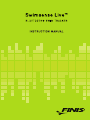 1
1
-
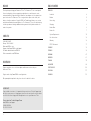 2
2
-
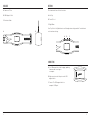 3
3
-
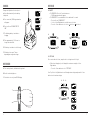 4
4
-
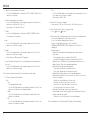 5
5
-
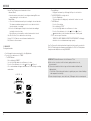 6
6
-
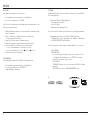 7
7
-
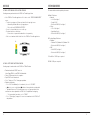 8
8
-
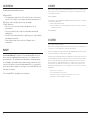 9
9
-
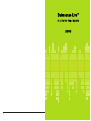 10
10
-
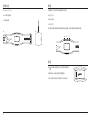 11
11
-
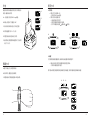 12
12
-
 13
13
-
 14
14
-
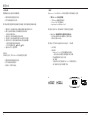 15
15
-
 16
16
-
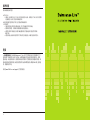 17
17
-
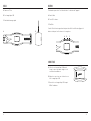 18
18
-
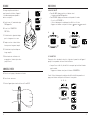 19
19
-
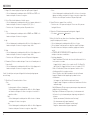 20
20
-
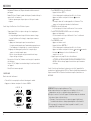 21
21
-
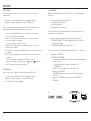 22
22
-
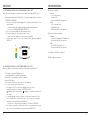 23
23
-
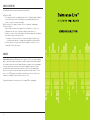 24
24
-
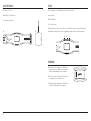 25
25
-
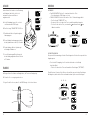 26
26
-
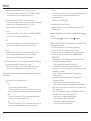 27
27
-
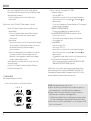 28
28
-
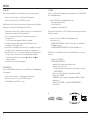 29
29
-
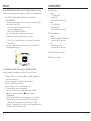 30
30
-
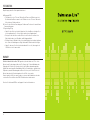 31
31
-
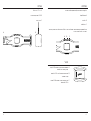 32
32
-
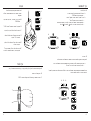 33
33
-
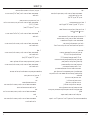 34
34
-
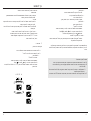 35
35
-
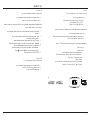 36
36
-
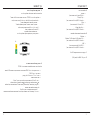 37
37
-
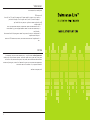 38
38
-
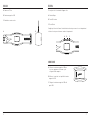 39
39
-
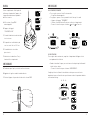 40
40
-
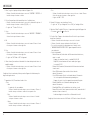 41
41
-
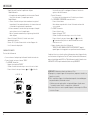 42
42
-
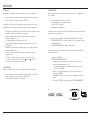 43
43
-
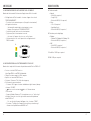 44
44
-
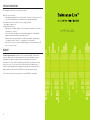 45
45
-
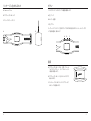 46
46
-
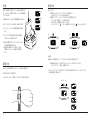 47
47
-
 48
48
-
 49
49
-
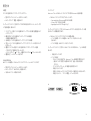 50
50
-
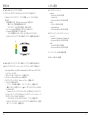 51
51
-
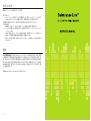 52
52
-
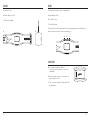 53
53
-
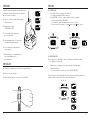 54
54
-
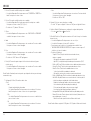 55
55
-
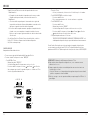 56
56
-
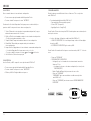 57
57
-
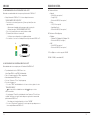 58
58
-
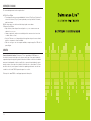 59
59
-
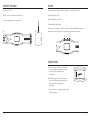 60
60
-
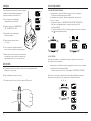 61
61
-
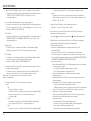 62
62
-
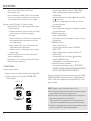 63
63
-
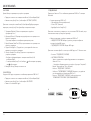 64
64
-
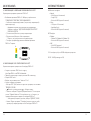 65
65
-
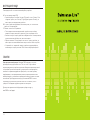 66
66
-
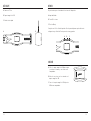 67
67
-
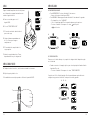 68
68
-
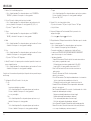 69
69
-
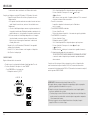 70
70
-
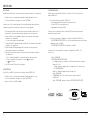 71
71
-
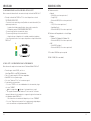 72
72
-
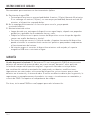 73
73
en otros idiomas
- français: FINIS Swimsense Live Manuel utilisateur
- italiano: FINIS Swimsense Live Manuale utente
- English: FINIS Swimsense Live User manual
- Deutsch: FINIS Swimsense Live Benutzerhandbuch
- русский: FINIS Swimsense Live Руководство пользователя
- português: FINIS Swimsense Live Manual do usuário
- 日本語: FINIS Swimsense Live ユーザーマニュアル
Artículos relacionados
Otros documentos
-
Timex Ironman Manual de usuario
-
Timex TW5M11700F5 Ironman El manual del propietario
-
Timex M04J Manual de usuario
-
Timex Ironman Triathlon Manual de usuario
-
Timex Metropolitan S Smart Watch Guía del usuario
-
Timex Smart Watch Guía del usuario
-
Timex Ironman Race Trainer Pro HRM Guía del usuario
-
AFG 7.1AT El manual del propietario
-
 Signia StreamLine Mic Guía del usuario
Signia StreamLine Mic Guía del usuario
-
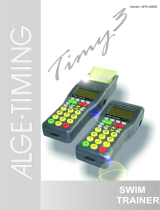 ALGE-Timing Timy2 Guía del usuario
ALGE-Timing Timy2 Guía del usuario